Panasonic SC-PT870, SC-PT570 User Manual [sv]
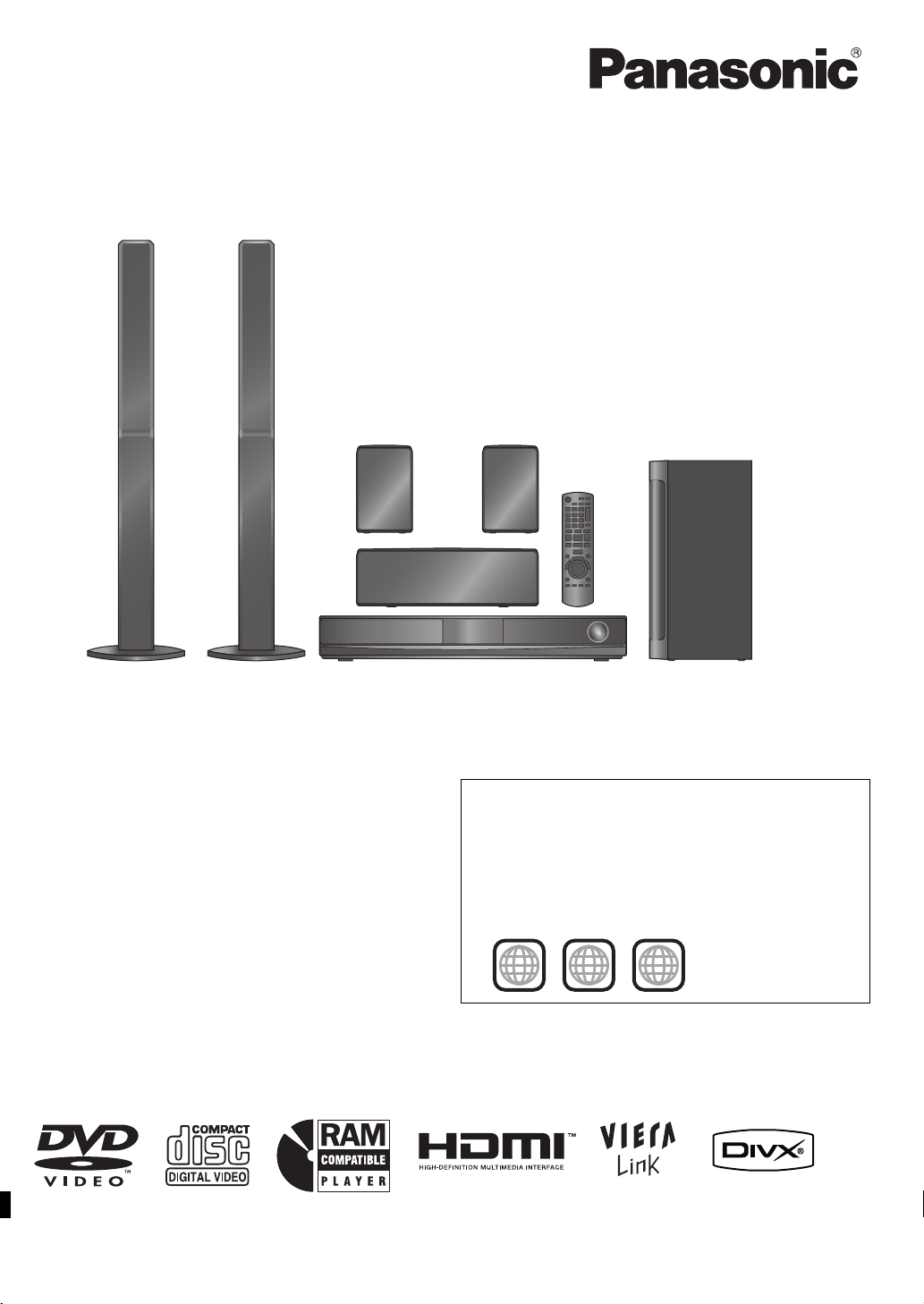
In de illustratie wordt de SC-PT570 getoond.
Bilden visar SC-PT570.
Illustrationen viser SC-PT570.
Gebruiksaanwijzing
Bruksanvisning
Betjeningsvejledning
DVD Home Theater-geluidssysteem
DVD Ijudsystem för hemmabio
DVD lydsystem til hjemmebiograf
Model No. SC-PT570
SC-PT870
Geachte klant
Hartelijk dank voor de aankoop van dit product. Gelieve deze
gebruiksaanwijzing volledig door te lezen alvorens dit product aan te
sluiten, te be dienen of af te stellen.
Gelieve deze gebruiksaanwijzing volledig door te lezen alvorens dit
product aan te sluiten, te bedienen of af te stellen.
Bewaar deze gebruiksaanwijzing.
Kära kund
Tack för valet av denna apparat. Läs igenom bruksanvisningen noga för att
uppnå bästa resultat och maximal säkerhet.
Läs dessa instruktioner helt innan produkten ansluts, används eller
justeras.
Spara denna handbok för framtida användning.
Kære kunde
Tak, fordi du har købt dette produkt. Læs denne betjeningsvejledning
omhyggeligt for at opnå den bedst mulige ydeevne og sikkerhed.
Læs hele vejledningen, før du tilslutter, betjener eller regulerer dette
produkt.
Gem denne betjeningsvejledning til senere brug.
De getoonde illustraties kunnen afwijken van uw apparaat.
Bilderna som visas kan skilja sig från din enhet.
De viste illustrationer kan være forskellige fra dit apparat.
Regionummer/Regionsnummer/Regionsnummer
De speler is geschikt voor weergave van DVD-Video met labels die
het regionummer “2” of “ALL” bevatten.
Spelaren spelar DVD-Video märkt med etiketter som innehåller
regionsnumret “2” eller “ALL”.
Afspilleren kan spille DVD-Video, der er markeret med mærkater
med regionsnummeret “2” eller “ALL”.
Voorbeeld/Exempel/Eksempel:
2
2 ALL
3
5
[EG]
RQTX0224-H
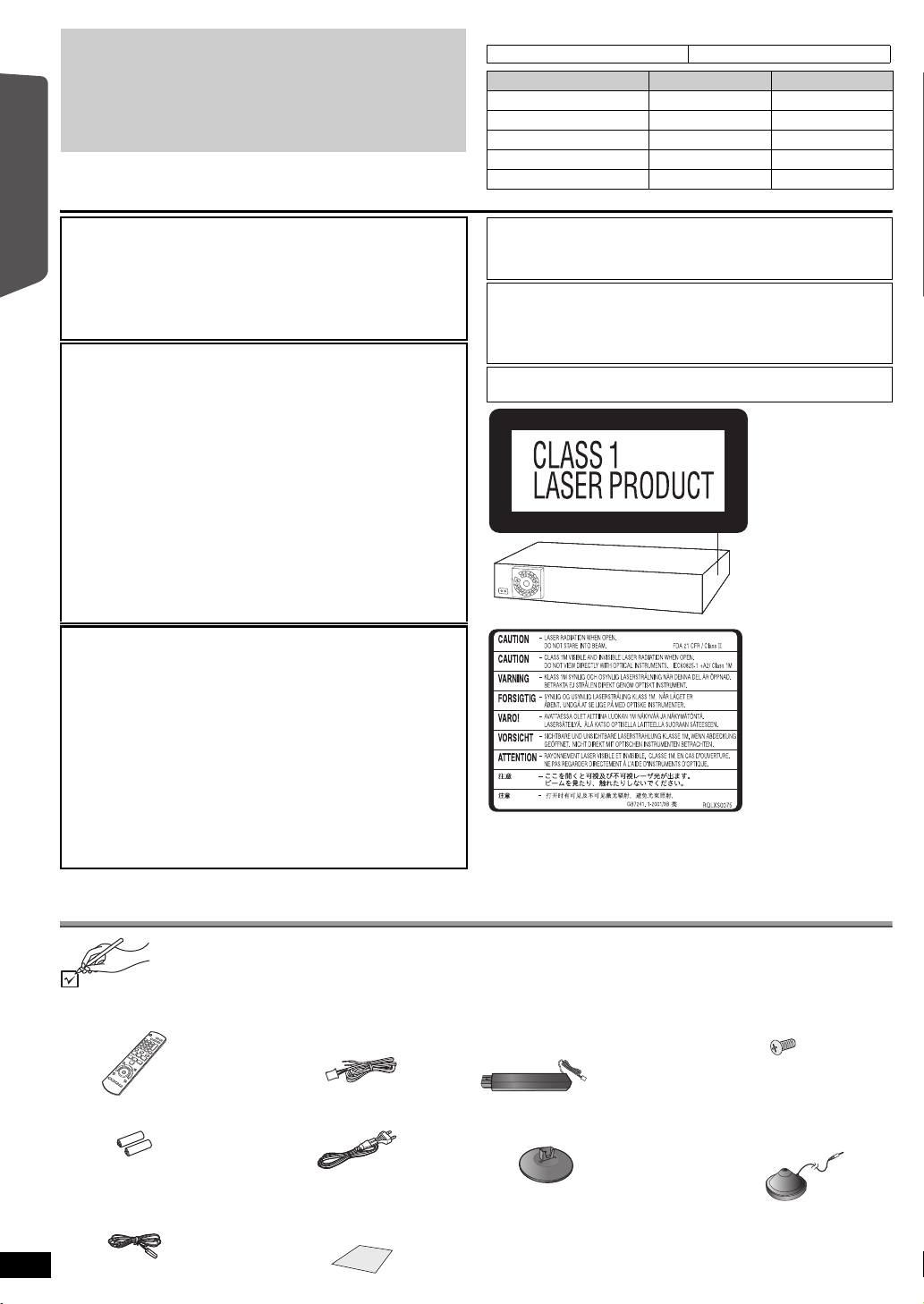
≥ Deze gebruiksaanwijzing is van toepassing op de modellen
(Zijkant van apparaat)
(Binnenin het apparaat)
SC-PT570 en SC-PT870.
≥ Tenzij anders wordt aangegegeven, zijn de illustraties in deze
gebruiksaanwijzing van de SC-PT570.
≥ De beschrijving in deze gebruiksaanwijzing betreft
hoofdzakelijk bedieningen met de afstandsbediening, maar u
kunt dezelfde bedieningen ook op het hoofdapparaat uitvoeren
indien de bedieningstoetsen dezelfde zijn.
Geeft functies aan die van toepassing zijn op:
[PT570] : Alleen SC-PT570 [PT870] : Alleen SC-PT870
Systeem SC-PT570 SC-PT870
Hoofdapparaat SA-PT570 SA-PT870
Voorluidsprekers SB-HF770 SB-HF770
Middenluidspreker SB-HC470 SB-HC470
Surroundluidsprekers SB-HS470 SB-HS870
Subwoofer SB-HW560 SB-HW560
WAARSCHUWING!
VoorbereidingenPlaying DiscsOther OperationsReference
IN DIT APPARAAT WORDT EEN LASER GEBRUIKT.
HET GEBRUIK VAN REGELAARS EN HET MAKEN VAN
AFSTELLINGEN OF BEDIENINGEN DIE NIET IN DEZE
GEBRUIKSAANWIJZING BESCHREVEN ZIJN, KAN RESULTEREN IN
BLOOTSTELLING AAN GEVAARLIJKE STRALING.
MAAK HET APPARAAT NIET OPEN EN GA NIET ZELF REPAREREN.
LAAT ONDERHOUD AAN ERKENDE VAKMENSEN OVER.
WAARSCHUWING:
OM HET RISICO VAN BRAND, ELEKTRISCHE SCHOK OF
PRODUCTBESCHADIGING TE VERKLEINEN,
≥STELT U DIT APPARAAT NIET BLOOT AAN REGEN,
VOCHT, DRUPPELS OF SPETTERS, EN MAG U GEEN
VOORWERPEN WAARIN EEN VLOEISTOF ZIT
BOVENOP HET APPARAAT PLAATSEN.
≥GEBRUIKT U UITSLUITEND DE AANBEVOLEN
ACCESSOIRES.
≥VERWIJDERT U NIET DE AFDEKKING (OF HET
ACHTERPANEEL). ER BEVINDEN ZICH GEEN
ONDERDELEN IN HET APPARAAT DIE DOOR DE
GEBRUIKER MOETEN WORDEN ONDERHOUDEN.
LAAT ONDERHOUD OVER AAN VAKBEKWAAM
ONDERHOUDSPERSONEEL.
WAARSCHUWING!
≥ OM EEN GOEDE VENTILATIE TE VERZEKEREN, DIT
APPARAAT NIET IN EEN BOEKENKAST, EEN INGEBOUWDE
KAST OF EEN ANDERE GESLOTEN RUIMTE INSTALLEREN OF
GEBRUIKEN. ZORG ERVOOR DAT DE VENTILATIEWEGEN
NIET DOOR GORDIJNEN OF ANDERE MATERIALEN WORDEN
AFGESLOTEN, OM GEVAAR VOOR ELEKTRISCHE SCHOK OF
BRAND TEN GEVOLGE VAN OVERVERHITTING TE
VOORKOMEN.
≥ ZORG DAT DE VENTILATIE-OPENINGEN VAN HET APPARAAT
NIET GEBLOKKEERD WORDEN DOOR KRANTEN,
TAFELKLEEDJES, GORDIJNEN, OF IETS DERGELIJKS.
≥ ZET GEEN OPEN VUUR, ZOALS BRANDENDE KAARSEN, OP
HET APPARAAT.
≥ DOE LEGE BATTERIJEN WEG OP EEN MILIEUVRIENDELIJKE
MANIER.
Tijdens het gebruik is dit product vatbaar voor radiostoring
veroorzaakt door een mobiele telefoon. Wanneer dergelijke storing
optreedt, moet u dit product en de mobiele telefoon verder van elkaar
vandaan gebruiken.
Het stopcontact moet dichtbij het apparaat zitten en gemakkelijk
bereikbaar zijn.
De stekker van het netsnoer moet goed te bedienen blijven.
Om dit apparaat volledig los te koppelen van het elektriciteitsnet, trekt
u de stekker van het netsnoer uit het stopcontact.
DIT APPARAAT IS BESTEMD VOOR GEBRUIK IN EEN GEMATIGD
KLIMAAT.
Accessoires
Wij verzoeken u te controleren of er geen accessoires in de verpakking ontbreken.
∏
1 Afstandsbediening
(N2QAYB000361)
∏ 2 Batterijenafstandsbediening ∏ 1 Netsnoer
∏ 1 FM-binnenantenne ∏ 1 Vellen stickers voor
RQTX0224
NEDERLANDS
2
2
∏ [PT570]
3 Luidsprekerkabels
[PT870]
1 Luidsprekerkabel
luidsprekerkabels
∏ [PT570]
2 Luidsprekerstanders (med kabel)
[PT870]
4 Luidsprekerstanders (med kabel)
∏ [PT570] 2 Voetstukken
[PT870] 4 Voetstukken
∏ [PT570] 8 Schroeven
[PT870] 16 Schroeven
∏ 1 Automatische
luidsprekermicrofoon
instellen
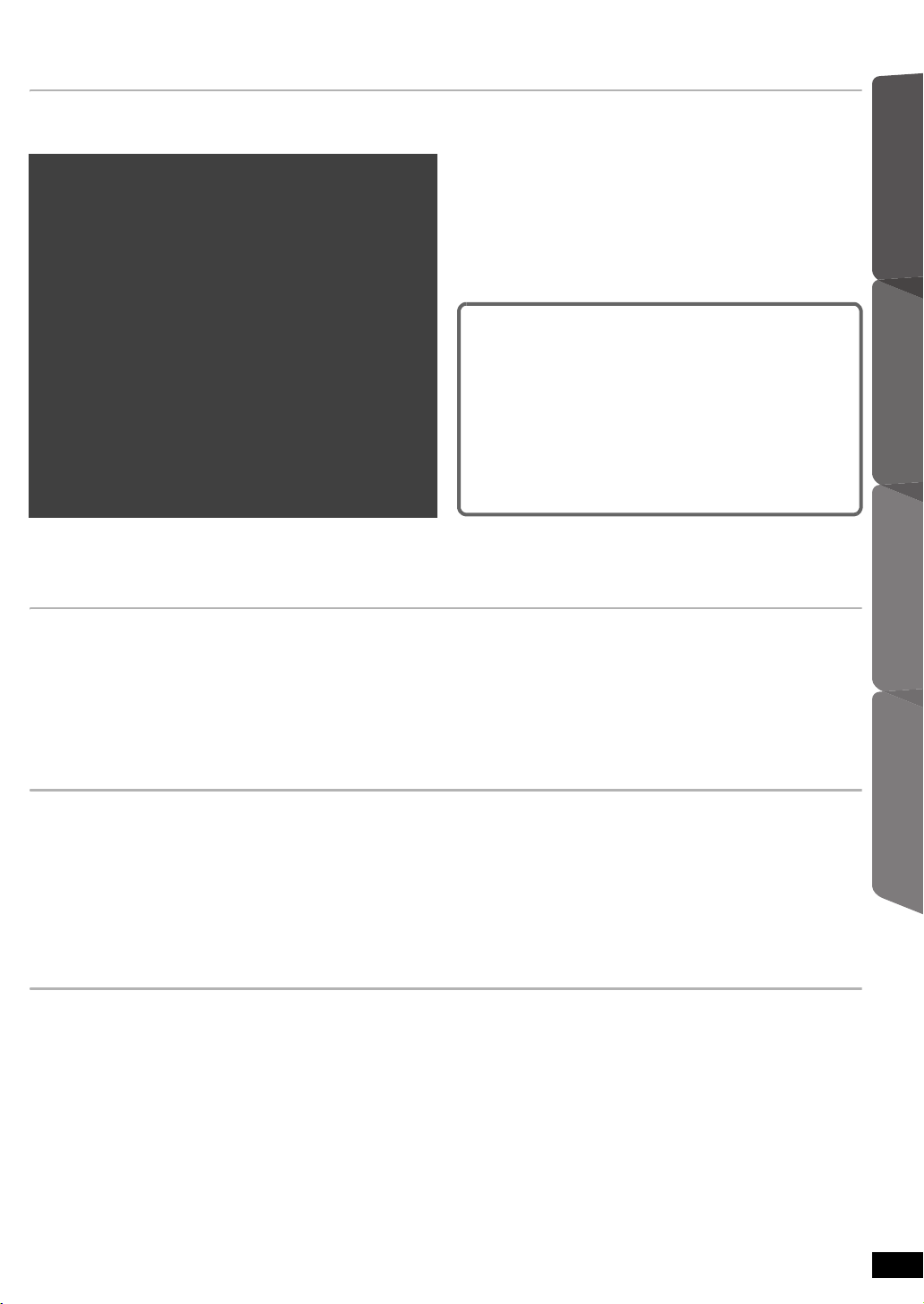
INHOUD
Voorbereidingen
Accessoires . . . . . . . . . . . . . . . . . . . . . . . . . . . . . . . . . . . .2
Quick Start-gids
stap 1 De luidsprekers monteren . . . . . . . . . . . . . . . 4
stap 2 Opstelling . . . . . . . . . . . . . . . . . . . . . . . . . . . . 5
stap 3 Aansluitingen . . . . . . . . . . . . . . . . . . . . . . . . . 6
Luidsprekeraansluitingen . . . . . . . . . . . . . . . . . . .6
Aansluitingen radioantenne . . . . . . . . . . . . . . . . .6
Audio- en video-aansluiting . . . . . . . . . . . . . . . . .7
stap 4 Aansluiting netsnoer . . . . . . . . . . . . . . . . . . . 8
stap 5 De afstandsbediening gereedmaken . . . . . . 8
stap 6
Schijven weergeven
Basisweergave . . . . . . . . . . . . . . . . . . . . . . . . . . . . . . . . .14
Overige weergavefuncties. . . . . . . . . . . . . . . . . . . . . . . .16
SMART SETUP (Snelle instellingen) . . . 9
Het hoofdapparaat gebruiken . . . . . . . . . . . . . . . . . . . . . . .14
De afstandsbediening gebruiken . . . . . . . . . . . . . . . . . . . . 15
Weergave herhalen . . . . . . . . . . . . . . . . . . . . . . . . . . . . . . 16
Programma- en willekeurige weergave . . . . . . . . . . . . . . . 16
De radio instellen. . . . . . . . . . . . . . . . . . . . . . . . . . . . . . . 10
Stations automatisch instellen . . . . . . . . . . . . . . . . . . . . . . 10
De opgeslagen kanalen controleren . . . . . . . . . . . . . . . . . 10
Handmatig afstemmen . . . . . . . . . . . . . . . . . . . . . . . . . . . 10
RDS-uitzending . . . . . . . . . . . . . . . . . . . . . . . . . . . . . . . . . 11
De weergavebron selecteren . . . . . . . . . . . . . . . . . . . . . 11
De bron selecteren via het START-menu . . . . . . . . . . . . . 11
De bron selecteren met behulp van de
afstandsbediening. . . . . . . . . . . . . . . . . . . . . . . . . . . . . . 12
Geluid via alle luidsprekers laten
klinken en allerlei
geluidseffecten laten horen
Van surround sound-effecten genieten. . . . . . . . .12
De geluidsfunctie selecteren . . . . . . . . . . . . . . . . .13
Fluistermodus surround . . . . . . . . . . . . . . . . . . . . .13
Het luidsprekeruitgangsniveau handmatig
afstellen . . . . . . . . . . . . . . . . . . . . . . . . . . . . . . . . . .13
De navigatiemenu’s gebruiken. . . . . . . . . . . . . . . . . . . . 17
Dataschijven weergeven . . . . . . . . . . . . . . . . . . . . . . . . . . 17
RAM- en DVD-R-/-RW- (DVD-VR-) schijven
weergeven . . . . . . . . . . . . . . . . . . . . . . . . . . . . . . . . . . . 17
Schermmenu’s gebruiken. . . . . . . . . . . . . . . . . . . . . . . . 18
Voorbereidingen
Schijven
weergeven
Overige
bedieningen
Overige bedieningen
De VIERA Link “HDAVI ControlTM” gebruiken . . . . . . . .20
One touch play . . . . . . . . . . . . . . . . . . . . . . . . . . . . . . . . . . 20
Automatisch schakelen audio-ingang . . . . . . . . . . . . . . . . . 20
Uitschakelkoppeling . . . . . . . . . . . . . . . . . . . . . . . . . . . . . . 20
Bediening van de luidsprekers . . . . . . . . . . . . . . . . . . . . . . 20
VIERA Link Control alleen via de afstandsbediening
van de TV (voor “HDAVI Control 2 of later”) . . . . . . . . . . 21
Informatie
Optie voor luidsprekersinstallatie . . . . . . . . . . . . . . . . .23
De spelerinstellingen wijzigen . . . . . . . . . . . . . . . . . . . .24
DivX-gegevens . . . . . . . . . . . . . . . . . . . . . . . . . . . . . . . . .26
DivX-ondertiteltekst weergeven . . . . . . . . . . . . . . . . . . . . . 26
Veiligheidsmaatregelen . . . . . . . . . . . . . . . . . . . . . . . . . .27
De volgende schijven kunnen worden
weergegeven . . . . . . . . . . . . . . . . . . . . . . . . . . . . . . . . .28
Onderhoud . . . . . . . . . . . . . . . . . . . . . . . . . . . . . . . . . . . . . 29
Overige apparaten bedienen . . . . . . . . . . . . . . . . . . . . . 21
Weergave vanaf een USB-apparaat . . . . . . . . . . . . . . . . . 21
De iPod gebruiken . . . . . . . . . . . . . . . . . . . . . . . . . . . . . . . 22
Handleiding voor het oplossen van problemen . . . . . . 30
Specificaties. . . . . . . . . . . . . . . . . . . . . . . . . . . . . . . . . . . 32
Verklarende woordenlijst . . . . . . . . . . . . . . . . . . . . . . . . 33
Snelzoekgids . . . . . . . . . . . . . . . . . . . . . . . . . . . . . . . . . . 34
Informatie
NEDERLANDS
RQTX0224
3
3
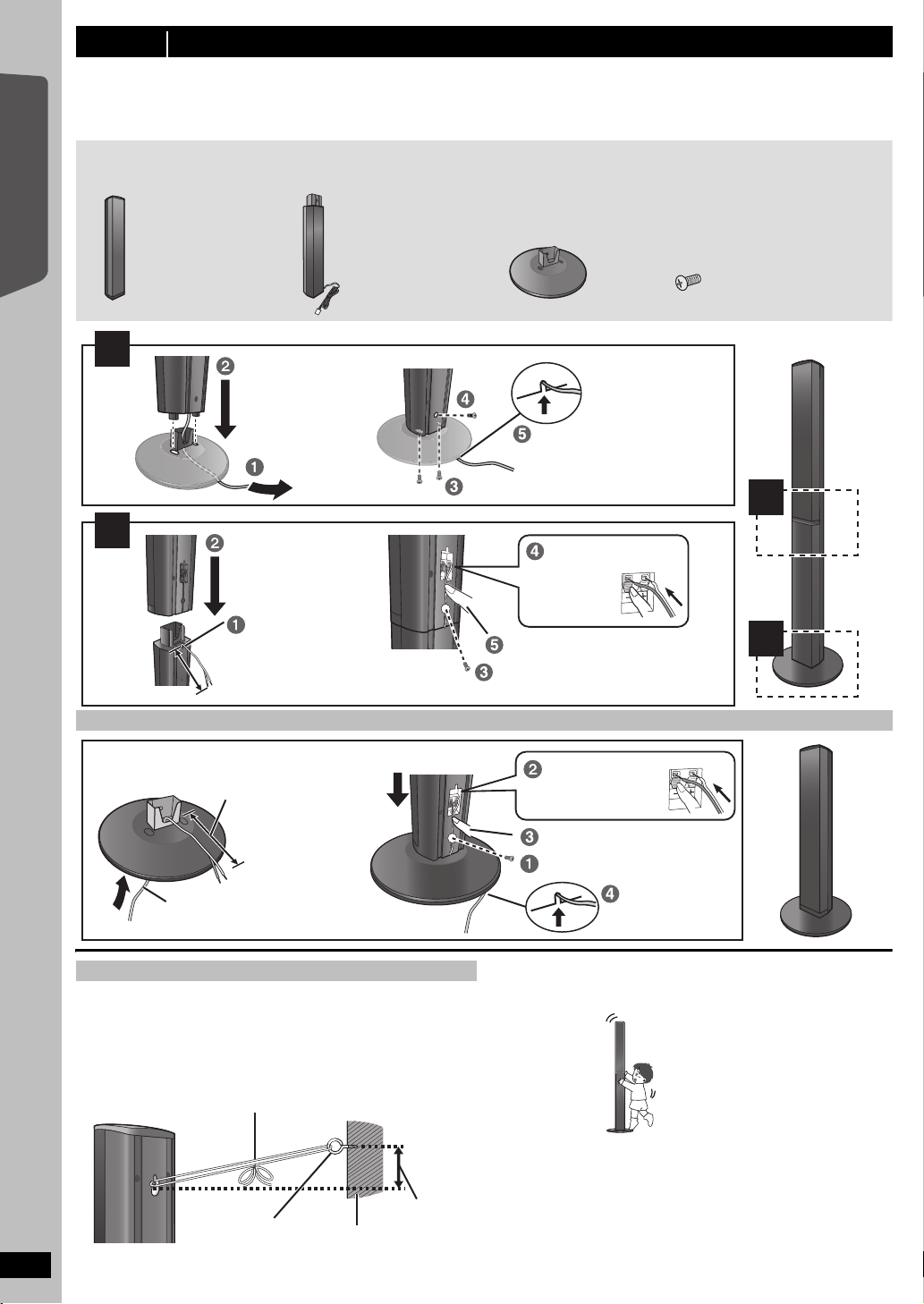
32
[PT570]
[PT870]
2 Voorluidsprekers
2 Voorluidsprekers
2 Surroundluidsprekers
[PT570]
[PT870]
2 Standaarden (met kabel)
4 Standaarden (met kabel)
[PT570]
2 Voetstukken
[PT870]
4 Voetstukken
[PT570]
8 Schroeven
[PT870]
16 Schroeven
Controleer voordat u gaat monteren, instellen en aansluiten of u alle aangegeven onderdelen heeft.
≥ Houd de schroeven buiten het bereik van kinderen om te voorkomen dat ze deze inslikken.
≥ Raadpleeg pagina 23 voor optionele muurbevestiging.
1
2
2
1
Schuif de kabel in de groef.
Druk de kabel in de groef.
Zet deze stevig vast.
Zet deze stevig vast.
Draad volledig insteken.
Duwen!
Plaats de kabel
tussen de randen.
Houdcirca 120 mm afstand aan.
: Wit
: Blauw
Haal de luidsprekerkabel door de
voet.
Bevestig de luidspreker.
Draad volledig
Duwen!
: Wit
: Blauw
Schuif de kabel
in de groef.
Druk de kabel in de groef.
Zet deze stevig vast.
U kunt de kabel van de standaard
verwijderen en gebruiken. Raadpleeg
pagina 23 voor het opnieuw bevestigen van
de kabel.
Houdcirca 120 mm
afstand aan.
insteken.
Touw (niet meegeleverd)
Muur
Ongeveer
150 mm
Schroefoog
(niet meegeleverd)
Achterzijde van
luidspreker
Rijg van de muur naar de luidspreker en knoop stevig
vast.
bv. Voorluidspreker
NIET
GOED
stap 1 De luidsprekers monteren
[PT570] Voorluidspreker
[PT870] Voor- en surround-luidsprekers
Voorbereidingen
Quick Start-gids
Voorbereiding
≥ Leg om schade of krassen te voorkomen een zachte doek op de grond
en voer de montage daarop uit.
≥ Gebruik een Phillipskop-schroevendraaier voor de montage (niet
meegeleverd).
Optie voor luidsprekermontage
Voorkomen dat de luidsprekers vallen
≥ U moet de juiste schroefoogjes kopen voor de muren of zuilen waarin
ze bevestigd worden.
≥ Vraag een erkende bouwondernemer hoe u de luidsprekers moet
bevestigen aan een betonnen muur of een oppervlak die misschien
niet sterk genoeg is. Als u de luidsprekers verkeerd ophangt, kunnen
de muur en de luidsprekers beschadigd raken.
bv. Voorluidspreker
RQTX0224
NEDERLANDS
4
4
Let op
≥ Ga niet op de voetsteun staan. Wees voorzichtig als er kinderen in de
buurt zijn.
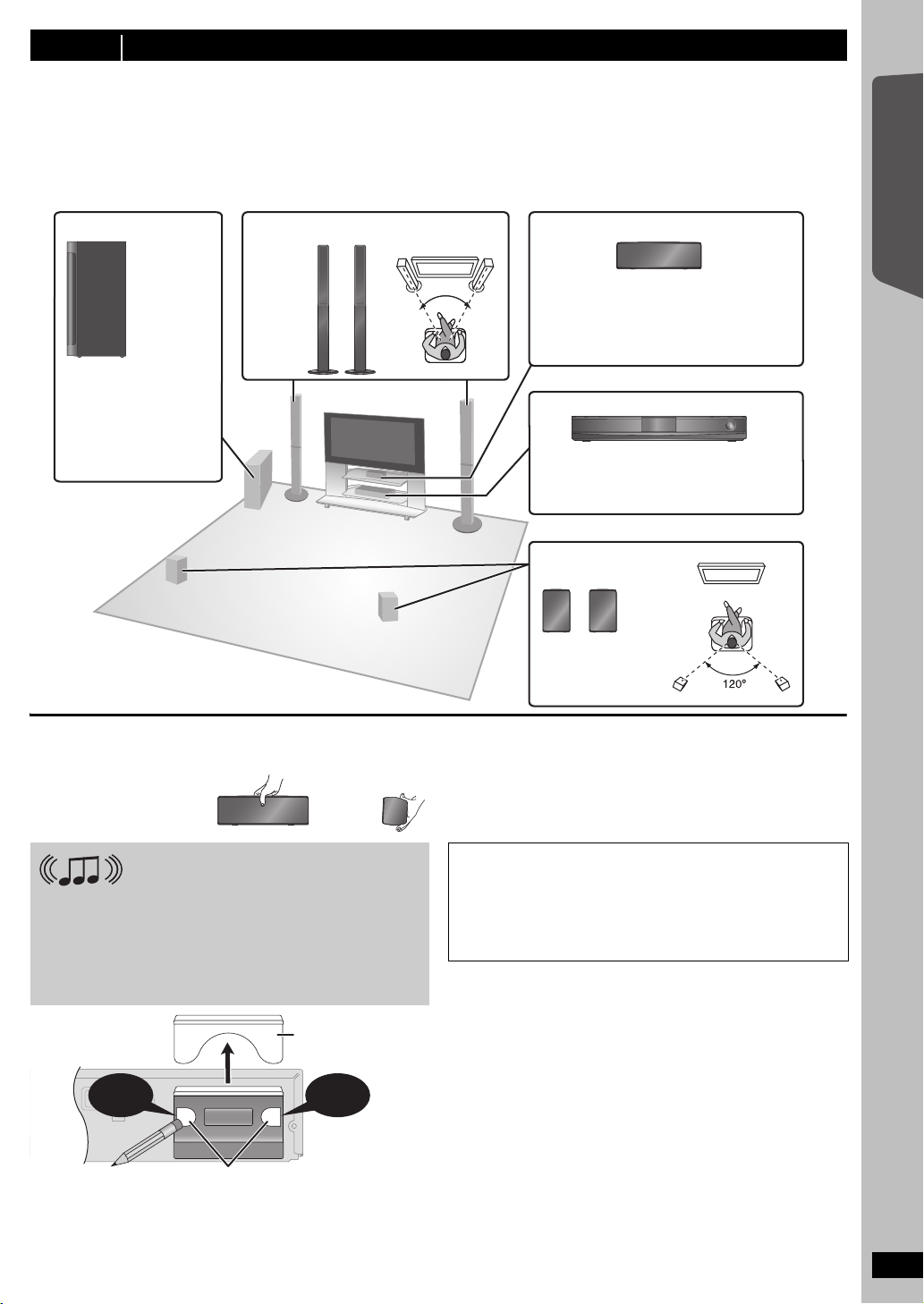
Aan de slag
60°60°
Subwoofer Voorluidsprekers
Middenluidspreker
Hoofdapparaat
Surroundluidsprekers
bv. [PT570]
Zorg voor minimaal 5 cm vrije ruimte rondom
het hoofdapparaat om te zorgen voor een
goede ventilatie en een goede
luchtverplaatsing rondom het hoofdapparaat.
Plaats deze op een rek of plank. Door de
luidspreker veroorzaakte trillingen kunnen het
beeld verstoren als de luidspreker
rechtstreeks op de TV wordt geplaatst.
Plaats deze rechts of links
van de TV, op de vloer of
op een stevige plank zodat
de subwoofer geen
trillingen veroorzaakt. Zet
hem op ongeveer 30 cm
afstand van de TV.
NIET
GOED
GOED
OPTICAL
IN
AV
TRANSMITTER
DIGITAL
PUSH PUSH
PUSH PUSH
Duwen! Duwen!
Klep van de
digitale zender
Achterzijde van
het
hoofdapparaat
U kunt het stompe uiteinde van een pen gebruiken
om hierop te drukken tot de klep naar buiten klikt.
stap 2 Opstelling
De manier waarop u uw luidsprekers opstelt, kan van invloed zijn op de lage tonen en het geluidsveld.
Let op de volgende punten:
≥ Plaats de luidsprekers op een platte, stevige ondergrond.
Als u de luidsprekers te dicht bij vloeren, muren en hoeken plaatst, kunnen de lage tonen te sterk worden. Bedek muren en ramen met dikke gordijnen.
≥
[Opmerking]
Plaats uw luidsprekers op minimaal 10 mm afstand van het systeem om te zorgen voor een goede ventilatie.
Voorbeeld van een opstelling
Plaats de voor-, midden- en surround-luidsprekers op ongeveer dezelfde afstand van de zitpositie. “Auto speaker setup” (B9) is handig om de ideale
surround sound uit uw luidsprekers te halen als u niet de mogelijkheid hebt om ze goed op te stellen. De hoeken in het schema zijn benaderingen.
Voorbereidingen
Quick Start-gids
Let op
Raak het gedeelte met het gaas aan de voorzijde van de luidsprekers
niet aan. Houd de luidsprekers vast aan de zijkanten.
bv. Middenluidspreker
Geef uw surround-sound de
vrijheid!
Optionele Panasonic draadloze
accessoire (voorbeeld: SH-FX70)
Met behulp van de optionele Panasonic draadloze accessoire
kunt u draadloos genieten van geluid uit een surroundluidspreker (voorbeeld: SH-FX70).
Raadpleeg voor meer informatie de gebruiksaanwijzing van de
optionele Panasonic draadloze accessoire.
≥ Verwijder het kapje van de digitale zender voordat u een optionele
≥ Plaats het kapje terug wanneer de zender niet wordt gebruikt.
draadloze accessoire van Panasonic installeert.
Als er ongewone kleuren op uw TV verschijnen
De middenluidspreker is bedoeld om dicht bij een TV te worden
geplaatst, maar het beeld kan met sommige TV’s en in sommige
opstellingscombinaties toch worden aangetast.
Zet de TV ongeveer 30 minuten uit wanneer dit gebeurt.
De demagnetiserende functie van de TV zou het probleem moeten
verhelpen. Als het probleem zich toch blijft voordoen, plaats de
luidsprekers dan verder af van de TV.
Let op
≥
Het hoofdapparaat en de meegeleverde luidsprekers mogen alleen
worden gebruikt zoals in dit overzicht wordt aangegeven om
schade van de versterker en/of de luidsprekers en brandgevaar te
voorkomen. Raadpleeg een erkende vakman in geval van schade
of wanneer het apparaat zich plotseling anders gedraagt.
≥
Probeer deze luidsprekers niet op een andere dan de in deze
handleiding beschreven wijze aan de muur te bevestigen.
Opmerkingen met betrekking tot het gebruik van de
luidspreker
≥Gebruik alleen de meegeleverde luidsprekers
Het gebruik van andere luidsprekers kan leiden tot beschadiging van
het apparaat en vermindering van de geluidskwaliteit.
≥ Uw luidsprekers raken mogelijk beschadigd en gaan mogelijk minder
lang mee als u het volume lange tijd hard zet.
≥ Zet het volume in de onderstaande gevallen lager om schade te
voorkomen:
– Wanneer er vervormd geluid wordt weergegeven.
– Wanneer de luidsprekers galmen onder invloed van een platenspeler,
ruis van FM-uitzendingen of aanhoudende signalen van een oscillator,
een testschijfje of een elektronisch instrument.
– Wanneer u de geluidskwaliteit afstelt.
– Wanneer u het apparaat aan- of uitzet.
NEDERLANDS
RQTX0224
5
5
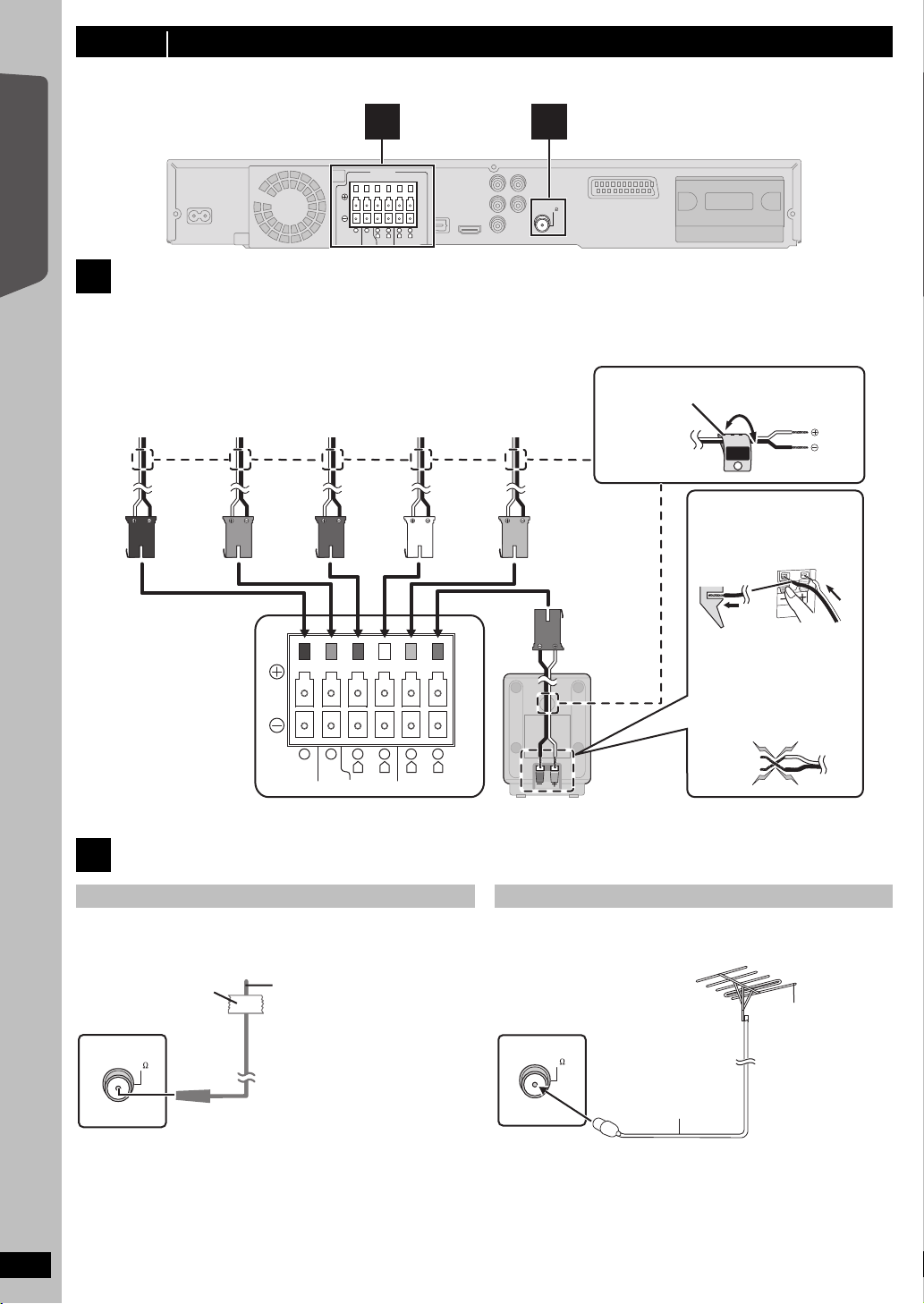
stap 3 Aansluitingen
AV OUT
OPTICAL
IN
L
R
Y
P
B
P
R
COMPONENT
VIDEO OUT
CENTERSUBWOOFER FRONT
6 5 2 1 4 3
L
R
L
R
SURROUND
Hoofdapparaat
WIT
FRONT
(L)
BLAUW
SURROUND
(L)
GRIJS
SURROUND
(R)
ROOD
FRONT
(R)
GROEN
CENTER
PAARS
SUBWOOFER
Duwen!
bv. [PT570]
bv. Surroundluid sprekers (L)
Sticker luidsprekerkabel (meegeleverd)
Lch
SURROUND
3
Steek de draad helemaal in
maar let op dat u niet voorbij
de draadbekleding gaat.
: Wit
: Blauw
● Let op dat u de
luidsprekerdraden niet
kruist (kortsluiting) noch
verwisselt (ompoling) om
beschadiging van de
luidsprekers te vermijden.
NIET
GOED
FM ANT
(75 )
Plakband
Hoofdapparaat
FM-binnenantenne
(meegeleverd)
Plaats deze zijde van de antenne
waar de ontvangst het best is.
Gebruik een buitenantenne als de FM-radio-ontvangst slecht is.
≥ Maak de antenne los wanneer het apparaat niet wordt gebruikt.
≥ Gebruik de buitenantenne niet tijdens een elektrische storm.
Zet alle apparatuur uit voordat u de aansluiting tot stand brengt en lees de betreffende gebruiksaanwijzing.
Sluit het netsnoer pas aan nadat u alle andere aansluitingen tot stand hebt gebracht.
1
SPEAKERS
AV OUT
6 5 2 1 4 3
R
LRL
SURROUND
OPTICAL
IN
Voorbereidingen
Luidsprekeraansluitingen
1
CENTERSUBWOOFER FRONT
Voorbeeld van een opstelling
Let bij het plaatsen van de luidsprekers op het type luidspreker en de kleur van de connector.
Verbinden met de aansluitingen die dezelfde kleur hebben.
De stickers voor de luidsprekerskabel zijn handig wanneer u kabels moet aansluiten.
Quick Start-gids
COMPONENT
VIDEO OUT
2
FM ANT
(75 )
Hoofdapparaat
Aansluitingen radioantenne
2
Een binnenantenne gebruiken
RQTX0224
NEDERLANDS
6
6
Een buitenantenne gebruiken
Hoofdapparaat
FM ANT
(75 )
75 coaxkabel
(niet meegeleverd)
FM-buitenantenne
[Gebruik van een
TV-antenne
(niet meegeleverd)]
Laat de antenne
installeren door een
vakman.
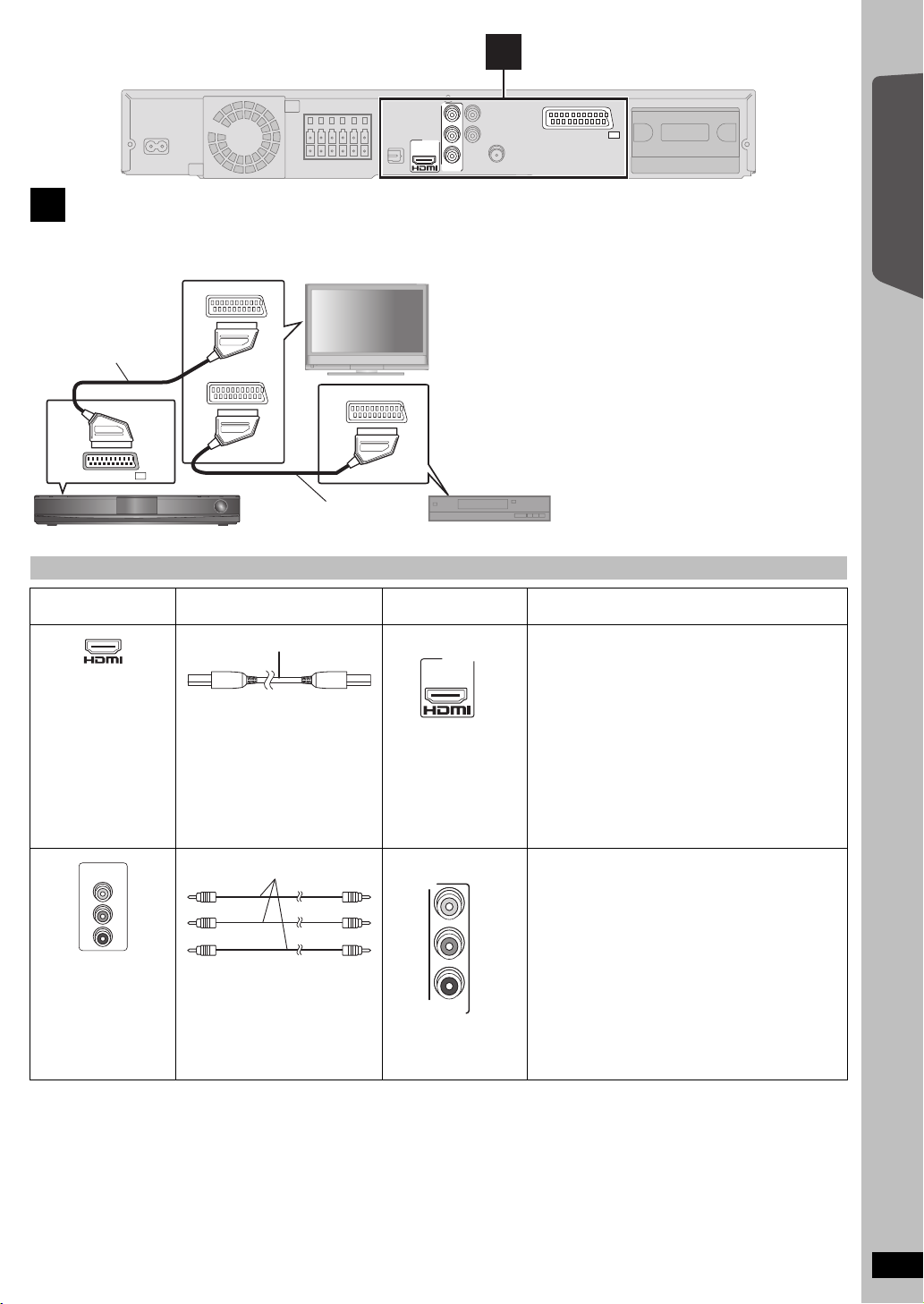
Audio- en video-aansluiting
R
L
OPTICAL
IN
AV1
AV2
AV OUT
AV
Scartkabel
(niet meegeleverd)
Televisie
(niet meegeleverd)
Hoofdapparaat
Scartkabel
(niet meegeleverd)
Set-top box (STB) of VCR
(niet meegeleverd)
§
Met deze aansluiting kunt u het geluid van uw TV ook weergeven
via uw Home Theater-systeem (B 12, De bron selecteren met
behulp van de afstandsbediening). Selecteer de juiste audio-uit
(bv. monitor) op de TV.
Voor een betere beeldkwaliteit kunt u via de SCART (AV)-aansluiting
een ander videosignaaluitgang kiezen als die beter past bij het type TV
dat u gebruikt.
≥ Selecteer “S-VIDEO/YPbPr”, “RGB 1/GEEN UITV” of “RGB 2/
GEEN UITV” bij “VIDEO – UIT – SCART” in het VIDEO -menu (B 25).
≥ Als de HDMI-kabel en de scartkabel beide zijn aangesloten, wordt er
geen RGB-signaal uitgevoerd via de SCART (AV)-aansluiting.
AV IN
AV OUT
COMPONENT
VIDEO IN
PR
PB
Y
Videokabels
3
Voorbeeld van een basisopstelling
Overige video-aansluitingen
OPTICAL
3
Hoofdapparaat
Y
P
B
AV OUT
P
R
COMPONENT
IN
VIDEO OUT
AV
Voorbereidingen
Quick Start-gids
TV-aansluiting
Kabel vereist
(niet meegeleverd)
HDMI-kabel
[Opmerking]
Raadpleeg bij meer
dan één HDMIaansluiting de
gebruiksaanwijzing van
de TV om te bepalen
welke aansluiting u
moet gebruiken.
Panasonic-televisies
met 576/50i·50p,
480/60i·60pingangsaansluitingen
zijn compatibel met
progressief uitvoer.
Raadpleeg de fabrikant
als u een ander merk
televisie hebt.
[Opmerking]
≥ Breng de video-aansluitingen niet tot stand via de VCR.
Het beeld wordt mogelijk niet goed weergegeven als gevolg van kopieerbeveiliging.
≥ Er is slechts één video-aansluiting nodig. Maak op basis van uw TV een keuze uit een van de bovengenoemde video-aansluitingen.
[Opmerking]
≥ U kunt geen kabels gebruiken
die niet compatibel zijn met
HDMI.
≥ Aangeraden wordt een
Panasonic HDMI-kabel te
gebruiken. Nummer van het
aanbevolen onderdeel:
RP-CDHG15 (1,5 m),
RP-CDHG30 (3,0 m),
RP-CDHG50 (5,0 m) enz.
Aansluiting
hoofdapparaat
Kenmerken
[\\\\\\\\\\\HDMI\\\\\\\\\\\] Deze aansluiting biedt de beste beeldkwaliteit.
≥ Zet “VIDEOPRIORITEIT” op “AAN” (B 25, HDMI -
menu).
≥ Stel “VIDEO-FORMAT” in Menu 4 (HDMI) (B 19) in.
VIERA Link “HDAVI Control”
Als uw Panasonic TV compatibel is met VIERA Link
kunt u de bediening van uw TV synchroniseren met de
bediening van uw Home Theater-systeem of andersom
(B 20, De VIERA Link “HDAVI Control
≥ Breng de extra audio-aansluiting (B 8) tot stand als u
de VIERA Link “HDAVI Control” functie gaat
gebruiken.
[COMPONENT\VIDEO]
Y
P
B
P
R
COMPONENT
VIDEO OUT
≥ Verbinden met
aansluitingen van
dezelfde kleur.
Deze aansluiting geeft een veel helderder beeld dan de
SCART (AV)-aansluiting.
≥ Selecteer als u deze aansluiting tot stand brengt
“VIDEO/YPbPr” of “S-VIDEO/YPbPr” bij “VIDEO –
UIT – SCART” in het VIDEO-menu. Als u “RGB 1/
GEEN UITV” of “RGB 2/GEEN UITV” selecteert,
wordt er geen signaal uitgevoerd via de
componentvideo-aansluitingen. (B 25)
Genieten van progressief video
≥ Aansluiten op een televisie die compatibel is met
progressief uitvoer.
– Stel “VIDEO-UIT (I/P)” in het
“PROGRESSIEF” en volg de aanwijzingen in het
menuscherm (
B
25).
TM
VIDEO
” gebruiken).
-menu in op
(Vervolg op volgende pagina)
NEDERLANDS
RQTX0224
7
7
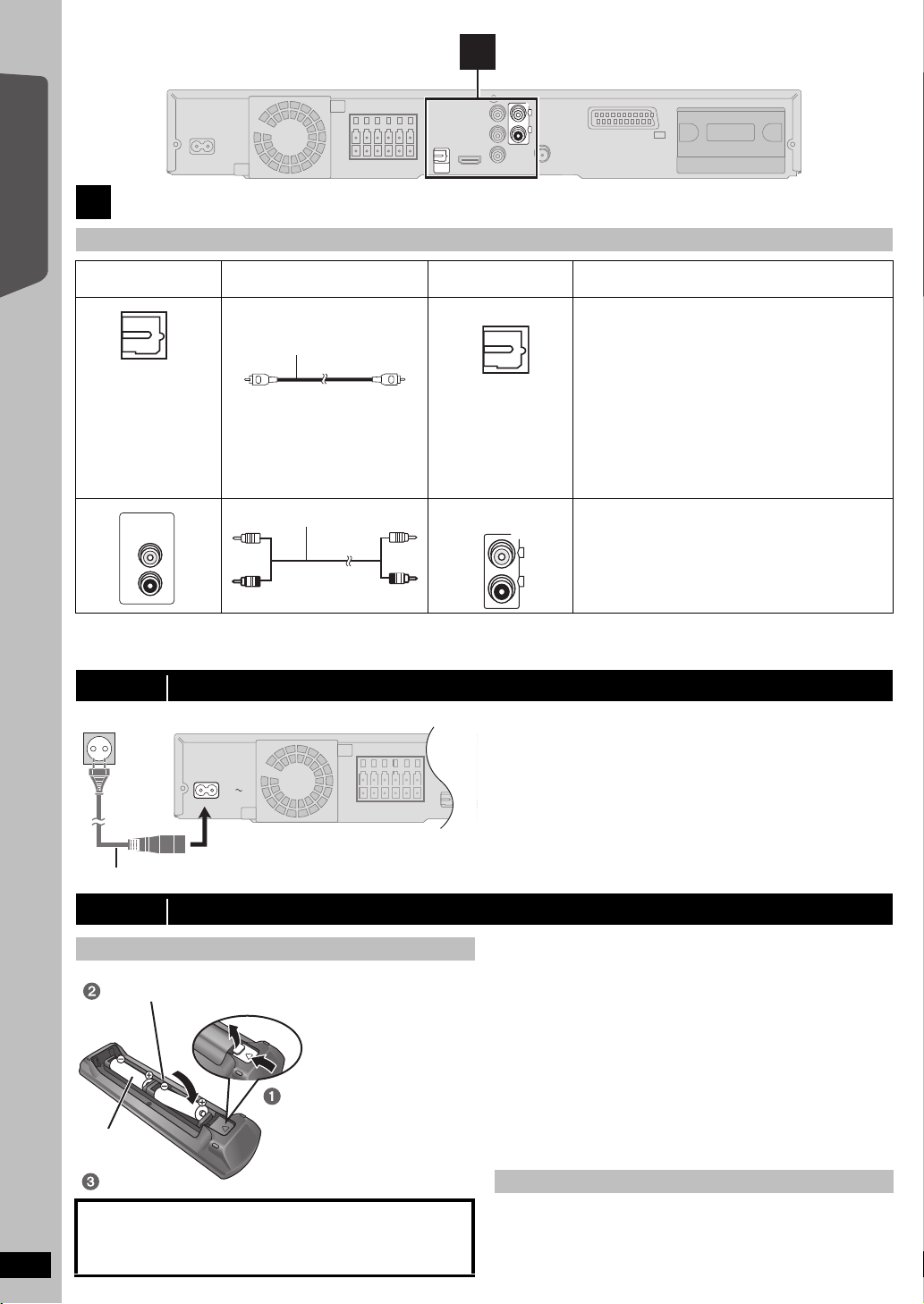
Audio- en video-aansluiting (Vervolg)
Y
P
B
P
R
COMPONENT
VIDEO OUT
AV OUT
L
R
AUX
OPTICAL
IN
AVAV
3
Hoofdapparaat
Optisch digitale audiokabel
OPTICAL
IN
AUDI O
OUT
L
R
Audiokabels
Hoofdapparaat
Naar het stopcontact
Versterker (meegeleverd)
AC IN
R6/LR6, AA
Plaats de batterijen en let er daarbij op dat de polariteit
overeenkomt met de aanduiding in de afstandsbediening ( en ).
Indrukken en opheffen.
Plaats het deksel terug.
3
Voorbereidingen
Quick Start-gids
Overige audio-aansluitingen
Aansluiting TV of
extern apparaat
≥ Niet te veel buigen wanneer u
deze aansluit.
OPTICAL OUT
Kabel vereist
(niet meegeleverd)
Aansluiting
hoofdapparaat
[\\\\\\OPTICAL\IN\\\\\\] Dit is de aanbevolen aansluiting voor het beste geluid
[\\\\\\\\\\\AUX\\\\\\\\\\\]
AUX
L
R
en true surround sound.
Dit apparaat kan de surround-signalen die het van uw
TV, kabel of satelliet STB ontvangt, decoderen.
Raadpleeg de gebruiksaanwijzing van de TV, kabel of
satelliet STB voor informatie over hoe u deze
apparaten moet instellen om de audio ervan via de
digitale audio-uitgang uit te voeren naar uw Home
Theater-systeem. Met deze aansluiting kan alleen
Dolby Digital en PCM worden afgespeeld.
≥ Voer nadat u deze aansluiting tot stand hebt
gebracht, de instellingen in die het beste passen bij
het type geluid dat uit uw digitale apparatuur komt
(B 12).
Door middel van deze aansluiting kunt u geluid van uw
TV, STB of VCR weergeven via uw Home Theatersysteem (B 12, De bron selecteren met behulp van de
afstandsbediening).
Kenmerken
[Opmerking]
Als u over meerdere geluidsbronnen beschikt (bv. een Blu-ray-speler, een DVD-recorder, een VCR enz.), sluit deze dan aan op de beschikbare
ingangen op de TV en sluit de TV-uitgang vervolgens aan op de AUX- of OPTICAL IN-aansluiting op het hoofdapparaat.
stap 4 Aansluiting netsnoer
Stroom besparen
Het hoofdapparaat verbruikt een kleine hoeveelheid stroom, ook als het
in stand-by staat (ong. 0,2 W). Om stroom te besparen, neemt u het
apparaat uit het stopcontact als het gedurende lange tijd niet zal worden
gebruikt.
U zult sommige geheugenonderdelen opnieuw moeten instellen nadat u
het hoofdapparaat weer hebt aangesloten.
[Opmerking]
Het meegeleverde netsnoer kan alleen in combinatie met het
hoofdapparaat worden gebruikt.
Gebruik het niet in combinatie met andere apparatuur. Gebruik ook geen
snoeren voor andere apparatuur in combinatie met dit apparaat.
stap 5 De afstandsbediening gereedmaken
Batterijen
WAARSCHUWING
Bij onjuiste plaatsing van de batterij ontstaat explosiegevaar. Alleen
vervangen met hetzelfde of een soortgelijk type als wordt aanbevolen
RQTX0224
NEDERLANDS
door de fabrikant.
Volg de instructies van de fabrikant als u gebruikte batterijen weggooit.
8
8
≥ Gebruik alkaline- of mangaanbatterijen.
≥ Niet verhitten of in het vuur werpen.
≥ Laat batterijen geen lange tijd in een auto liggen waarvan de ramen
en deuren gesloten zijn en die is blootgesteld aan direct zonlicht.
Niet goed:
≥ oude en nieuwe batterijen door elkaar gebruiken.
≥ gelijktijdig verschillende typen batterijen gebruiken.
≥ uit elkaar halen of kortsluiten.
≥ proberen alkaline- of mangaanbatterijen opnieuw op te laden.
≥ batterijen gebruiken waarvan de buitenkant heeft losgelaten.
Onjuist gebruik van batterijen kan leiden tot elektrolytlekkage en dit kan
leiden tot ernstige schade aan de afstandbediening.
Verwijder de batterijen als de afstandsbediening gedurende lange tijd
niet zal worden gebruikt. Bewaar ze op een koele, donkere plaats.
Gebruik
Richt op de sensor voor het signaal van de afstandsbediening (B 35) en
zorg ervoor dat het signaal niet wordt onderbroken; houd de
afstandsbediening op een afstand van maximaal 7 m recht voor het
apparaat.
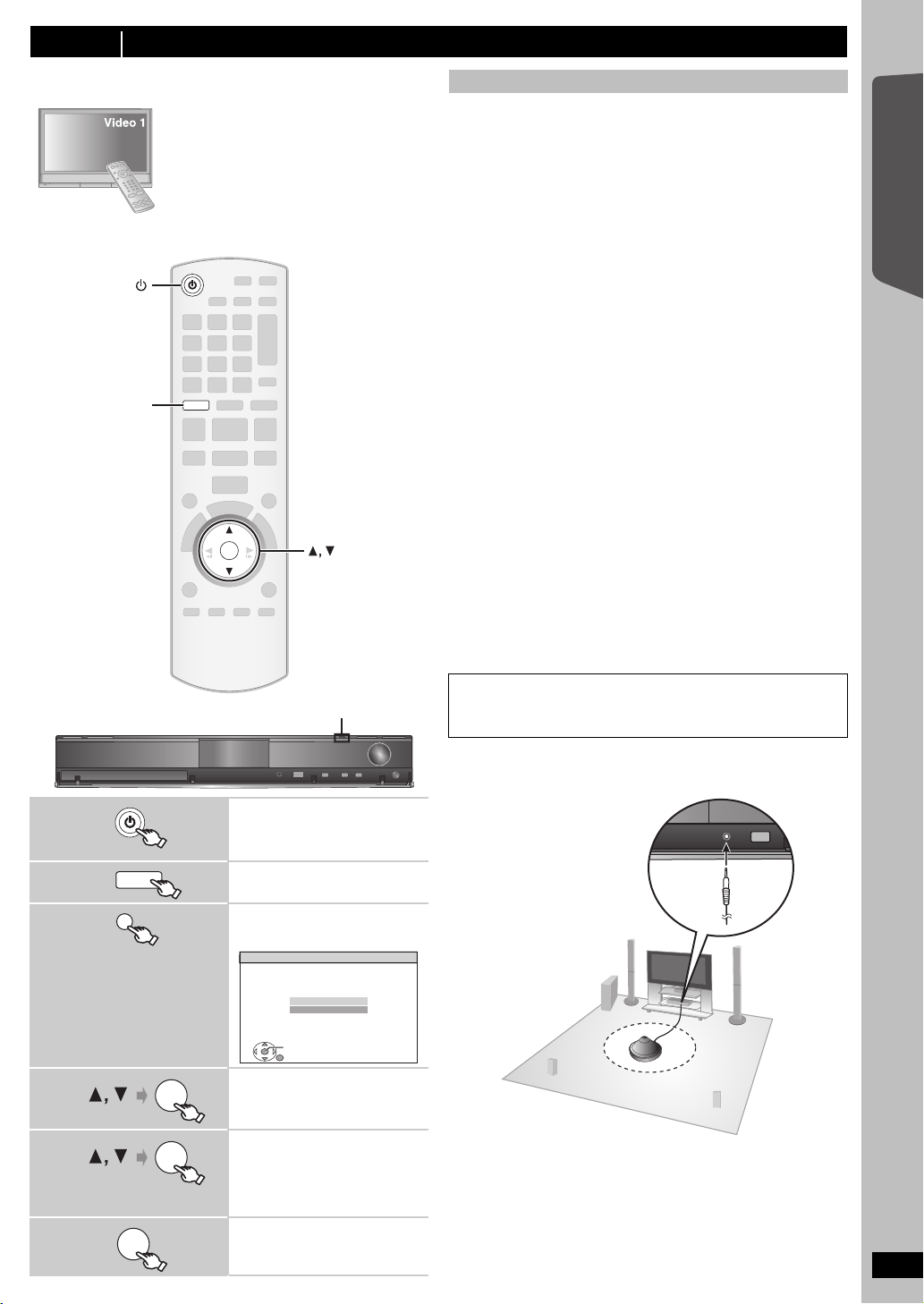
stap 6 SMART SETUP (Snelle instellingen)
RETURN
OK
DVD
OK
DVD
SMART SETUP
SMART SETUP
(Geldt alleen
voor het
hoofdapparaat)
SET
RETURN
Smart setup
Would you like to start smart
setup?
Yes
No
OK
bv. [PT570]
Het Smart setup-scherm helpt u met het invoeren van de
juiste instellingen.
Voorbereiding
Zet uw TV aan en kies de juiste videoingangsmodus (bv. VIDEO 1, AV 1, HDMI enz.)
afhankelijk van de aansluitingen op dit
apparaat.
≥ Raadpleeg de gebruiksaanwijzing van uw TV
voor informatie over het wijzigen van de
video-ingangsmodus van uw TV.
≥ Met deze afstandsbediening kunnen een
aantal basisbedieningen van de TV worden
uitgevoerd (B 34).
Instellingen Slim instellen
≥Language
De taal voor het menuscherm kiezen.
≥Beeldschermform
Een beeldverhouding kiezen die geschikt is voor uw TV.
≥Video-uit
Kies welk videosignaalformaat moet worden uitgevoerd via de
SCART- (AV) en COMPONENT VIDEO OUT-aansluitingen.
≥Speakercontrole
Controleer of de luidsprekers goed zijn aangesloten door het geluid
dat uit de luidsprekers komt te beluisteren.
≥Auto speaker setup
Het luidsprekeruitgangsniveau automatisch afstellen. (B hieronder)
≥Speakeruitgang
Surround sound voor de luidsprekeruitgang instellen.
≥TV audio
De audio-ingangsaansluiting vanaf uw TV kiezen.
Voor de AUX-aansluiting (B 8): Selecteer “AUX”.
Voor de OPTICAL IN-aansluiting (B 8): Selecteer “DIGITAL IN”.
Dit wordt de TV audio-instelling voor VIERA Link “HDAVI Control”.
(B 20)
[Opmerking]
≥ Als dit apparaat met behulp van een HDMI-kabel is aangesloten op
een “HDAVI Control 3 of later”-compatibele TV, worden de gegevens
met betrekking tot de menutaal en de beeldverhouding van de TV
opgehaald via VIERA Link.
≥ Als dit apparaat met behulp van een HDMI-kabel is aangesloten op
een “HDAVI Control 2”-compatibele TV, worden de gegevens met
betrekking tot de menutaal opgehaald via VIERA Link.
≥ De instellingen in Slim instellen kunnen ook in de begininstellingen
worden gewijzigd [bv. taal, beeldverhouding van de TV,
luidsprekerniveau en geluid van de TV (B 24)].
Voorbereidingen
Quick Start-gids
1
2
3
4
DVD
OK
Zet het apparaat aan.
≥ Als het scherm voor Slim instellen
automatisch wordt weergegeven,
slaat u stap 2 en 3 over.
Selecteer “DVD/CD”.
Geef Slim instellen
weer.
Selecteer “Yes”.
∫ Het luidsprekeruitgangsniveau automatisch
afstellen: Automatische luidsprekerinstelling
De luidsprekerniveau-instellingen kunnen worden geoptimaliseerd op
basis van de luisteromstandigheden in uw kamer zodat u de ideale
surround sound-ervaring kunt beleven.
Probeer zo stil mogelijk te zijn tijdens de automatische
luidsprekerinstelling. Luide stemmen, lawaai van een airconditioner of
te veel windgeruis kunnen leiden tot verkeerde instellingen. De
luidsprekers geven een luid testsignaal af tijdens het instellen.
≥ Plaats de microfoon voor de automatische luidsprekerinstelling daar
waar u gaat zitten. (Op oorhoogte in de zitpositie.)
≥ Elke luidspreker geeft een testsignaal af.
SETUP MIC
5
6
OK
Volg de berichten op
en voer de instellingen
in.
(B rechts, Instellingen Slim
instellen)
Voltooi Smart setup.
[Opmerking]
De automatische luidsprekerinstelling kan alleen via Slim instellen
worden uitgevoerd.
NEDERLANDS
RQTX0224
9
9
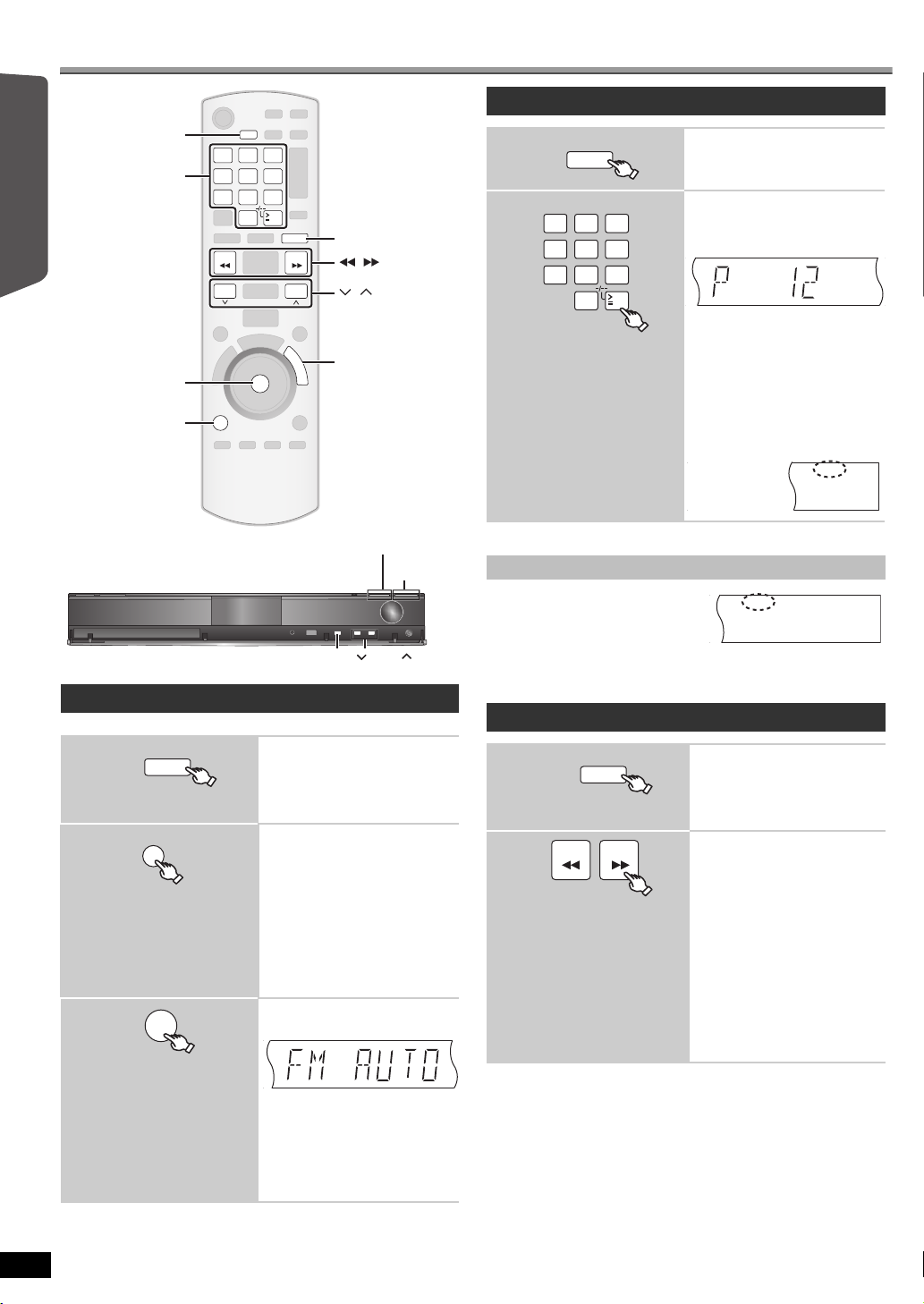
De radio instellen
1 2 3
4 5 6
7 809
SEARCH SEARCH
OK
RADIO
F
U
N
C
T
I
O
N
S
10
MENU
,
SEARCH
Cijfer-
toetsen
FUNCTIONS
RADIO
OK
PLAY MODE
MENU
,
PLAY MODE
SELECTOR
TUNE
MEMORY
-TUNE MODE/—FM MODE
EXT-IN
RADIO
OK
EXT-IN
RADIO
ST
MONO
EXT-IN
RADIO
SEARCH SEARCH
De opgeslagen kanalen controleren
Voorbereidingen
Schijven
weergeven
Overige
bedieningen
Stations automatisch instellen
Er kunnen tot 30 stations worden ingesteld.
1
Selecteer “FM”.
≥ Hoofdapparaat:
Druk op [SELECTOR].
1
2
1 2 3
Selecteer “FM”.
≥ Hoofdapparaat:
Druk op [SELECTOR].
Selecteer het kanaal.
≥ Om een 2-cijferig getal,
bv. 12: [S10] B [1] B [2]
4 5 6
7 809
10
U kunt ook op [X, W] drukken.
≥ Hoofdapparaat:
Druk op [-TUNE MODE] om
“PRESET” op de display te
selecteren en druk vervolgens op
[X TUNE W] om het kanaal te
selecteren.
Zodra er een stereo-FM-uitzending
wordt ontvangen, licht “ST” op op
de display.
≥ De FM-instelling wordt ook op het TV-scherm weergegeven.
Bij te veel ruis
Druk op [PLAY MODE] en houd
deze ingedrukt (hoofdapparaat:
[—FM MODE]) tot “MONO” wordt
weergegeven.
Druk nogmaals op de knop en houd hem ingedrukt om de functie te
annuleren.
≥ De functie wordt ook geannuleerd als u de frequentie verandert.
Handmatig afstemmen
1
Selecteer “FM”.
≥ Hoofdapparaat:
Druk op [SELECTOR].
Informatie
2
3
≥ Zodra de stations zijn opgeslagen, wordt “SET OK” weergegeven en
stemt de radio af op het laatst opgeslagen station.
≥ “ERROR” wordt weergegeven als automatisch instellen niet lukt. De
RQTX0224
NEDERLANDS
kanalen handmatig instellen (B 11) .
10
10
MENU
PLAY
LIST
(indrukken en ingedrukt
houden)
Telkens wanneer u op de knop
drukt:
LOWEST (fabrieksinstelling):
Om de stations automatisch op te
slaan vanaf de laagste frequentie.
CURRENT:
Om de stations automatisch op te
slaan vanaf de huidige frequentie.
§
Raadpleeg “Handmatig
afstemmen”(B rechts) voor
informatie over het wijzigen
van de frequentie.
Laat de knop weer los zodra
“FM AUTO” wordt weergegeven.
≥ Hoofdapparaat:
Indrukken en ingedrukt houden
[MEMORY].
De tuner begint met het in
oplopende volgorde opslaan van
alle stations die hij kan ontvangen
in de kanalen.
2
§
Selecteer de
frequentie.
≥ Hoofdapparaat:
Druk op [-TUNE MODE] om
“MANUAL” op de display weer te
geven en druk vervolgens op
[X TUNE W] om de frequentie te
selecteren.
≥ Druk op [6, 5]
(hoofdapparaat: [X TUNE W]) en
houd deze ingedrukt tot er door
de frequenties gebladerd wordt
om automatisch afstemmen te
starten. Het afstemmen stopt
zodra er een station wordt
gevonden.
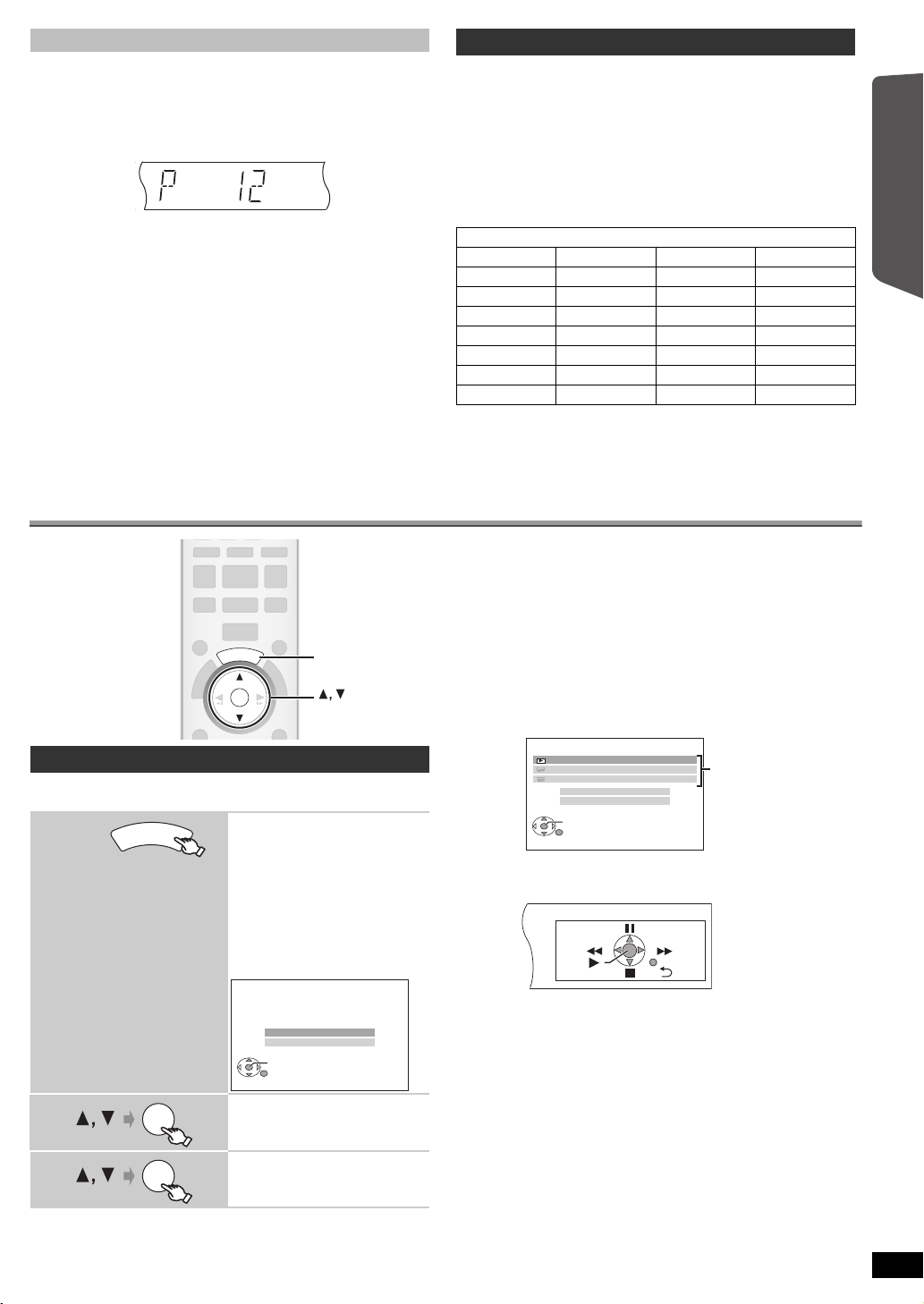
De stations handmatig instellen
OK
S
T
A
R
T
OK
START
S
T
A
R
T
OK
OK
DVD/CD Home Cinema
OK
TERUG
Ingangskeuze
Geluid
Disc afspelen
TOP MENU (DVD)
MENU (DVD)
Weergavestand/
menu openen
access
Er kunnen tot 30 stations worden ingesteld.
1 Terwijl u naar de radio luistert
Druk op [OK].
2 Terwijl de frequentie op de display knippert
Selecteer een kanaal door de nummertoetsen in te drukken.
≥ Om een 2-cijferig getal
bv. 12: [S10] B [1] B [2]
U kunt ook op [X, W] drukken en vervolgens op [OK].
Hoofdapparaat:
1 Terwijl u naar de radio luistert
Druk tweemaal op [MEMORY].
2 Terwijl er een kanaalnummer op de display knippert
Druk op [X TUNE W] en vervolgens op [MEMORY].
En eerder opgeslagen station wordt overschreven als een ander station
op hetzelfde, reeds ingestelde kanaal wordt opgeslagen.
De weergavebron selecteren
RDS-uitzending
Het apparaat kan tekstgegevens weergeven die worden uitgezonden
door het Radio Data System (RDS), dat in sommige gebieden
beschikbaar is.
Als het station waarnaar u luistert RDS-signalen uitzendt, licht “RDS” op
de display op.
Terwijl u naar de radio luistert
Druk op [FUNCTIONS] om de tekstgegevens weer te geven.
Telkens wanneer u op de knop drukt:
PS: Programmaservice
PTY: Programmatype
FREQ: Frequentieweergave
PTY-weergaven
NEWS VARIED FINANCE COUNTRY
AFFAIRS POP M CHILDREN NATIONAL
INFO ROCK M SOCIAL A OLDIES
SPORT M-O-R- M
EDUCATE LIGHT M PHONE IN DOCUMENT
DRAMA CLASSICS TRAVEL TEST
CULTURE OTHER M LEISURE ALARM
SCIENCE WEATHER JAZZ
§
“M-O-R- M”=Middle of the road-muziek
[Opmerking]
RDS -weergaven zijn mogelijk niet beschikbaar als de ontvangst slecht is.
§
RELIGION FOLK M
Als “Ingangskeuze” is geselecteerd
U kunt een bron kiezen uit het menu.
≥ DVD/CD (B 9), FM (B 10), AV (B 12), AUX
DIGITAL IN
§
Naast “AUX” of “DIGITAL IN” wordt “(TV)” weergegeven, om aan te
geven dat het geluid van de TV is ingesteld voor VIERA Link “HDAVI
Control” (B 20).
§
(B 12), USB (B 21), iPod (B 22)
§
(B 12),
Als “Geluid” is geselecteerd
kunt u instellingen voor de geluidskwaliteit selecteren (B 13, Equalizer).
Als er een schijf wordt geladen of als er een USB apparaat wordt
aangesloten, hebt u vanuit het START-menu ook toegang tot afspelen of
menu’s.
bv. [DVD-V]
Voorbereidingen
Schijven
weergeven
Overige
bedieningen
De bron selecteren via het START-menu
Via het START-menu kunt u geluidseffecten of de gewenste bron
selecteren of hebt u toegang tot weergeven/menu’s.
1
2
3
Geef het START-menu
weer.
Dit apparaat gaat automatisch aan.
(De TV gaat ook aan wanneer u
VIERA Link “HDAVI Control”
gebruikt. Dit werkt alleen als het
apparaat in de “DVD/CD”-, “USB”of “IPOD”-modus staat en er geen
schijf/apparaat wordt
geplaatst/aangesloten.)
bv.
DVD/CD Home Cinema
Ingangskeuze
Geluid
OK
TERUG
Selecteer een item.
≥ Druk op [START] om af te sluiten.
Voer de instelling in.
Als het bedieningspaneel op het scherm wordt weergegeven
bv. [DVD-V] (als “Disc afspelen” vanuit het START-menu wordt
geselecteerd)
U kunt het weergeven regelen met behulp van de aangegeven bedieningen.
(Vervolg op volgende pagina)
Informatie
NEDERLANDS
RQTX0224
11
11
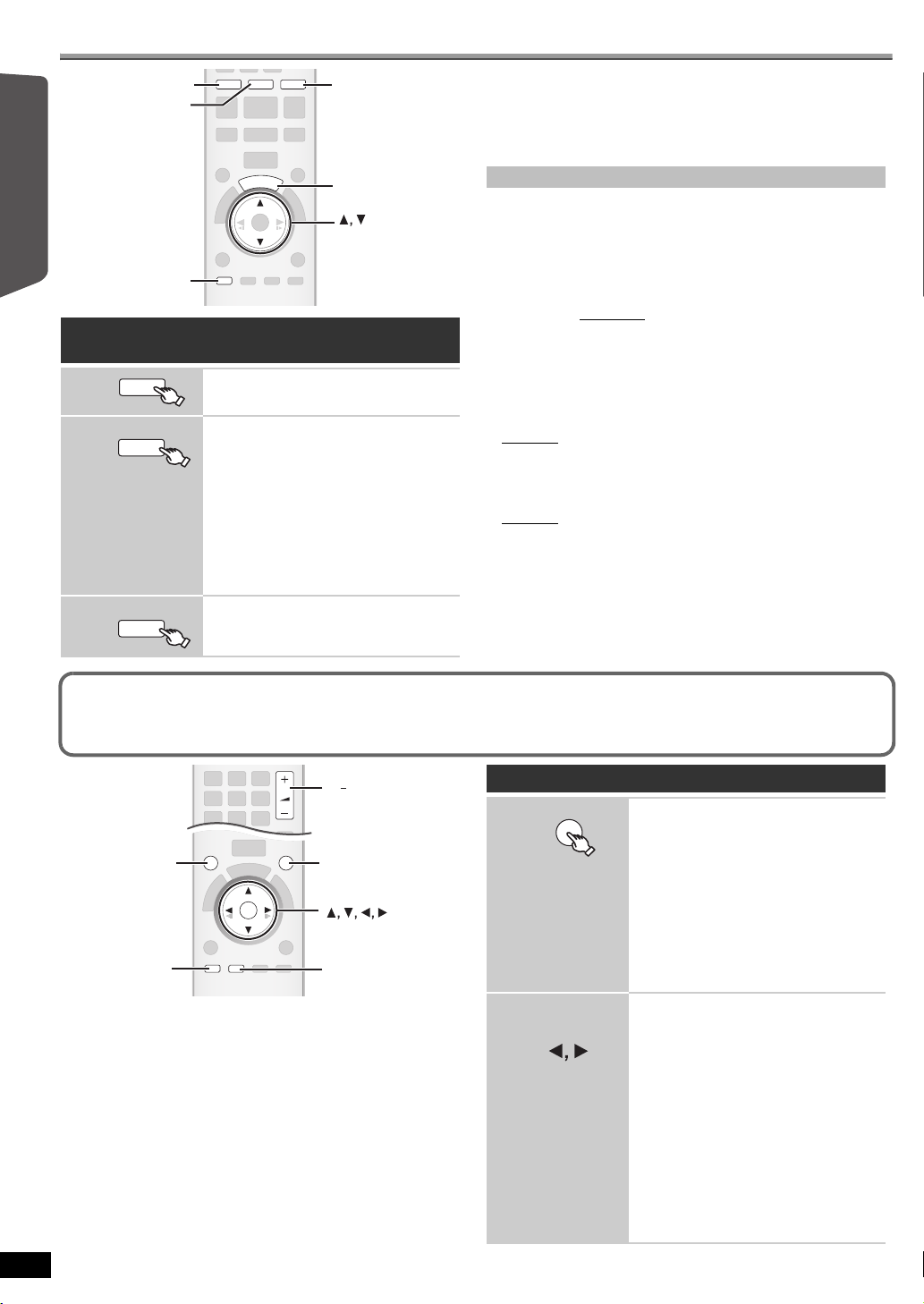
De weergavebron selecteren (Vervolg)
DVD
iPod
USB
EXT-IN
RADIO
S
T
A
R
T
SETUP
DVD
USB, iPod
SETUP
START
RADIO, EXT-IN
EXT-IN
RADIO
iPod
USB
VOL
OK
SOUND
SURROUND
-
CH SELECT
SETUP
W.SRD
OK
W.SRD
+, VOL
SETUP,
─CH SELECT
SURROUND
SOUND
SURROUND
Voorbereidingen
De bron selecteren met behulp van de
afstandsbediening
DVD/CD (B 9)
Telkens wanneer u op de knop drukt:
FM (B 10)
AV: Voor audio-invoer via de SCART (AV)-
aansluiting.
§
Voor audio-invoer via de AUX-
:
AUX
aansluiting.
§
:
Voor audio-invoer via de
D-IN
OPTICAL IN -aansluiting. (B rechts)
§
Naast “AUX” of “D-IN” wordt “(TV)”
weergegeven, om aan te geven dat het
geluid van de TV is ingesteld voor VIERA
Link “HDAVI Control” (B 20).
USB (B 21)
iPod (B 22)
Schijven
weergeven
Overige
DVD
bedieningen
Druk op [SELECTOR] op het hoofdapparaat om via het hoofdapparaat
een bron te selecteren. (B 35)
[Opmerking]
Controleer of het geluid is aangesloten op de SCART (AV), AUX- of
OPTICAL IN-aansluiting op het hoofdapparaat wanneer u de
overeenkomstige bronnen selecteert (B 7). Zet het volume van de TV zo
laag mogelijk en regel dan het volume van het hoofdapparaat.
Instellingen invoeren voor digitale geluidsuitvoer
Maak via de OPTICAL IN-aansluiting op het hoofdapparaat een keuze op
basis van het type audio.
1 Als de “D-IN”-modus is ingeschakeld
Druk op [SETUP] om “MAIN/SAP”, “DRC” of “PCM FIX” te
selecteren.
2 Terwijl de geselecteerde modus wordt weergegeven
Druk op [3, 4] om de instelling in te voeren.
MAIN/SAP -modus (Werkt alleen met Dolby Dual Mono):
MAIN, SAP
§
§
, MAIN+SAP§ (stereogeluid)
“SAP” = Secundair audioprogramma
Dynamic Range Compression
DRC ON: Afstellen voor een helder geluid, ook als het volume
DRC OFF
laag is, door het bereik van het laagste geluidsniveau en
het hoogste geluidsniveau te comprimeren. Handig als u
‘s avonds laat kijkt.
(Werkt alleen met Dolby Digital)
: Het volledige dynamische bereik van het signaal wordt
weergegeven.
PCM FIX -modus
PCM ON: Selecteer deze optie als u alleen PCM-signalen
PCM OFF
(Selecteer “PCM OFF” als het apparaat true 5.1-kanaals surround sound
ontvangt.)
[Opmerking]
≥ Geluid dat binnenkomt via de OPTICAL IN-aansluiting wordt niet
uitgevoerd via de HDMI-aansluiting.
≥ De onderstreepte items hierboven zijn fabrieksinstellingen.
ontvangt.
: Selecteer deze optie als het apparaat Dolby Digital-en
PCM-signalen ontvangt.
Informatie
RQTX0224
NEDERLANDS
12
12
Geluid via alle luidsprekers laten klinken en allerlei
geluidseffecten laten horen
Van surround sound-effecten genieten
De SURROUND OUTPUT-indicator op het
hoofdapparaat licht op als er surround soundeffecten zijn.
Telkens wanneer u op de knop drukt:
STANDARD:
Het geluid wordt uitgevoerd zoals het is
opgenomen/gecodeerd.
De luidsprekeruitvoer varieert afhankelijk van
de bron.
MULTI-CH:
Er komt geluid uit de voorluidsprekers en uit
de surround-luidsprekers, zelfs als u een 2kanaals of niet-surround sound weergeeft.
MANUAL: (B hieronder)
Andere surround-functies
selecteren.
Telkens wanneer u op [2, 1] drukt:
PLII MOVIE
Geschikt voor filmsoftware of films die in
Dolby Surround zijn opgenomen. (behalve
[DivX])
PLII MUSIC
Hiermee voegt u 5.1-kanaals effecten toe aan
stereobronnen. (behalve [DivX])
S.SRND
Als u beschikt over stereobronnen, kunt u
geluid vanuit alle luidsprekers beluisteren.
(De surround-uitvoer is mono.)
STEREO
Ongeacht de bron wordt er alleen geluid
uitgevoerd via de voorluidsprekers en de
subwoofer.
§
§
≥ De volgende geluidseffecten zijn mogelijk niet beschikbaar of hebben
mogelijk geen uitwerking in combinatie met sommige bronnen of
wanneer u een hoofdtelefoon gebruikt (B 35).
≥ In combinatie met sommige bronnen treedt er mogelijk een
verslechtering van de geluidskwaliteit op. Zet in dat geval de
geluidseffecten uit.
Terwijl het
“MANUAL” wordt
weergegeven
§
“ÎPLII” licht op op de display van het hoofdapparaat als er effect
aanwezig is.
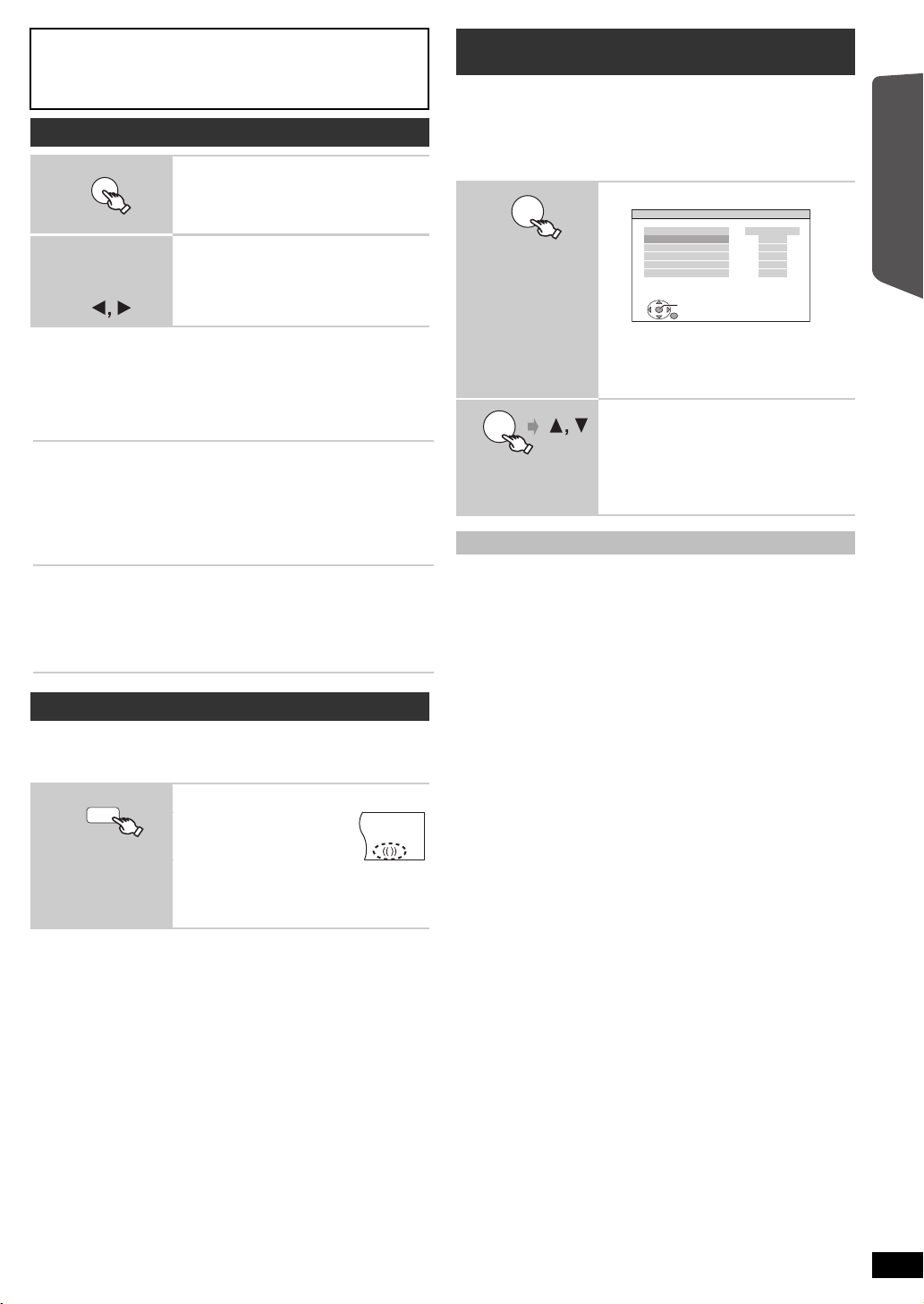
Aanbevolen functies om geluid van de TV of
SOUND
W.SRD
OK
bv.
stereobronnen te beluisteren via alle luidsprekers:
≥ PLII MOVIE
≥ PLII MUSIC
≥ S.SRND
De geluidsfunctie selecteren
1
Terwijl de
2
geselecteerde
modus wordt
weergegeven
Equalizer
U kunt instellingen voor de geluidskwaliteit selecteren.
Telkens wanneer u op drukt [2, 1]:
HEAVY: Maakt rockgeluid pittiger.
CLEAR: Maakt hogere geluiden helderder.
SOFT: Voor achtergrondmuziek.
FLAT: Annuleren (er wordt geen effect toegevoegd).
Subwooferniveau
U kunt de hoeveelheid basgeluid aanpassen. Het apparaat kiest
automatisch de meest geschikte instelling afhankelijk van het
type weergavebron.
SUB W 1
^-------------------------------------------------------------------J
≥ De instelling die u invoert, wordt onthouden en wordt telkens
wanneer u dezelfde soort bron afspeelt, teruggehaald.
Center Focus
(Dit is mogelijk als u geluid weergeeft dat ook geluid uit het
middenkanaal bevat of als “ÎPLII” oplicht op de display
van het hoofdapparaat.)
U kunt het geluid van de middenluidspreker zo laten klinken dat
het lijkt alsof het geluid uit de TV komt.
C.FOCUS ON,------.C.FOCUS OFF
Selecteer een geluidsmodus.
Telkens wanneer u op de knop drukt:
EQ: Equalizer
SUBW LVL: Subwooferniveau
C.FOCUS: Center Focus
Instellingen invoeren.
Lees het volgende voor informatie over het
uitgebreid instellen van elk geluidseffect.
,#
SUB W 2
,#
SUB W 3
,#
SUB W 4
Fluistermodus surround
Behalve [DivX]
U kunt het surround-effect versterken voor zachte 5.1-kanaals geluiden.
(Handig als u ‘s avonds laat kijkt.)
≥ “(( ))” licht op als er effect aanwezig is.
Telkens wanneer u op de knop drukt:
WHISPER-MODE SRD ON
WHISPER-MODE SRD OFF
Het luidsprekeruitgangsniveau handmatig
afstellen
Voorbereiding
≥ Om beeld weer te geven zet u de TV aan en selecteert u de juiste
video-ingangsfunctie.
≥ Druk op [r, s VOL] om het volume op het normale luisterniveau af te
stellen.
≥ Selecteer “TESTGELUID” bij “LUIDSP. INSTELL.” in AUDIO -menu
(B 25).
1
2
OK
Het luidsprekerniveau tijdens het afspelen regelen
(Dit is mogelijk als u 5.1-kanaals geluid weergeeft of als “ÎPLII” oplicht.)
1 Druk op [—CH SELECT] en houd deze ingedrukt om de
luidspreker te selecteren.
Druk op [—CH SELECT] terwijl het luidsprekerkanaal wordt
weergegeven.
L# C# R# RS# LS# SW
^---------------------------------------------}
≥ U kunt SW (Subwoofer) alleen afstellen als de schijf een
subwooferkanaal heeft en als “ÎPLII” niet brandt.
≥ Als u “S.SRND” (B 12, Van surround sound-effecten genieten) hebt
geselecteerd, wordt op de display van het hoofdapparaat “S”
weergegeven. U kunt de niveaus van beide surround-luidsprekers
dan gelijktijdig afstellen door middel van [3, 4].
S: `6 dB tot i6dB
2 Druk op [3] (hoger) of op [4] (lager) om het luidsprekerniveau
per luidspreker af te stellen.
C, RS, LS, SW: `6 dB tot i6dB
(L, R: Alleen de balance kan worden afgesteld.)
Om de balance van de voorluidsprekers af te stellen, drukt u op [2, 1]
terwijl “L” of “R” is geselecteerd.
Voer de testtoonmodus in.
AUDIO-LUIDSP. INSTELL. -TESTGELUID
LUIDSPREKER
LINKS
MIDDEN
RECHTS
SURROUND RECHTS
SURROUND LINKS
INSTELLEN
TERUG
De testtoon wordt in de onderstaande
volgorde naar elk kanaal uitgevoerd.
LINKS, MIDDEN, RECHTS,
SURROUND RECHTS, SURROUND LINKS
TRIMNIVEAU
− −
0dB
− −
0dB
0dB
AFSLUITEN : SETUP
Regel per luidspreker het
luidsprekerniveau. (MIDDEN,
SURROUND RECHTS, SURROUND
LINKS)
`
6 dB tot i6 dB (fabrieksinstelling: 0 dB)
≥ Druk op [SETUP] om het scherm af te
sluiten.
Voorbereidingen
Schijven
weergeven
Overige
bedieningen
Informatie
NEDERLANDS
RQTX0224
13
13
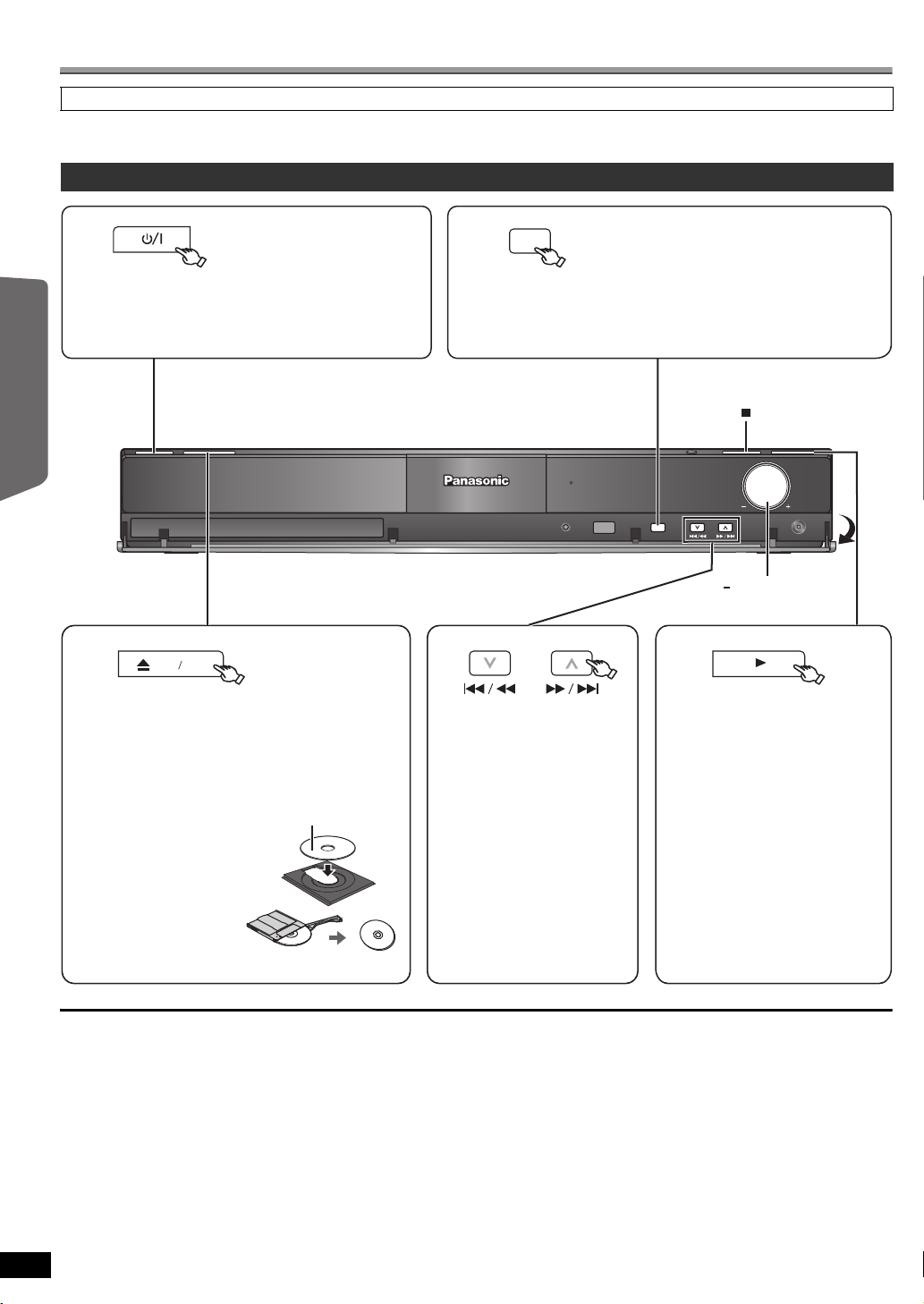
Basisweergave
VOLUME
VOLUME
TUNE
SELECTOR
TUNE
3
4
5
, + VOLUME
OPEN CLOSE
21
SELECTOR
MEMORY
(Stoppen)
Oppentrekken
Begin met
afspelen.
≥ Draai aan [s, r VOLUME]
om het volume af te stellen.
Selecteer “DVD/CD”.Zet het apparaat aan.
Druk hierop om over
te slaan.
Indrukken en
ingedrukt houden
om
– te zoeken tijdens het afspelen
– langzaam afspelen starten
tijdens onderbreking
≥ Druk op [1] (Weergeven) om
normaal afspelen te starten.
Open de schijflade.
Plaats de schijf.
≥ Plaats dubbelzijdige
schijven zo dat het
etiket voor de zijde die u
wilt afspelen, naar
boven wijst.
≥ Als u een DVD-RAM
gebruikt, haal de
schijf dan uit het
doosje voordat u hem gaat gebruiken.
Raadpleeg bij problemen het gedeelte over het oplossen van problemen (B 30 tot 32)
Voorbereiding
Als u beeld wilt weergeven, zet u uw TV aan en wijzigt u de video-ingangsmodus (bv. VIDEO 1, AV 1, HDMI enz.) op basis van de aansluitingen op dit
apparaat.
Het hoofdapparaat gebruiken
Voorbereidingen
Schijven
weergeven
Overige
bedieningen
Informatie
[Opmerking]
≥ DE SCHIJF BLIJFT DRAAIEN TERWIJL ER MENU’S WORDEN WEERGEGEVEN.
Om de motor van het apparaat en uw TV-scherm te beschermen, drukt u op [∫] (Stoppen) als u klaar bent met de menu’s.
≥ Het totale aantal titels wordt mogelijk niet goed weergegeven op iR/iRW.
OVER DIVX VIDEO:
≥
DivX® is een door DivX, Inc. gemaakt digitaal videoformaat. Dit is een officieel DivX-gecertificeerd apparaat waarop DivX-video kan worden
afgespeeld.
Label omhoog gericht
RQTX0224
NEDERLANDS
14
14
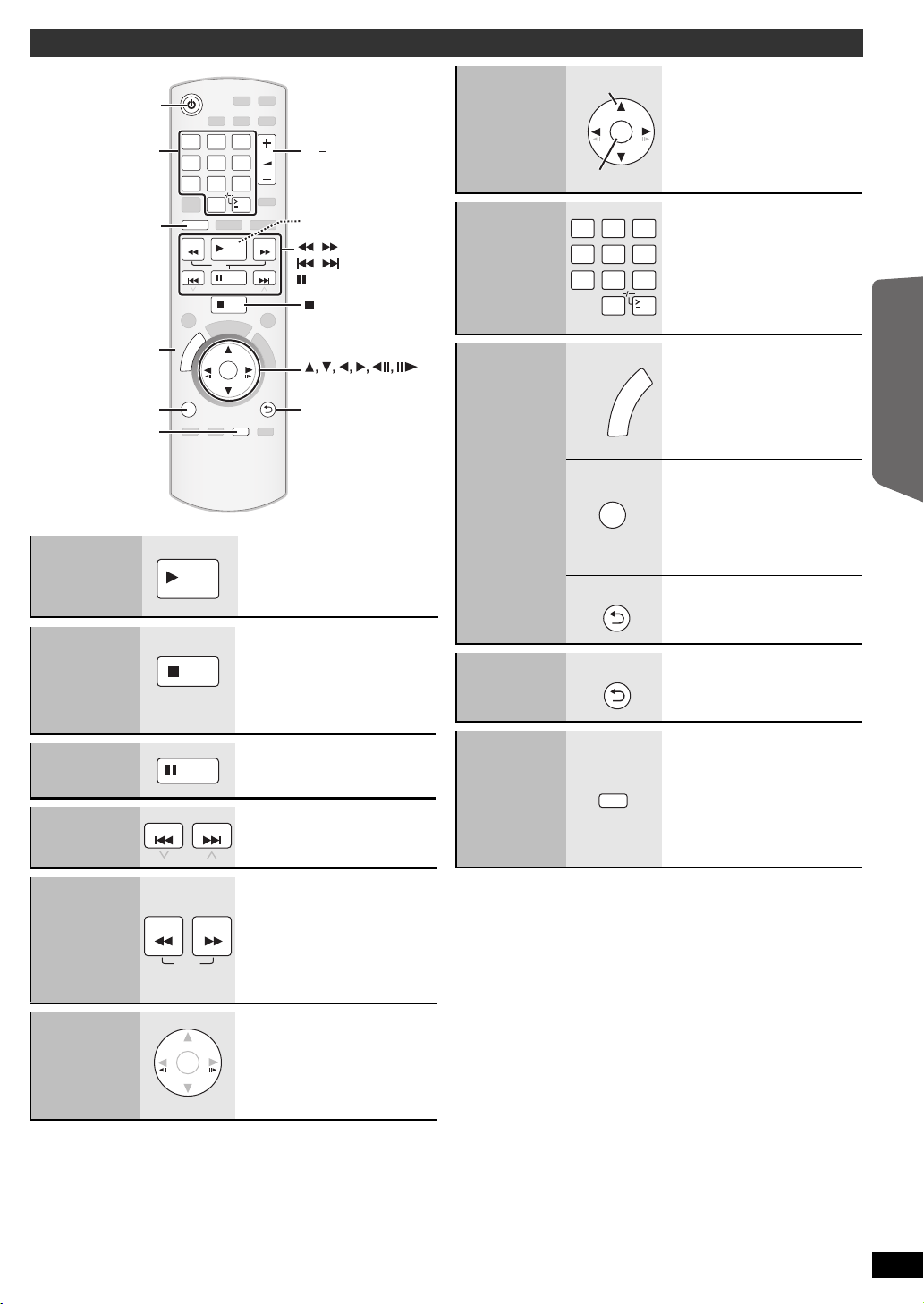
De afstandsbediening gebruiken
RETURN
VOL
STOP
1 2 3
4 5 6
7 809
SEARCH
SKIP
SLOW
SKIP
PLAY
PAU SE
SEARCH
OK
DVD
T
O
P
M
E
N
U
10
&
+
4
'
%
6
0
#
8
+
)
#
6
1
4
PLAY
LIST
MENU
FL DISPLAY
1
2
5
SLOW, SEARCH
,
,
SKIP
PAUSE
STOP
OK
RETURN
MENU, PLAY LIST
FL DISPLAY
TOP MENU,
DIRECT NAVIGATOR
Cijfer-
toetsen
+, VOL
—
OK
OK
Selecteren
Bevestigen
—
1 2 3
4 5 6
7 809
10
T
O
P
M
E
N
U
D
I
R
E
C
T
N
A
V
I
G
A
T
O
R
Y
RETURN
—
Y
Item
selecteren op
het scherm
One touch
play
(tijdens standby)
Stoppen
Onderbreken
Overslaan
PLAY
STOP
PAUSE
SKIP SKIP
(Alleen afstandsbediening)
Het hoofdapparaat gaat
automatisch aan en begint
automatisch met het weergeven
van de schijf in de lade.
De positie wordt onthouden terwijl
“HERVAT. STOP” op het scherm
wordt weergegeven.
≥ Druk op [1 PLAY] om het
weergeven te hervatten.
≥ Druk opnieuw op [∫ STOP] om
de positie te wissen.
≥ Druk op [1 PLAY] om opnieuw
te starten met weergeven.
Voer een getal
in
Schijfmenu
Terugkeren
naar het vorige
scherm
Weergave
hoofdapparaat
MENU
PLA
LIST
RETURN
FL DISPLA
-
SLEEP
[DVD-VR] [DVD-V] [VCD] [CD]
bv. om 12 te selecteren:
[S10] B [1] B [2]
[VCD] met weergavecontrole
Druk op [∫ STOP] om de PBCfunctie te annuleren en druk
vervolgens op de nummertoetsen.
[DVD-V]
Hiermee wordt een hoofdmenu
voor de schijf weergegeven.
[DVD-VR]
Druk op de knop om de
programma’s weer te geven
(B 17).
[DVD-V]
Hiermee wordt een schijfmenu
weergegeven.
[DVD-VR]
Druk op de knop om een
weergavelijst weer te geven
(B 17).
[VCD] met weergavecontrole
Hiermee wordt een schijfmenu
weergegeven.
[DVD-VR] [DVD-V] [WMA] [MP3]
[MPEG4] [DivX]
Tijdweergave
,-. Gegevensweergave
(bv. [DVD-VR]
Programmanummer)
[JPEG]
SLIDE
,-.Nummer inhoud
Voorbereidingen
Schijven
weergeven
Overige
bedieningen
Informatie
Zoeken
(tijdens het
weergeven)
Slow motion
(tijdens
onderbreking)
Beeldje voor
beeldje
(tijdens
onderbreking)
SEARCH
SLOW
≥ Tot 5 stappen.
≥ Druk op [1 PLAY] om normaal
SEARCH
weergeven te starten.
≥ [VCD] Slow motion: Alleen
vooruit.
≥ [MPEG4] [DivX]
niet.
[DVD-VR] [DVD-V] [VCD]
≥ [DVD-VR] [VCD] Alleen vooruit.
Slow motion: Werkt
NEDERLANDS
RQTX0224
15
15
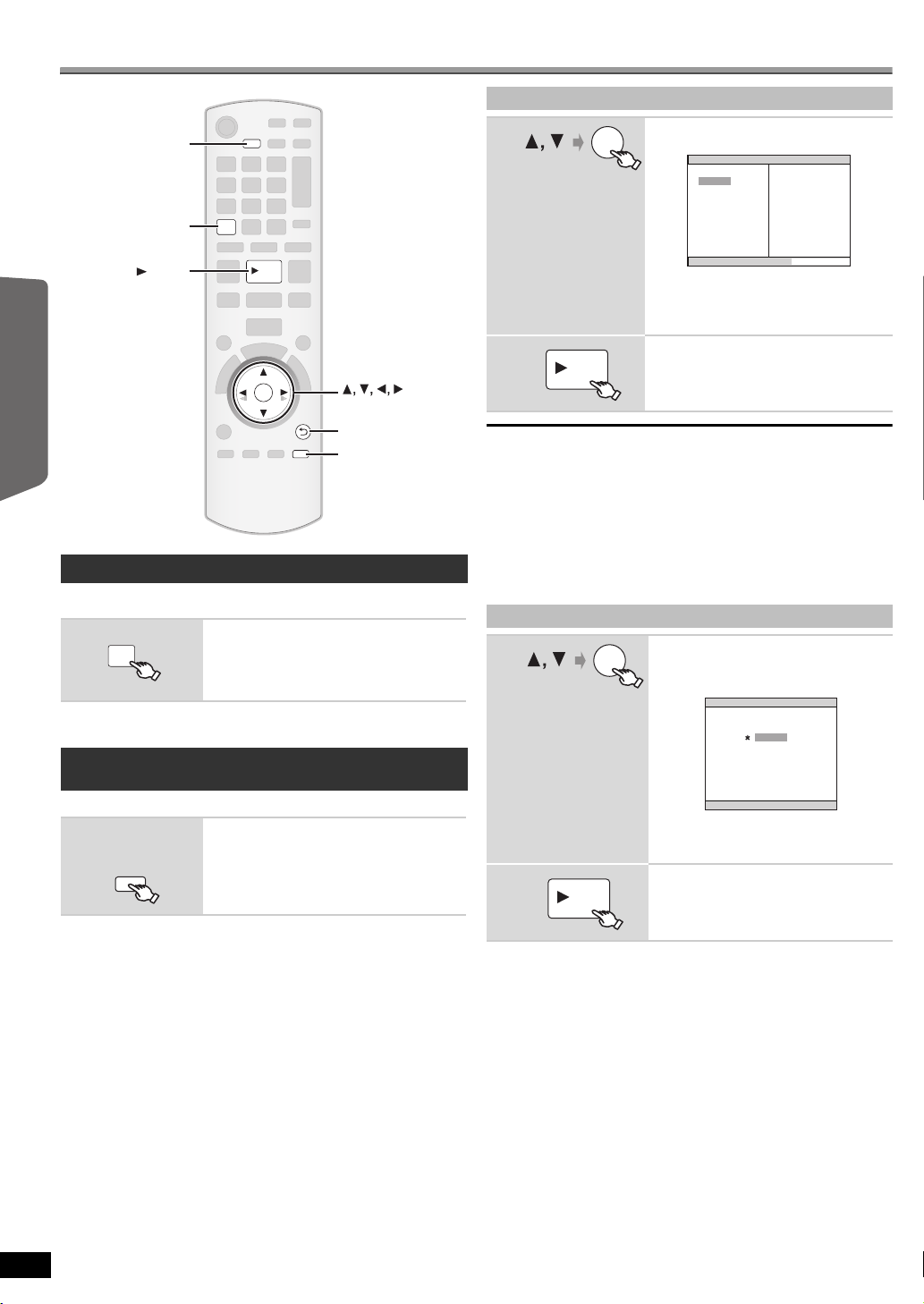
Overige weergavefuncties
RETURN
PLAY
OK
CANCEL
PLAY MODE
REPEAT
OK
RETURN
CANCEL
PLAY
REPEAT
PLAY MODE
REPEAT
PLAY MODE
PLAY
Voorbereidingen
Schijven
weergeven
Weergave herhalen
Dit werkt alleen als de verstreken weergavetijd kan worden weergegeven.
Het werkt ook met alle JPEG-inhoud.
Overige
Tijdens weergave
bedieningen
Welke items worden weergegeven, hangt af van het type schijf en de
weergavemodus.
Programma- en willekeurige weergave
[DVD-V] [VCD] [CD] [WMA] [MP3] [JPEG] [MPEG4] [DivX]
Voorbereiding
Terwijl het apparaat is
Informatie
stopgezet
≥ [DVD-VR] Selecteer “GEGEVENS” in “DVD-VR/GEGEVENS” (B 26,
OVERIGE -menu) om WMA-, MP3-, JPEG-, MPEG4- of DivX-inhoud
weer te geven.
≥ Selecteer “GELUID/BEELD” of “VIDEO” (B 17, Gebruiken
WEERGAVEMENU) zodra het “WEERGAVEMENU” -scherm wordt
weergegeven en voer vervolgens de bovenstaande handelingen uit.
≥ Als u een schijf gebruikt met zowel WMA-/MP3- en JPEG-inhoud,
selecteer dan of muziekinhoud of beeldinhoud.
WMA/MP3: Selecteer “MUZIEKPROGRAMMA” of “MUZIEK
JPEG: Selecteer “BEELDPROGRAMMA” of “AFB. WILLEKEURIG”.
≥ [DVD-V] Sommige items kunnen niet worden weergegeven, zelfs al hebt
u ze geprogrammeerd.
WILLEKEURIG”.
Selecteer een item dat u wilt herhalen.
bv. [DVD-V]
`TITEL ---. `HFDST ---. `UIT
^----------------------------------------------------b
Selecteer “UIT” om herhalen te annuleren.
Selecteer de weergavemodus.
De schermen voor programma- en willekeurige
weergave worden achter elkaar weergegeven.
Programma ----------------------------------) Willekeurig
^--- Schermen voor programma- en (}
willekeurige weergave afsluiten
Programmaweergave (tot 30 items)
1
2
Alle items selecteren
Druk op [3, 4] om “ALLE” te selecteren en druk op [OK].
Het geselecteerde programma wissen
1 Druk op [1] en druk vervolgens op [3, 4] om het programma te
selecteren.
2 Druk op [CANCEL].
Het hele programma wissen
Druk een paar maal op [1] om “ALLES WISSEN” te selecteren en druk
vervolgens op [OK].
Het hele programma wordt ook gewist wanneer de schijflade wordt
geopend, wanneer het apparaat wordt uitgezet of wanneer er een andere
bron wordt geselecteerd.
Selecteer een item.
bv. [DVD-V]
OK
DVD-V-PROGRAMMA
KIES TITEL
TITEL 1
TITEL 2
TITEL 3
TITEL 4
START:PLAY
≥ Herhaal deze stap om andere items te
programmeren.
≥ Druk op [RETURN] om terug te keren naar
het vorige scherm.
TITEL HOOFDSTUK
1
2
3
4
5
6
7
8
9
10
Begin met afspelen.
ALLES WISSEN
Willekeurige weergave
1
2
(Alleen als er groepen of meerdere titels op
de schijf staan.)
OK
Selecteer een groep of een titel.
bv. [DVD-V]
DVD-V WILLEKEURIG
KIES TITEL
TITEL 1
TITEL 2
TITEL 3
DRUK PLAY VOOR START
≥ “¢” betekent dat het item is geselecteerd.
Om de selectie ongedaan te maken, drukt
u nogmaals op [OK].
Begin met afspelen.
PLAY
NEDERLANDS
16
16
RQTX0224
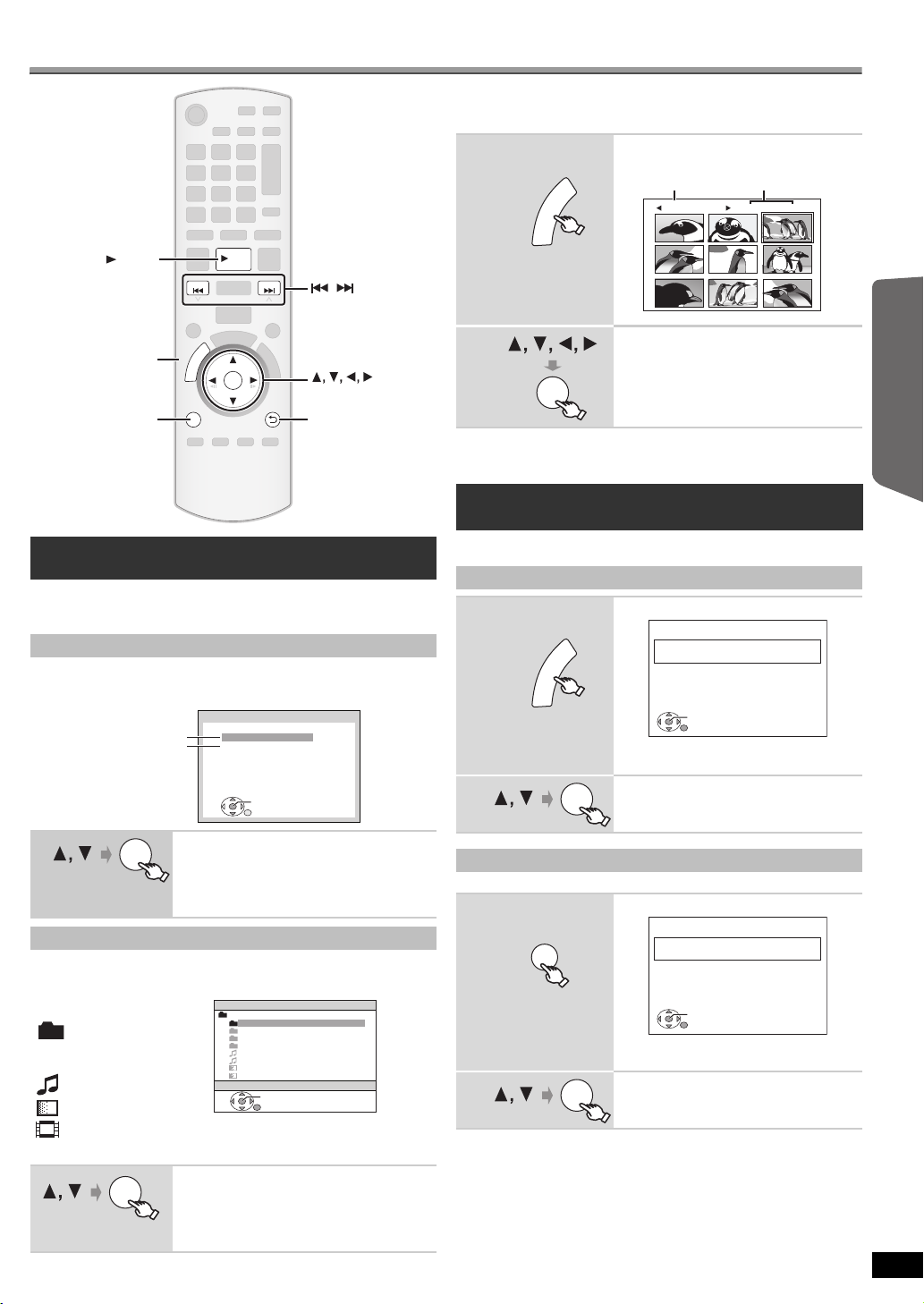
De navigatiemenu’s gebruiken
STOP
RETURN
SKIP SKIP
PLAY
OK
T
O
P
M
E
N
U
&
+
4
'
%
6
0
#
8
+
)
#
6
1
4
PLAY
LIST
MENU
,
SKIP
OK
RETURN
MENU, PLAY LIST
TOP MENU,
DIRECT NAVIGATOR
PLAY
OK
WEERGAVEMENU
WMA/MP3/JPEG
MPEG4/DivX
GELUID/BEELD
VIDEO
OK
GEGEVENSDISC
BRONDIRECT.
OK
TERUG
Perfume
My favorite1
My favorite2
My favorite3
Underwater
Fantasy planet
Starpersons1
Starpersons2
Groep (map):
Inhoud (bestand):
OK
JPEG images G 1/ 1:C 3/ 9
Groepsnaam
Groep- en
inhoudnummer
PLAY
LIST
MENU
∫ Het beeld selecteren in het thumbnailmenu
[JPEG]
1
Terwijl het beeld
wordt weergegeven
R
O
T
A
U
G
I
N
V
A
E
N
T
M
C
E
P
R
I
O
D
T
bv.
Voorbereidingen
Dataschijven weergeven
[WMA] [MP3] [JPEG] [MPEG4] [DivX]
[DVD-VR]
Selecteer “GEGEVENS” in “DVD-VR/GEGEVENS” (B26,
OVERIGE -menu) om WMA-, MP3-, JPEG-, MPEG4- of DivX-inhoud weer te
geven.
Gebruiken WEERGAVEMENU
Als de schijf zowel gegevens in videoformaat (MPEG4/DivX) als in een
ander formaat (WMA/MP3/JPEG) bevat, wordt het “WEERGAVEMENU”scherm weergegeven.
Selecteer “GELUID/BEELD” of “VIDEO”.
≥ Druk op [1 PLAY] om te beginnen met
weergeven.
≥ Voor het selecteren van een item dat u wilt
weergeven, raadpleegt u “Weergeven vanaf
het geselecteerde item” (B hieronder).
Weergeven vanaf het geselecteerde item
U kunt kiezen voor weergeven vanaf een item naar keuze terwijl het
“GEGEVENSDISC”-scherm wordt weergegeven.
bv.
: WMA/MP3
: JPEG
: MPEG4/DivX
≥ Druk op [MENU] om het scherm weer te geven/af te sluiten.
De weergave wordt gestart vanaf de geselecteerde inhoud.
Selecteer een item.
≥
≥ Druk op [RETURN] om 1 niveau hoger te
≥
Druk op [2,1] om door de pagina’s te
bladeren.
gaan vanuit de huidige map.
Maximaal: 28 tekens voor bestands-/mapnaam.
2
Selecter een beeld.
≥ Druk op [:, 9 SKIP] om door de
pagina’s te bladeren.
OK
Naar een andere groep gaan
1Druk op [3] om de groepsnaam te selecteren.
2Druk op [2, 1] om de groep te selecteren en druk op [OK].
RAM- en DVD-R-/-RW- (DVD-VR-) schijven
weergeven
≥ Er worden alleen titels weergegeven als ze op de schijf zijn opgeslagen.
≥ U kunt programma’s, weergavelijsten en schijftitels niet bewerken.
De programma’s weergeven
Terwijl het apparaat
1
is stopgezet
2
Een weergavelijst weergeven
Dit werkt alleen als er een weergavelijst op de schijf staat.
Terwijl het apparaat
1
is stopgezet
2
[DVD-VR]
R
O
T
A
G
I
V
A
N
T
M
C
E
P
R
I
O
D
T
bv.
PG
U
N
E
OK
1
2
3
≥ Druk op [DIRECT NAVIGATOR] om het
scherm af te sluiten.
Selecteer het programma.
≥ Druk op [2, 1] om door de pagina’s te
bladeren.
DATUM
10/11
02:15
12/05
01:30
04/03
02:10
OK
TERUG
LENGTE
0:16:02
0:38:25
1:16:05
TITEL
LIVE CONCERT
AUTO ACTION
CINEMA
bv.
WL
1
2
3
≥ Druk op [PLAY LIST] om het scherm af te
sluiten.
Selecteer de weergavelijst.
≥ Druk op [2, 1] om door de pagina’s te
OK
bladeren.
DATUM
11/11
00:01
12/01
01:20
01/02
01:10
OK
TERUG
LENGTE
0:00:10
0:01:20
1:10:04
TITEL
CITY PENGUIN
FOOTBALL
SPECIAL
Schijven
weergeven
Overige
bedieningen
Informatie
NEDERLANDS
RQTX0224
17
17
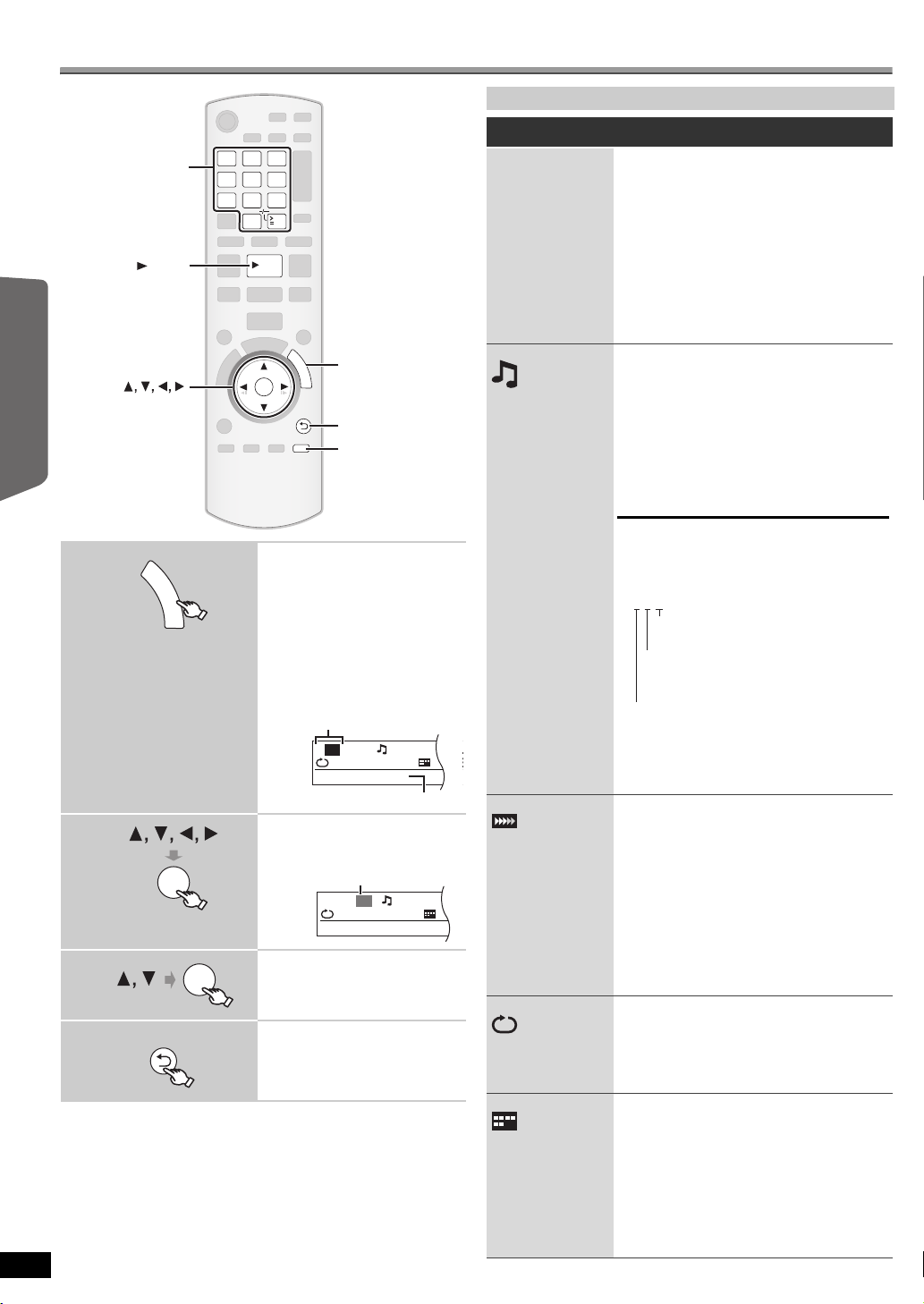
Schermmenu’s gebruiken
RETURN
1 2 3
4 5 6
7 809
PLAY
OK
F
U
N
C
T
I
O
N
S
10
CANCEL
OK
RETURN
FUNCTIONS
CANCEL
Cijfer-
toetsen
PLAY
F
U
N
C
T
I
O
N
S
T
1
C1
1:ENG
3/2.
1 :E
UIT
ZOEK TITEL
Huidig item
Itemnaam
bv. Menu 1 (Schijf/Weergeven)
[DVD-V]
OK
T
1
C 1
1:ENG
3/
1
UIT
ZOEK HOOFDSTUK
Huidige instelling
bv. Menu 1 (Schijf/Weergeven)
[DVD-V]
3/2 .1Ch.
.0: Geen surround
.1: Mono-surround
.2: Stereo-surround (links/rechts)
.1: Lagefrequentie-effect
(wordt niet weergegeven als er geen signaal is)
.1: Midden
.2: LinksvooriRechtsvoor
.3: LinksvooriRechtsvooriMidden
bv.
Voorbereidingen
Schijven
weergeven
1
Overige
bedieningen
Geef het schermmenu
weer.
Telkens wanneer u op de knop
drukt:
Menu 1 (Schijf/Weergeven)
Menu 2 (Video)
Menu 3 (Audio)
Menu 4 (HDMI)
Afsluiten
Welke items worden weergegeven, hangt af van het type schijf.
Menu 1 (Schijf/Weergeven)
ZOEK TRACK
ZOEK TITEL
ZOEK INHOUD
ZOEK HOOFDSTUK
ZOEK
PROGRAMMA
(Programma
zoeken)
ZOEK WEERG.
LIJST
(Weergavelijst
zoeken)
AUDIO
Starten vanaf een specifiek item
≥ [VCD] Dit werkt niet als u weergavecontrole
gebruikt.
bv. [DVD-V]: T2 C5
Nummers selecteren voor een dataschijf
bv. 123: [S10] B [1] B [2] B [3] B [OK]
[DVD-V] [DivX] (met meerdere soundtracks)
Voor het selecteren van audiosoundtracks
[DVD-VR] [VCD]
“L”, “R”, “L+R” of “L R” selecteren
[DVD-V] (Karaokeschijf)
Voor het kiezen van “AAN” of “UIT” voor zang
Voor het kiezen van “UIT”, “V1”, “V2” of
“V1+V2” voor het selecteren van stemmen
De werkelijke bediening is afhankelijk van de
schijf. Raadpleeg de aanwijzingen voor de schijf
voor meer informatie.
Signaaltype/data
LPCM/PPCM/ÎD/DTS/MP3/
MPEG: Signaaltype
kHz (Schakelfrequentie)/bit/ch (Aantal kanalen)
2
Informatie
RETURN
3
4
RQTX0224
NEDERLANDS
18
18
OK
≥ [DivX] Het kan enige tijde duren voordat de
weergave begint als u de audio op een DivXvideoschijf wijzigt.
[DVD-VR] [DVD-V]
Selecteer het item.
WEERGAVESNELHEID
Voer de instellingen in.
Afsluiten.
HERHAALFUNCTIE
ONDERTITELING
De weergavesnelheid wijzigen
–van “k0.6” tot “k1.4” (in stappen van 0,1
eenheid)
≥ Druk op [1 PLAY] om terug te keren naar
normaal weergeven.
≥ Na het wijzigen van de snelheid
– Heeft Dolby Pro Logic II geen uitwerking.
– Schakelt de audio-uitvoer over naar 2-
kanaals stereogeluid.
– Wordt de schakelfrequentie omgezet van
96 kHz naar 48 kHz.
≥ Deze functie werkt mogelijk niet afhankelijk van
wat er op de schijf staat.
(B 16, Weergave herhalen)
A-B herhalen (Een bepaald gedeelte herhalen)
Behalve [JPEG] [MPEG4] [DivX] [DVD-VR] (gedeelte
met stilstaande beelden) [VCD] (SVCD)
Druk op [OK] bij het begin- en eindpunt.
≥ Selecteer “UIT” als u herhalen wilt annuleren.
[DVD-V] [DivX] (met meerdere ondertitels)
[VCD] (alleen SVCD)
Voor het selecteren van de taal voor de
ondertitels
≥ Op iR/iRW wordt mogelijk een
ondertitelingsnummer weergegeven voor
ondertitels die niet worden weergegeven.
[DVD-VR] (met ondertitels aan/uit-informatie)
“AAN” of “UIT” selecteren
≥ Dit werkt bij sommige schijven mogelijk niet.
[DivX] (B 26, DivX-ondertiteltekst weergeven)
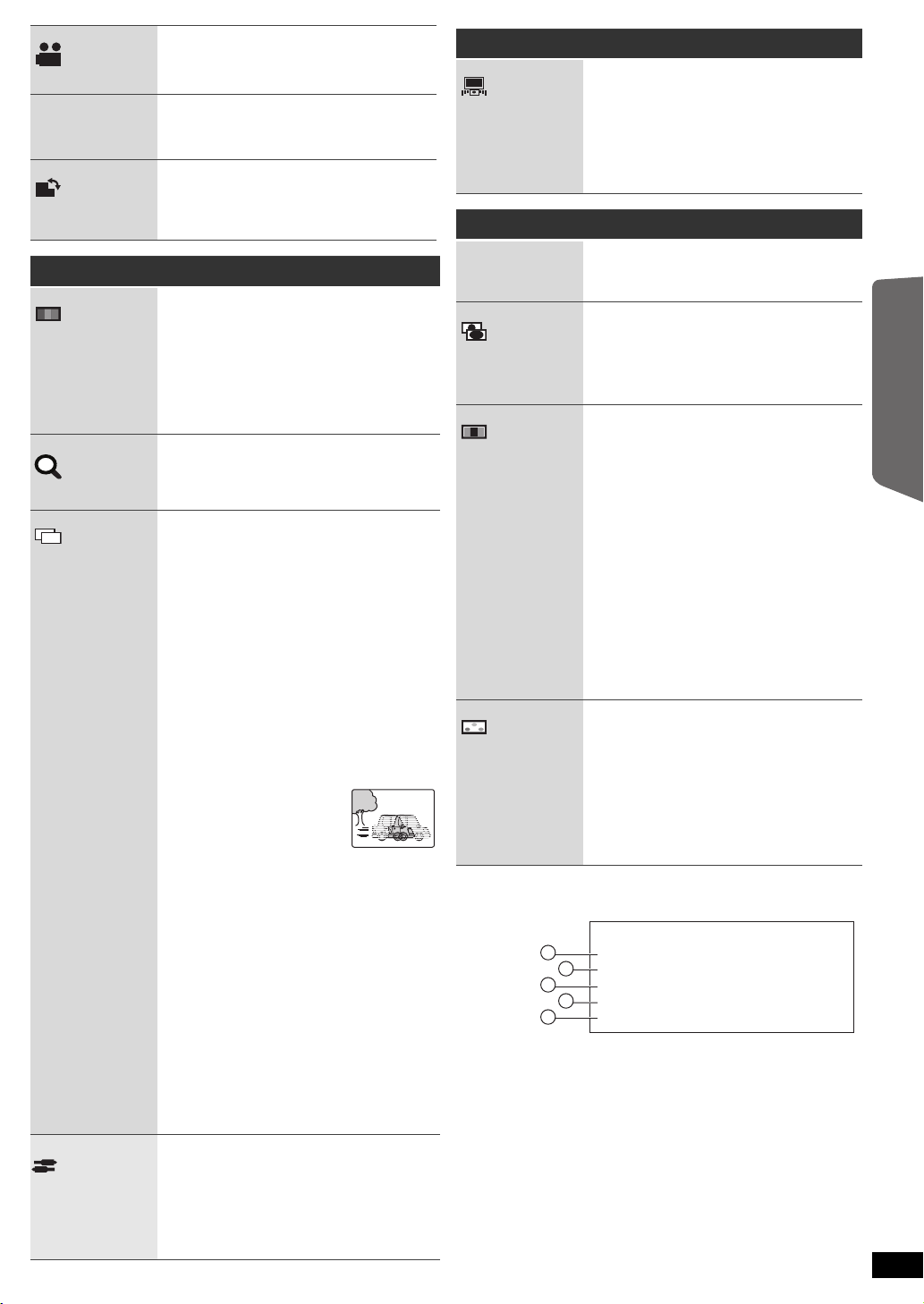
HOEK
JPG
DATE
HDMI
H D MI --- I NF O RM AT I E
AANSLUITSTATUS
AUDIOSTREAM
MAX. KANAAL
VIDEO-FORMAT
KLEURBEREIK
AANSLUITEN
PCM
2ch
720p
YCbCr 4:4:4
1
2
3
4
5
DATUMWEERGAVE
ROTATIE
Menu 2 (Video)
BEELDFUNCTIE
IN-/UITZOOMEN
OVERDRACHTMODUS
BRONSELECTIE
[DivX]
[DVD-V] (met meerdere hoeken)
Voor het selecteren van een videohoek
[JPEG] Voor het selecteren van “AAN” of “UIT”
voor de weergave van de datum waarop de
opname is gemaakt
Voor het draaien van een beeld
(tijdens een onderbreking)
[JPEG]:
0,------. 90,------.180,------.270
^--------------------------------------------J
NORMAAL
CINEMA1:
CINEMA2:
DYNAMISCH:
ANIMATIE:
Voor het selecteren van zoomformaten
NORMAAL, AUTO (
k
2, k4
≥ [JPEG]: tijdens een onderbreking
Als u “480p”/“576p”/“720p”/“1080p” hebt gekozen
(progressief), “1080i” (interliniërng)
[“VIDEO-FORMAT” in Menu 4 (HDMI)] of
“PROGRESSIEF” under “VIDEO-UIT (I/P)” (B 25,
Video-menu), selecteert u een conversiemethode
voor progressive-uitvoer die geschikt is voor het
soort materiaal.
≥ De instelling “AUTO” of “AUTO1” wordt hersteld
wanneer de schijflade wordt geopend, wanneer
het apparaat wordt uitgezet of wanneer er een
andere bron wordt gekozen.
Als u PAL-schijven weergeeft
AUTO:
VIDEO:
FILM:
Als u NTSC-schijven weergeeft
AUTO1:
AUTO2:
VIDEO:
Als u “AUTO” selecteert, wordt de
opbouwmethode van de DivX-inhoud automatisch
herkend en uitgevoerd. Als het beeld wordt
vervormd, selecteert u “INTERLINIËRNG” of
“PROGRESSIEF” afhankelijk van de
opbouwmethode waarmee de inhoud op de schijf
is opgenomen.
AUTO, INTERLINIËRNG, PROGRESSIEF
Maakt het beeld zachter en maakt
details in donkere scènes
scherper.
Maakt het beeld scherper en
maakt details in donkere scènes
scherper.
Versterkt het contrast voor
beelden waarin veel gebeurt.
Geschikt voor animatie.
[DVD-VR] [DVD-V] [VCD]
Detecteert automatisch de filmen video-inhoud en converteert
deze op de juiste wijze.
Selecteer deze optie als u
“AUTO” gebruikt en de inhoud
wordt vervormd.
Selecteer deze
optie als de
randen van de
filminhoud
gerafeld of ruw
lijken terwijl “AUTO” is
geselecteerd.
Als de video-inhoud wordt
vervormd zoals in de afbeelding
rechts wordt weergegeven,
selecteert u echter “AUTO”.
Detecteert automatisch de filmen video-inhoud en converteert
deze op de juiste wijze.
Detecteert net als “AUTO1”
automatisch filminhoud met
verschillende framesnelheden en
converteert deze op de juiste
wijze.
Selecteer deze optie als de videoinhoud wordt vervormd terwijl u
“AUTO1” of “AUTO2” gebruikt.
Menu 3 (Audio)
Om dialogen in films beter verstaanbaar te
maken
DIAL. -VERSTERKER
[DVD-V] (Dolby Digital, DTS, 3--kanaals of hoger,
waarbij dialogen op het middelste kanaal wordt
opgenomen)
[DivX] (Dolby Digital, 3--kanaals of hoger, waarbij
de dialoog op het middelste kanaal wordt
opgenomen)
UIT, AAN
Menu 4 (HDMI)
Voor het weergeven van HDMI-gegevens.
(B hieronder, De HDMI-gegevens controleren)
HDMI-STATUS
Dit werkt als er gebruik wordt gemaakt van de
HDMI-aansluiting en als “VIDEOPRIORITEIT”
HD-VERSTERKER
),
VIDEO-FORMAT
KLEURBEREIK
(B 25, HDMI -menu) op “AAN” staat.
Voor het verbeteren van de kwaliteit van
“720p”, “1080i” en “1080p”-beelden
UIT, 1 (zwakst) tot 3 (sterkst)
Dit werkt als er gebruik wordt gemaakt van de
HDMI-aansluiting en als “VIDEOPRIORITEIT”
(B 25, HDMI -menu) op “AAN” staat.
Voor het kiezen van een geschikte
beeldkwaliteit voor uw TV
(Video-opnamen worden omgezet naar en
uitgevoerd als high definition-videobeelden.)
§
480p/576p/720p/1080p (progressief)
§
480i/576i/1080i (interliniërng)
≥ Als het beeld wordt vervormd, drukt u op
[CANCEL] en houd u deze ingedrukt tot het
beeld op de juiste wijze wordt
weergegeven. (De beelden worden dan
weer uitgevoerd als “480p”/“576p”.)
§
Welke getallen worden weergegeven, is
afhankelijk van de schijf die wordt
weergegeven. Een van de bovenstaande
getallen wordt weergegeven.
Dit werkt als er gebruik wordt gemaakt van de
HDMI-aansluiting en “VIDEOPRIORITEIT”
(B 25, HDMI -menu) op “AAN” staat.
Voor het kiezen van een geschikte beeldkleur
voor uw TV
YCbCr 4:2:2
YCbCr 4:4:4
RGB
≥ Als de bovenstaande instelling niet compatibel
is met uw TV, wordt deze niet weergegeven.
Voorbereidingen
Schijven
weergeven
Overige
bedieningen
Informatie
De HDMI-gegevens controleren
bv.
1 Status van de aansluiting
2 Geeft het signaaltype weer dat wordt uitgevoerd.
3 Geeft het aantal audiokanalen weer.
4 (B hierboven, VIDEO-FORMAT)
5 (B hierboven, KLEURBEREIK)
[Opmerking]
Als “UIT” wordt gekozen in “AUDIO-UIT” (B 25, HDMI -menu), wordt
“– – –” weergegeven in “AUDIOSTREAM”.
NEDERLANDS
RQTX0224
19
19
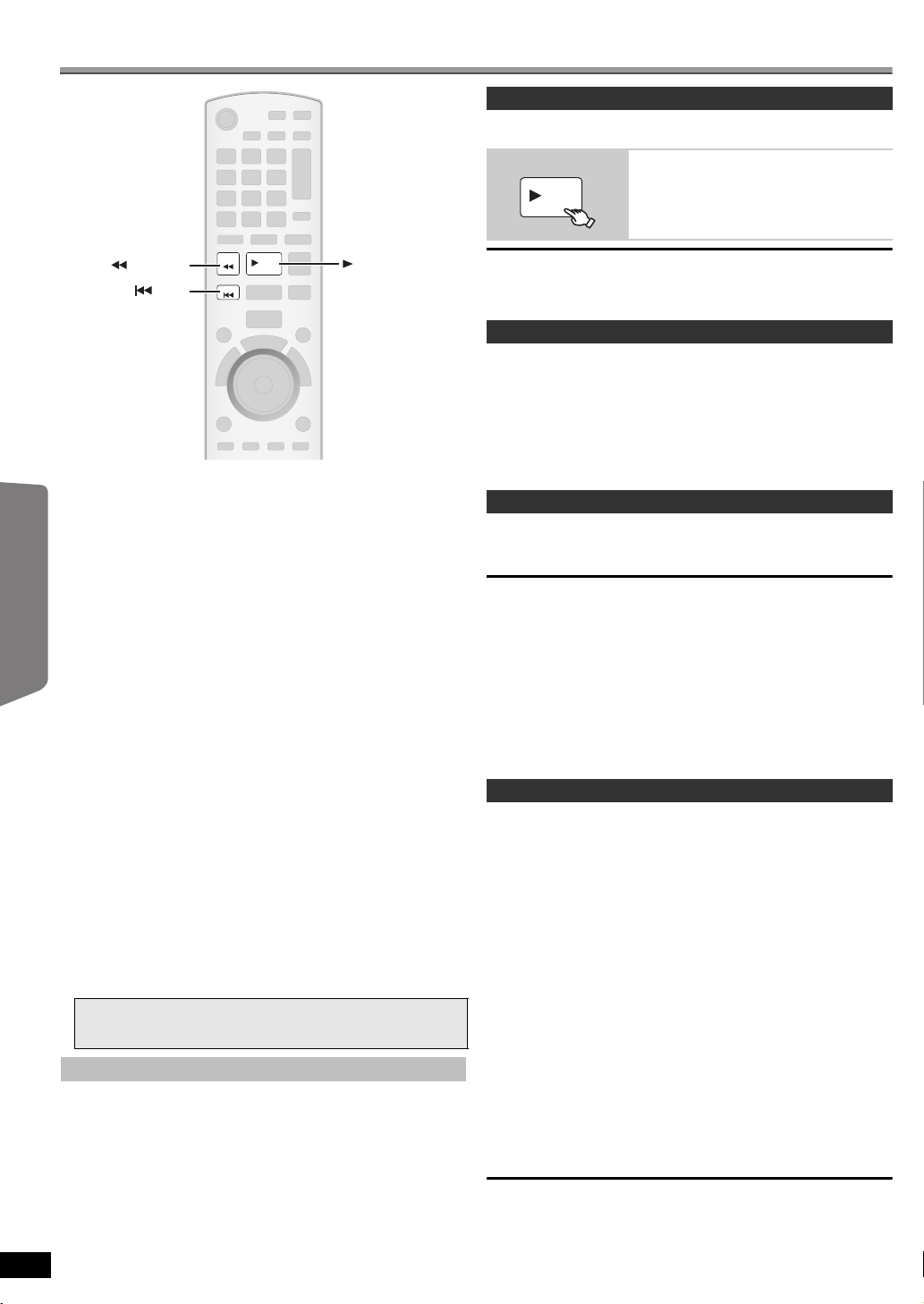
Overige bewerkingen
SEARCH
SKIP
PLAY
SEARCH
SKIP
PLAY
De VIERA Link “HDAVI ControlTM” gebruiken
One touch play
Met één druk op de knop kunt u dit apparaat en de TV aanzetten en
weergave van de schijf starten.
Tijdens stand-by (Alleen afstandsbediening)
PLAY
Weergave van de schijf starten.
De luidsprekers van dit apparaat worden
automatisch ingeschakeld (B hieronder).
Voorbereidingen
Schijven
weergeven
VIERA Link “HDAVI Control”
VIERA Link “HDAVI Control” is een handige functie waarmee bedieningen
van dit apparaat en een Panasonic TV (VIERA) kunnen worden
gekoppeld door middel van “HDAVI Control”. U kunt deze functie
gebruiken als u de apparatuur met behulp van een HDMI-kabel aansluit.
Raadpleeg de gebruiksaanwijzing voor de aangesloten apparatuur voor
meer informatie over de bediening.
≥ VIERA Link “HDAVI Control”, gebaseerd op de besturingsfuncties die
HDMI, een industriestandaard die bekend is onder de naam HDMI CEC
(Consumer Electronics Control), is een unieke, door ons ontwikkelde en
toegevoegde functie. Daarom kan de werking met apparatuur van
andere fabrikanten die HDMI CEC ondersteunen, niet worden
Overige
gegarandeerd.
bedieningen
≥ Dit apparaat ondersteunt de “HDAVI Control 4”-functie.
“HDAVI Control 4” is de nieuwste standaard (per december 2008) voor
apparaten die compatibel zijn met Panasonic HDAVI Control. Deze
standaard is compatibel met conventionele HDAVI-apparatuur van
Panasonic.
≥ Raadpleeg de aparte handleidingen voor apparatuur van andere
fabrikanten die de VIERA Link-functie ondersteunt.
Met een TV die is toegerust met de “HDAVI Control 2 of later”-functie kunt
u de onderstaande handelingen verrichten: VIERA Link Control alleen via
de afstandsbediening van de TV (voor “HDAVI Control 2 of later”) (B 21).
Voorbereiding
≥ Controleer of de HDMI-aansluiting tot stand is gebracht (B 7).
≥ Zet “VIERA Link” op “AAN” (B 25, HDMI -menu).
≥ Voor het op de juiste wijze voltooien en activeren van de aansluiting zet
Informatie
u alle VIERA Link “HDAVI Control”-compatibele apparatuur aan en zet u
de TV op de overeenkomstige HDMI-ingangsmodus voor dit apparaat.
De TV-audio instellen voor VIERA Link “HDAVI Control”
Kies “AUX” of “DIGITAL IN” om de gekoppelde handelingen te kunnen
uitvoeren.
Raadpleeg de TV audio-instelling in Slim instellen (B 9) of “TV AUDIO” in
het HDMI-menu (B 25).
Controleer of de audio is aangesloten op de AUX-aansluiting (voor
“AUX”) of op de OPTICAL IN-aansluiting (voor “DIGITAL IN”) (B 8).
Controleer de bovenstaande punten opnieuw als de aansluiting of de
instellingen worden gewijzigd.
Afhankelijk van de TV audio-instelling (B hierboven, De TV-audio
§
instellen voor VIERA Link “HDAVI Control”) werkt “AUX” of “D-IN”
(“DIGITAL IN”).
Automatische lipsynchronisatie
(Beschikbaar als u VIERA Link “HDAVI Control” gebruikt in
combinatie met een TV die compatibel is met “HDAVI Control 3 of
later”)
Door middel van deze functie worden de audio- en video-uitvoer
automatisch gesynchroniseerd. (Dit werkt alleen als de bron “DVD/CD”,
“USB”, “AUX” of “D-IN” is.)
≥ Stel “LOOPTIJD” in het VIDEO-menu in op “0 ms/AUTO” (B 24) als u
“DVD/CD” of “USB” als bron gebruikt.
RQTX0224
NEDERLANDS
20
20
[Opmerking]
De weergave is mogelijk niet onmiddellijk te zien op de TV. Als u het
begin mist, drukt u op [:] of [6] om terug te gaan naar het punt
vanaf welke de weergave werd gestart.
Automatisch schakelen audio-ingang
≥ Als u de TV-ingang wijzigt in de TV-tunermodus, schakelt dit toestel
automatisch naar “AUX”
werkt dit alleen in de iPod-muziekmodus of als de iPod niet is
aangesloten.)
≥ Als dit apparaat in de “DVD/CD”-modus staat, schakelt de TV de
ingangsmodus voor dit apparaat automatisch om.
≥ Als de weergave wordt gestopt ([DVD-V] [VCD]) of als dit apparaat
uitgaat, keert de TV automatisch terug naar de TV-tunermodus.
≥ Als u bij “Ingangskeuze” in het START-menu (B 11 )
§
kiest, schakelt de TV automatisch naar de TV-tunermodus.
IN”
§
of “D-IN”§. (Wat betreft de “IPOD”-modus
“AUX”§ of “DIGITAL
Uitschakelkoppeling
Zodra de TV wordt uitgezet, gaat dit apparaat automatisch in de standbymodus.
Selecteer “VIDEO” (B 25, “UIT VIA LINK” in het HDMI-menu) als u ook
nadat de TV is uitgeschakeld, geluid wilt blijven weergeven.
[Opmerking]
≥ Als u op [Í] drukt, gaat alleen dit apparaat uit. Andere apparatuur die
compatibel is met VIERA Link “HDAVI Control” blijft aan.
≥ Als dit apparaat is aangesloten op een “HDAVI Control 4”-compatibele
TV en de “Standby Intelligent Auto”-instelling is ingeschakeld op de TV,
gaat het hoofdapparaat in de volgende omstandigheden automatisch in
stand-by:
bv.,
– als de TV-ingang waarop het hoofdapparaat is aangesloten,
wordt gewijzigd
– als u in plaats van de luidspreker van dit apparaat de luidsprekers
van de TV gaat gebruiken
Raadpleeg ook de gebruiksaanwijzing van uw TV voor meer informatie.
Bediening van de luidsprekers
Met behulp van de menu-instellingen van de TV kunt u kiezen of u audio
wilt uitvoeren via de luidsprekers van dit apparaat of via de luidsprekers
van de TV. Raadpleeg de gebruiksaanwijzing van uw TV voor meer
informatie.
Home Cinema
De luidsprekers van dit apparaat zijn actief.
≥ De luidsprekers van dit apparaat worden automatisch ingeschakeld
zodra u het apparaat aanzet.
≥ Als dit toestel in de stand-bymodus staat, gaat het apparaat
automatisch aan en wordt “AUX”
gekozen zodra de luidsprekers van de TV in het TV-menu worden
gewijzigd in de luidsprekers van dit apparaat.
≥ Het geluid uit de luidsprekers van de TV wordt automatisch onderdrukt.
≥ U kunt het volume regelen met behulp van de volume- of muteknop op
de afstandsbediening van de TV. (Het volumepeil wordt weergegeven
op de display van het hoofdapparaat.)
≥ Geluidsonderdrukking kan ook worden geannuleerd via de
afstandsbediening van dit apparaat (B 34).
≥ De luidsprekers van de TV worden automatisch ingeschakeld zodra u
dit apparaat uitzet.
TV
De luidsprekers van de TV zijn actief.
≥ Het volume van dit apparaat staat op “0”.
– Deze functie werkt alleen als “DVD/CD”, “USB”, “AUX”§ of “D-IN”§ op
dit apparaat als bron is gekozen.
≥ Het geluid dat wordt uitgevoerd, is 2-kanaals geluid.
Tijdens het schakelen tussen de luidsprekers van dit apparaat en de
luidsprekers van de TV, ziet u mogelijk enkele seconden een leeg TVscherm.
§
of “D-IN”§ automatisch als bron
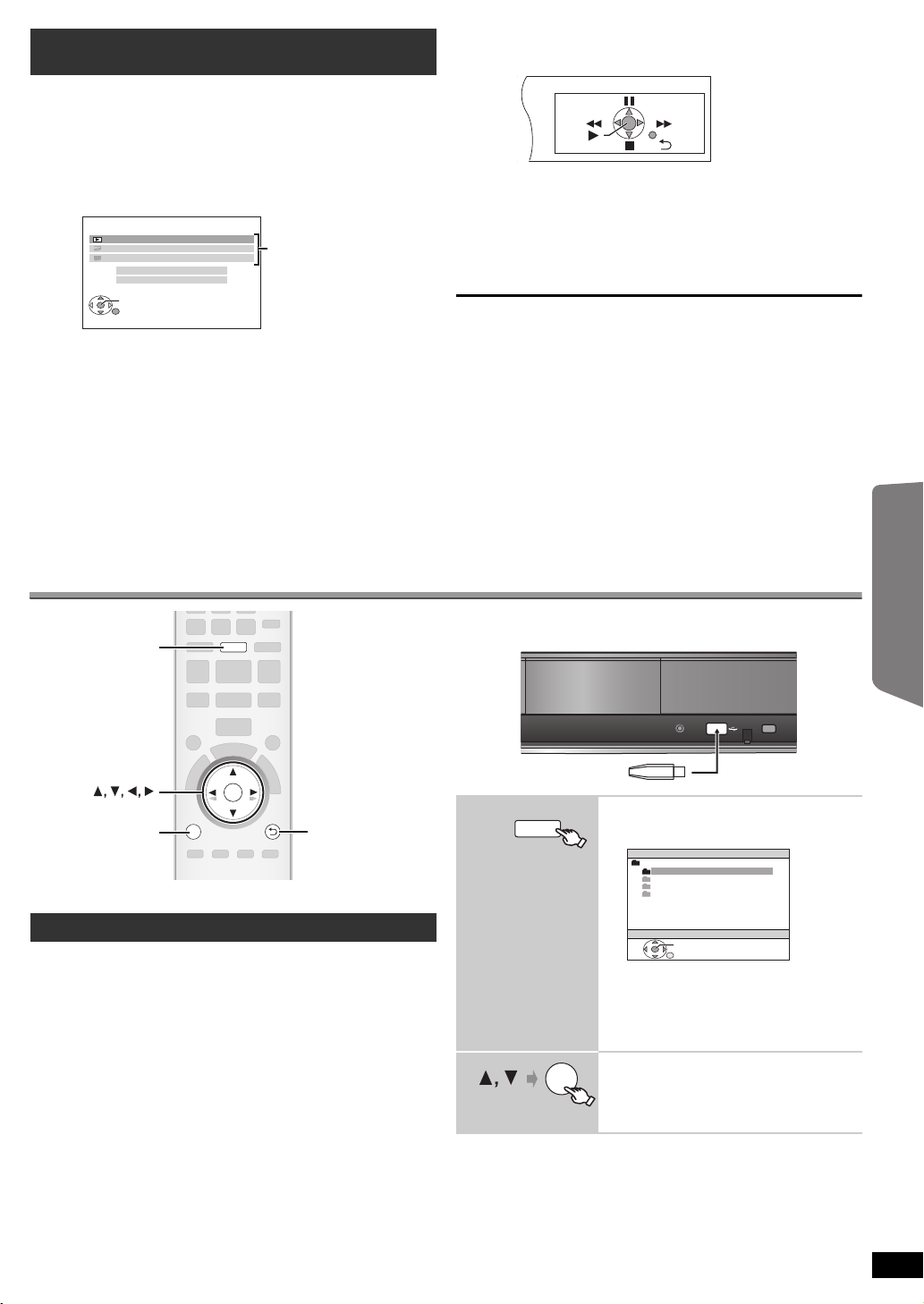
VIERA Link Control alleen via de afstandsbediening
/
REPEAT
PAU SE
PLAY
STOP
SKIP SKIP
RETURN
OK
iPod
USB
F
U
N
C
T
I
O
N
S
MENU
MENU
OK
RETURN
USB
iPod
USB
OK
van de TV (voor “HDAVI Control 2 of later”)
U kunt de weergavemenu’s van dit apparaat bedienen met behulp van de
afstandsbediening van uw TV. Raadpleeg voor de bediening van de
afstandsbediening van de TV de onderstaande afbeelding waarin de
bedieningsknoppen worden toegelicht.
1 Selecteer het bedieningsmenu voor dit apparaat via de menu-
instellingen van de TV.
(Raadpleeg de gebruiksaanwijzing van uw TV voor meer informatie.)
Het START-menu wordt weergegeven.
bv. [DVD-V]
DVD/CD Home Cinema
Disc afspelen
TOP MENU (DVD)
MENU (DVD)
Ingangskeuze
Geluid
OK
TERUG
≥ Het START-menu kan ook worden weergegeven door op een knop
van de afstandsbediening van de TV (bv. [OPTION]) te drukken.
– Als “DVD/CD” of “USB” als bron wordt gekozen, werkt dit alleen in
de stopmodus.
– Dit werkt niet terwijl het scherm voor de weergave van muziek van
de iPod op de TV wordt weergegeven.
2 Selecteer het gewenste item in het START-menu (B 11).
Weergavestand
menu openen
access
Als het bedieningspaneel op het scherm wordt weergegeven
bv. [DVD-V] (als “Disc afspelen” is geselecteerd vanuit het START-menu.)
U kunt de weergave regelen met behulp van de aangegeven
bedieningen.
≥ Het bedieningspaneel kan ook op het scherm worden weergegeven
door op een knop van de afstandsbediening van de TV (bv. [OPTION])
te drukken.
– Dit werkt alleen tijdens weergave- en hervatmodi voor “DVD/CD”- of
“USB” of terwijl het scherm voor de weergave van muziek van de iPod
op de TV wordt weergegeven.
Als de TV automatisch naar de HDMI-ingangsmodus voor dit
apparaat (B 20, Automatisch schakelen audio-ingang) is geschakeld
De TV schakelt automatisch naar de TV-tunermodus als:
– u op de [EXIT]-knop op de afstandsbediening op de TV drukt.
– u op de [EXIT]- of [RETURN]-knop op de afstandsbediening van de TV
druk om het START-menu af te sluiten.
Dit werkt niet tijdens de weergave- of hervatmodus als “DVD/CD” of
“USB” als bron is gekozen. (Wat betreft de “IPOD”-modus werkt dit alleen
in de iPod-muziekmodus of als de iPod niet is aangesloten.)
[Opmerking]
≥ In sommige menu’s werken sommige knoppen op de afstandsbediening
van de TV mogelijk niet.
≥ U kunt geen getallen invoeren met de cijfertoetsen op de
afstandsbediening van de TV ([0] tot [9]). Selecteer de weergavelijst
enz. met behulp van de afstandsbediening van dit apparaat.
Voorbereidingen
Schijven
weergeven
Overige apparaten bedienen
U kunt het geluid van externe apparatuur weergeven met uw home
theater-systeem.
Weergave vanaf een USB-apparaat
U kunt apparaten voor USB-massaopslag aansluiten en nummers of
bestanden die erop staan weergeven.
Apparaten die als USB-massaopslagapparaten zijn gedefinieerd:
– USB-apparaten die alleen bulkoverdracht ondersteunen.
– USB-apparaten die USB 2.0 full speed ondersteunen.
Voorbereiding
≥ Zorg ervoor dat u beschikt over een reservekopie van de gegevens die
in het apparaat staan voordat u een apparaat voor USB-massaopslag
op het apparaat aansluit.
≥ Het wordt afgeraden een USB-verlengkabel te gebruiken. Een USB-
apparaat dat met behulp van een dergelijke kabel wordt aangesloten,
wordt niet door dit apparaat herkend.
Sluit het USB-apparaat (niet meegeleverd) aan.
Hoofdapparaat
USB-apparaat
1
2
Selecteer “USB”.
Het menuscherm wordt weergegeven.
bv.
USB
BRONDIRECT.
Songs
Concert_01
Concert_02
Southern AI
OK
≥ Als het “WEERGAVEMENU”-scherm wordt
weergegeven, selecteert u “GELUID/BEELD”
of “VIDEO” door eerst op [3, 4] te drukken
en dan op [OK].
≥ Druk op [MENU] om het scherm weer te
geven/af te sluiten.
Selecteer een item.
≥ Druk op [2, 1] om door de pagina’s te
bladeren.
≥ Druk op [RETURN] om 1 niveau hoger te
gaan vanuit de huidige map.
De weergave wordt gestart vanaf de geselecteerde inhoud.
≥ De overige bedieningsfuncties zijn vergelijkbaar met de
bedieningsfuncties die staan beschreven in “Schijven weergeven”
(B 14 tot 19).
(Vervolg op volgende pagina)
Overige
RQTX0224
21
21
bedieningen
Informatie
NEDERLANDS
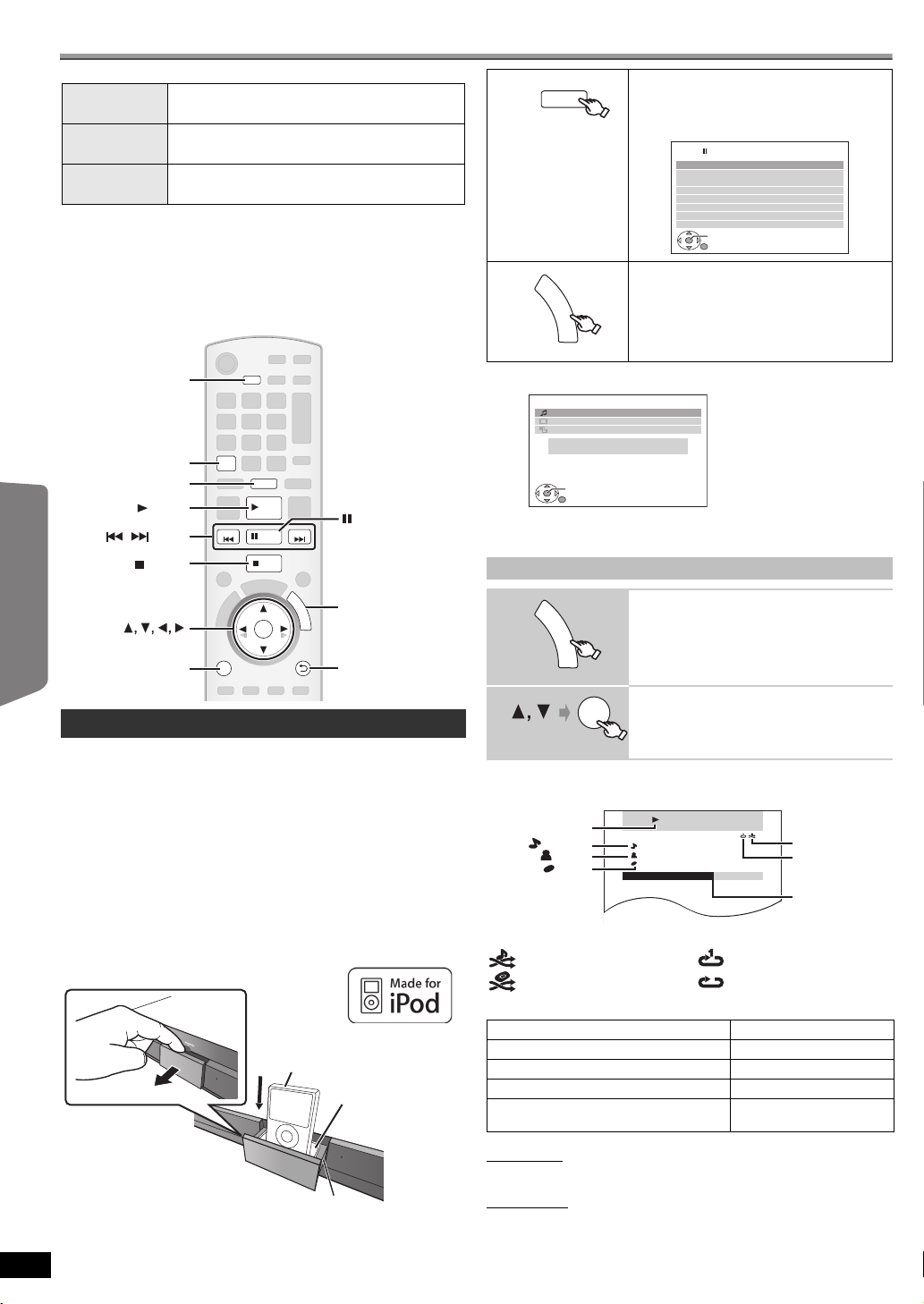
Overige apparaten bedienen (Vervolg)
RETURN
STOP
PLAY MODE
SKIP SKIP
PLAY
PAU SE
OK
iPod
USB
F
U
N
C
T
I
O
N
S
MENU
FUNCTIONS
REPEAT
REPEAT
STOP
MENU
OK
RETURN
PLAY MODE
iPod
PLAY
SKIP
PAUSE
,
iPod
Dock voor iPod
Hoofdapparaat
bv.
Trek
Dockadapter
(niet meegeleverd)
iPod
USB
bv.
iPod Home Cinema
OK
TERUG
Muziek
Video’s
Alle (iPod display)
Ingangskeuze
Geluid
bv.
OK
RETURN
iPod Home Cinema
Good morning
Ronaldo
Happy days
3 van 20
2:43 -1:15
Weergaveconditie
Nummer
Artiest
Album
Huidige positie
Willekeurige
Stand
Herhaalstand
: Nummer Shuffle
: Album Shuffle
: 1 Nummer herhalen
: Alles herhalen
Ondersteunde formaten
Stilstaande
beelden
Muziek MP3 (Extensie: “.mp3”, “.MP3”)
Video MPEG4§ (Extensie: “.asf”, “.ASF”)
§
Voor Panasonic D-Snap/DIGA
[Opmerking]
Voorbereidingen
≥ Maximaal: 255 mappen (exclusief rootmap), 4000 bestanden, 28 tekens
voor bestands-/mapnaam.
≥ Er wordt slechts één geheugenkaart geselecteerd als u een meerpoorts
USB-kaartlezer aansluit. Meestal is dat de geheugenkaart die als eerste
is ingevoerd.
Schijven
weergeven
JPEG (Extensie: “.jpg”, “.JPG”, “.jpeg”, “.JPEG”)
WMA (Extensie: “.wma”, “.WMA”)
DivX (Extensie: “.divx”, “.DIVX”, “.avi”, “.AVI”)
Overige
bedieningen
Selecteer “IPOD”.
De iPod schakelt automatisch naar de
weergavemodus voor dit apparaat.
Het muziekmenu wordt op de TV weergegeven.
iPod
Muziek
Afspeellijsten
Artiesten
Albums
Nummers
Podcasts
Genres
Componisten
Gesproken boeken
OK
TERUG
F
U
N
C
T
I
O
N
S
Selecteer het menu.
Telkens wanneer u op de knop drukt:
Muziekmenu -----------------------------) Videomenu
^-- iPod-menu (iPod-LCD) (}
Home Cinema
Als u het START-menu in de “IPOD”-modus gebruikt
Muziek: Het muziekmenu wordt weergegeven.
Video’s: Het videomenu wordt weergegeven.
Alle (iPod display): Er wordt geschakeld naar het iPod-menu.
Genieten van muziek/video’s
1
F
U
N
C
T
I
O
N
S
Selecteer het muziek- of videomenu
op de TV.
De iPod gebruiken
U kunt muziek uit de iPod beluisteren via de luidsprekers van dit apparaat
en u kunt video’s/foto’s uit de iPod bekijken op de TV.
Voorbereiding
≥ Foto’s/video’s vanuit de iPod bekijken
– Controleer de video-aansluiting op de SCART (AV)-aansluiting op dit
Informatie
NEDERLANDS
22
apparaat en selecteer “VIDEO/YPbPr” bij “VIDEO – UIT – SCART” in
VIDEO -menu (
– Stel de juiste video-/foto-uitgang voor uw TV in via het iPod-menu.
(Raadpleeg de gebruiksaanwijzing van uw iPod.)
≥ Om de afbeelding weer te geven, zet u de TV aan en selecteert u de
juiste video-ingangsmodus.
≥ Zet voordat u de iPod aansluit/losmaakt het hoofdapparaat uit of zet het
volume van het hoofdapparaat op de laagste stand.
Sluit de iPod (niet meegeleverd) goed aan.
Het opladen begint zodra de iPod is aangesloten.
≥ Verbind de dockadapter, die als het goed is met uw iPod is geleverd,
met de dock zodat u de iPod veilig kunt gebruiken.
RQTX0224
Raadpleeg uw dealer als u een adapter nodig hebt.
22
B
25).
2
De weergave wordt gestart vanaf het geselecteerde muzieknummer of
vanaf de geselecteerde video.
bv. muziekweergavescherm
§
Deze pictogrammen worden alleen voor de muziekmodus weergegeven.
Selecteer een item.
≥
Druk op [2,1] om door de pagina’s te
bladeren.
≥ Druk op [RETURN] om terug te keren naar
het vorige scherm.
Basisbedieningen (Alleen voor muziek en video’s)
Knop Functie
[1 PLAY] Weergeven
[∫ STOP], [; PAUSE] Onderbreken
[:, 9SKIP] Overslaan
(indrukken en ingedrukt houden)
[:, 9SKIP]
Overige weergavemethoden
Shufflemodus
Druk een paar maal op [PLAY MODE].
SONGS, ALBUMS, OFF
Herhaalmodus
Druk een paar maal op [REPEAT].
Tijdens muziek-/videoweergave: ONE, ALL, OFF
(Alleen voor het weergeven van muziek)
Zoeken
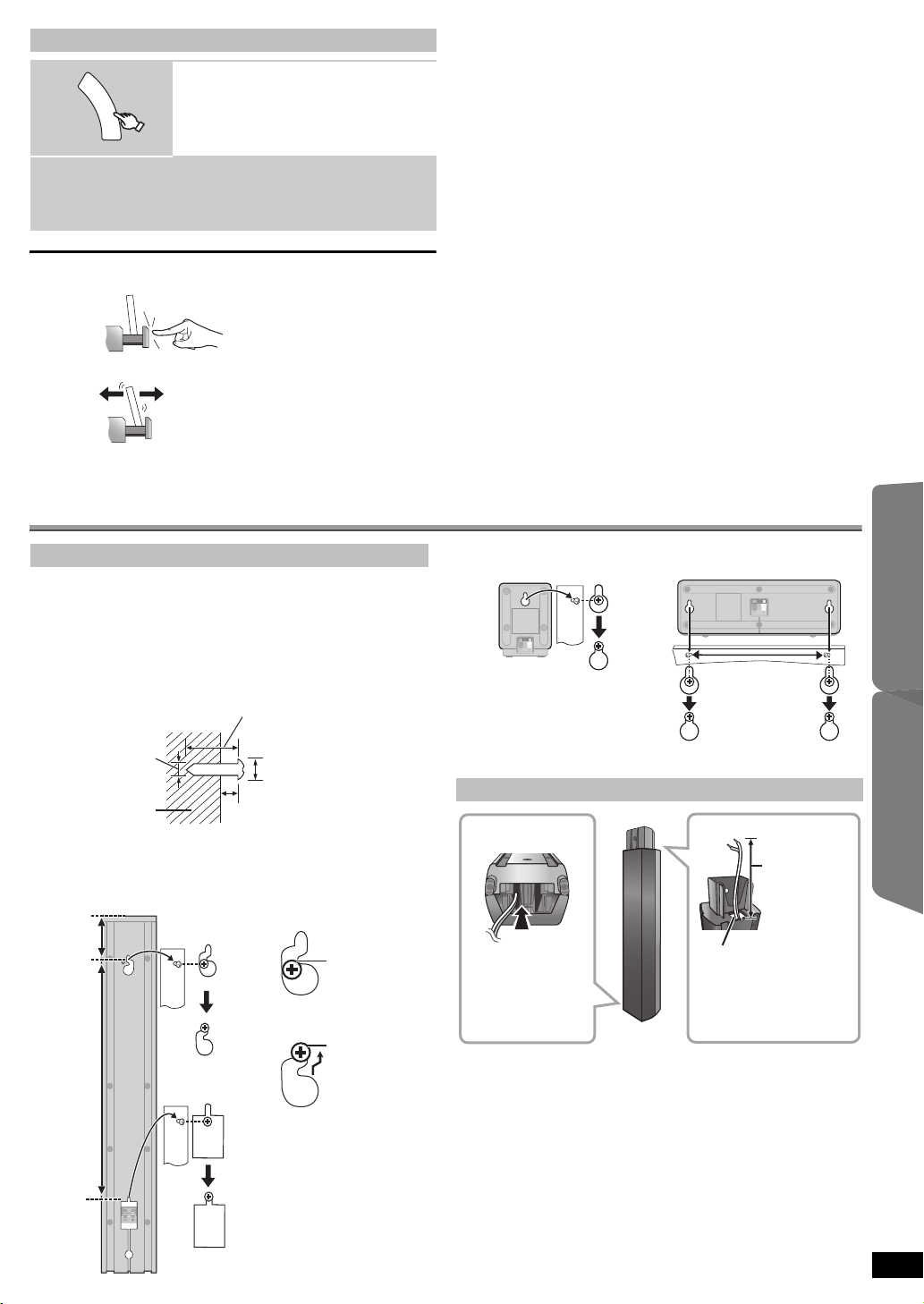
Foto’s bekijken
F
U
N
C
T
I
O
N
S
NIET
GOED
NIET
GOED
4,0 mm
7,0 mm tot 9,0 mm
Minstens 30 mm
3 tot 5 mm
Wand of pilaar
72 mm
348,5 mm
In deze positie
zal de luidspreker
waarschijnlijk
vallen als u deze
naar links of
rechts verplaatst.
NIET
GOED
GOED
Verplaats de
luidspreker zo,
dat de schroef in
deze positie zit.
bv.
Surroundluidspreker
[PT570]
Middenluidspreker
190 mm
Voer de kabel in
vanaf de bodem.
Trek de kabel
door het gat.
Houd circa
120 mm.
1
Een diavoorstelling weergeven op uw iPod.
2
U kunt het iPod-menu gebruiken via de afstandsbediening.
[3, 4]: Door de menu-items bladeren.
[OK]: Naar het volgende menu gaan.
[RETURN]: Terugkeren naar het vorige menu.
Terwijl er een iPod is aangesloten
≥ Druk de iPod-dock niet aan.
≥ Duw of trek uw iPod niet met geweld naar voren of naar achteren.
Het iPod-menu selecteren.
Over het opladen van de batterij
≥ iPod start met opladen, ongeacht of het apparaat aan of uit is.
≥ “IPOD ¢” wordt op de display van het hoofdapparaat weergegeven als
de iPod wordt opgeladen terwijl het hoofdapparaat in stand-by staat.
≥ Controleer de iPod om te zien of de batterij volledig is opgeladen.
≥ Als u de iPod nadat hij is opgeladen gedurende langere tijd niet zult
gebruiken, maakt u hem dan los van het hoofdapparaat, de batterij zal
dan vanzelf leegraken. (Als hij eenmaal volledig is opgeladen, zal hij
niet opnieuw opladen.)
Compatibele iPod
≥ iPod touch 2
≥ iPod nano 4
≥ iPod classic (120GB)
≥ iPod touch 1
≥ iPod nano 3
≥ iPod classic (80GB, 160GB)
≥ iPod nano 2
de
generatie (video) (60GB, 80GB)
≥ iPod 5
de
≥ iPod 5
generatie (video) (30GB)
≥ iPod nano 1
de
generatie (kleurendisplay)(40GB, 60GB)
≥ iPod 4
de
generatie (kleurendisplay)(20GB, 30GB)
≥ iPod 4
de
generatie (40GB)
≥ iPod 4
de
generatie (20GB)
≥ iPod 4
≥ iPod mini (4GB, 6GB)
De compatibiliteit is afhankelijk van de softwareversie van uw iPod.
Optie voor luidsprekersinstallatie
de
generatie (8GB, 16GB, 32GB)
de
generatie (video) (8GB, 16GB)
ste
generatie (8GB, 16GB, 32GB)
de
generatie (video) (4GB, 8GB)
de
generatie (aluminum) (2GB, 4GB, 8GB)
ste
generatie (1GB, 2GB, 4GB)
Voorbereidingen
Schijven
weergeven
Bevestiging aan de muur
U kunt alle luidsprekers (behalve de subwoofer) aan een muur
bevestigen.
≥ De muur of zuil waaraan u de luidsprekers wilt bevestigen, moet 10 kg
per schroef kunnen dragen. Schakel een erkende bouwondernemer in
als u de luidsprekers aan een muur wilt bevestigen. Het verkeerd
ophangen van de luidsprekers kan leiden tot beschadiging van de muur
en de luidsprekers.
1 Draai een schroef (niet meegeleverd) in de muur.
2 Hang de luidspreker veilig met het gat/de gaten aan de schroef/
schroeven.
[PT570] Voorluidspreker
[PT870] Voor- en surround-luidsprekers
Zonder de voet en stander aan een muur bevestigen
Overige
bedieningen
De luidsprekerkabel opnieuw aansluiten
Informatie
NEDERLANDS
RQTX0224
23
23
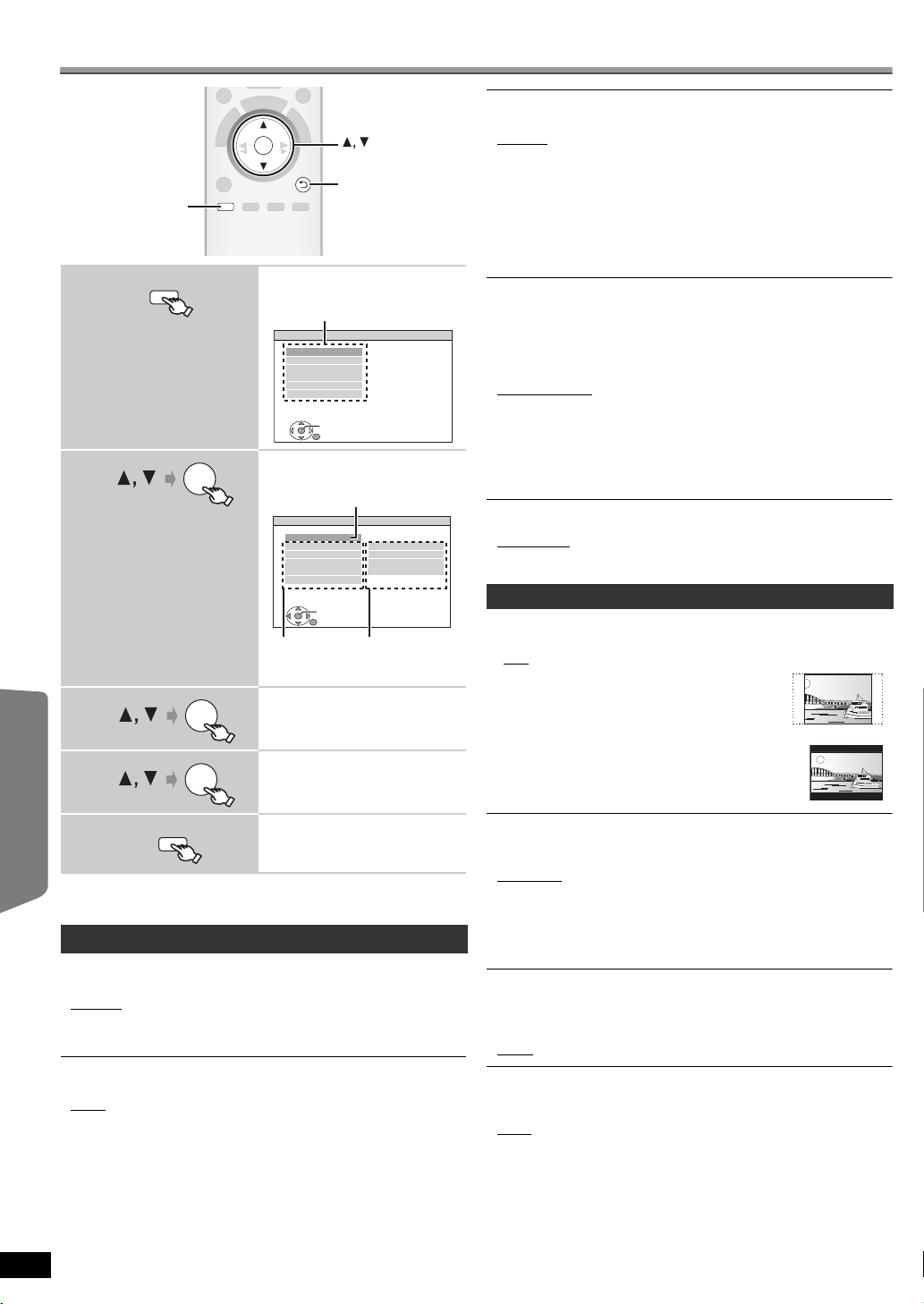
De spelerinstellingen wijzigen
RETURN
OK
SETUP
OK
RETURN
SETUP
-
CH SELECT
SETUP
INSTELLEN
HOOFD
DISC
VIDEO
AUDIO
DISPLAY
HDMI
OVERIGE
TERUG
AFSLUITEN : SETUP
Menu
OK
OK
Voorbereidingen
1
Schijven
weergeven
2
Overige
bedieningen
3
4
OK
Het instellingsmenu
weergeven.
Selecteer het menu.
De huidige instelling van
de onderstaande items
DISC
INSTELSTATUS
AUDIO
ONDERTITELING
MENU’S
KINDERSLOT
WACHTWOORD
Item
≥ Druk op [RETURN] om terug te
keren naar het vorige scherm.
INSTELLEN
TERUG
ENGELS
AUTO
ENGELS
8 GEEN RESTR.
AFSLUITEN : SETUP
Instelling
Selecteer het item.
Voer de instellingen in.
MENU’S
Kies de taal voor de schijfmenu’s.
≥ ENGELS
≥ ITALIAANS ≥ ZWEEDS ≥ NEDERLANDS ≥ POOLS
≥ OVERIGE – – – –
§1
De oorspronkelijke taal die aan de schijf is toegewezen, wordt
geselecteerd.
§2
Voer de juiste code uit de lijst met taalcodes in (B 35).
§3
Als de voor “AUDIO” geselecteerde taal niet beschikbaar is, worden
de ondertitels in die taal weergegeven (als zij beschikbaar zijn op de
schijf).
KINDERSLOT
Stel een classificatieniveau in om beperkingen te stellen aan de weergave
van DVD-Video’s.
Classificaties instellen (als niveau 8 is gekozen)
≥ 0 ALLES BLOK: Om te voorkomen dat schijven waarvoor geen
classificatieniveaus is ingesteld, worden weergegeven.
≥ 1 tot 7
≥ 8 GEEN RESTR.
Wanneer u uw classificatieniveau selecteert, wordt er een
wachtwoordscherm weergegeven.
Volg de aanwijzingen op het scherm.
Vergeet uw wachtwoord niet.
Er wordt een bericht weergegeven zodra er een DVD-Video-schijf in het
apparaat wordt geplaatst die een hoger classificatieniveau heeft.
Volg de aanwijzingen op het scherm.
WACHTWOORD
Wijzig het wachtwoord voor “KINDERSLOT”.
≥ INSTELLING
De classificaties wijzigen (als niveau 0 tot 7 is gekozen)
≥ VERANDEREN: Volg de aanwijzingen op het scherm.
≥ FRANS ≥ SPAANS ≥ DUITS
§2
VIDEO -menu
BEELDSCHERMFORM
Kies een instelling die geschikt is voor uw TV.
: Breedbeeld-TV (16:9)
≥ 16:9
≥ 4:3PAN&SCAN: TV met normale
beeldverhouding (4:3)
Het breedbeeld wordt aan weerszijden ingekort
zodat het beeld op het scherm past (tenzij de
schijf dit verbiedt).
≥ 4:3LETTERBOX: TV met normale
beeldverhouding (4:3)
Het breedbeeld wordt weergegeven in letterbox-stijl.
Informatie
RQTX0224
NEDERLANDS
24
24
5
≥ De instellingen blijven bewaard, zelfs als u het apparaat in stand-by zet.
≥ De onderstreepte items zijn de fabrieksinstellingen die in de
onderstaande menu’s worden weergegeven.
SETUP
-
CH SELECT
Afsluiten.
DISC -menu
AUDIO
Kies de taal waarin de audio moet worden weergegeven.
≥ ENGELS
≥ ITALIAANS ≥ZWEEDS ≥ NEDERLANDS≥ POOLS
≥ ORIG. VERSIE
ONDERTITELING
Kies de taal voor de ondertitels.
§3
≥ AUTO
≥ DUITS ≥ ITALIAANS ≥ZWEEDS ≥NEDERLANDS
≥ POOLS ≥ OVERIGE – – – –
≥ FRANS ≥SPAANS ≥ DUITS
§1
≥ OVERIGE – – – –
§2
≥ ENGELS ≥ FRANS ≥ SPAANS
§2
LOOPTIJD
Als het apparaat is aangesloten op een plasmascherm, stel deze dan af
als u merkt dat de audio niet synchroon loopt met de video.
≥ 0 ms/AUTO
≥ 20 ms ≥ 40 ms ≥60 ms
≥ 80 ms ≥ 100 ms
Als u VIERA Link “HDAVI Control” gebruikt in combinatie met een
“HDAVI Control 3 of later”-compatibele TV (B 20), selecteer dan
“0 ms/AUTO”.
Audio en video worden automatisch op elkaar afgestemd.
NTSC-DISC-UITG.
Kies PAL 60 of NTSC als uitgang als u NTSC-schijven weergeeft
(B 28, Videosystemen).
≥ NTSC: Als het apparaat is aangesloten op een NTSC-TV.
: Als het apparaat is aangesloten op een PAL-TV.
≥ PA L60
STILBEELDFUNCT.
Geef aan wat voor soort beeld moet worden weergegeven tijdens een
onderbreking.
≥ AUTO
≥ HALFBEELD§:Het beeld is niet onscherp, maar de beeldkwaliteit is
≥ VOLBEELD
§
Zie “Beeld en veld” (B 33, Verklarende woordenlijst).
lager.
§
: De algemene kwaliteit is hoog maar het beeld lijkt
mogelijk onscherp.
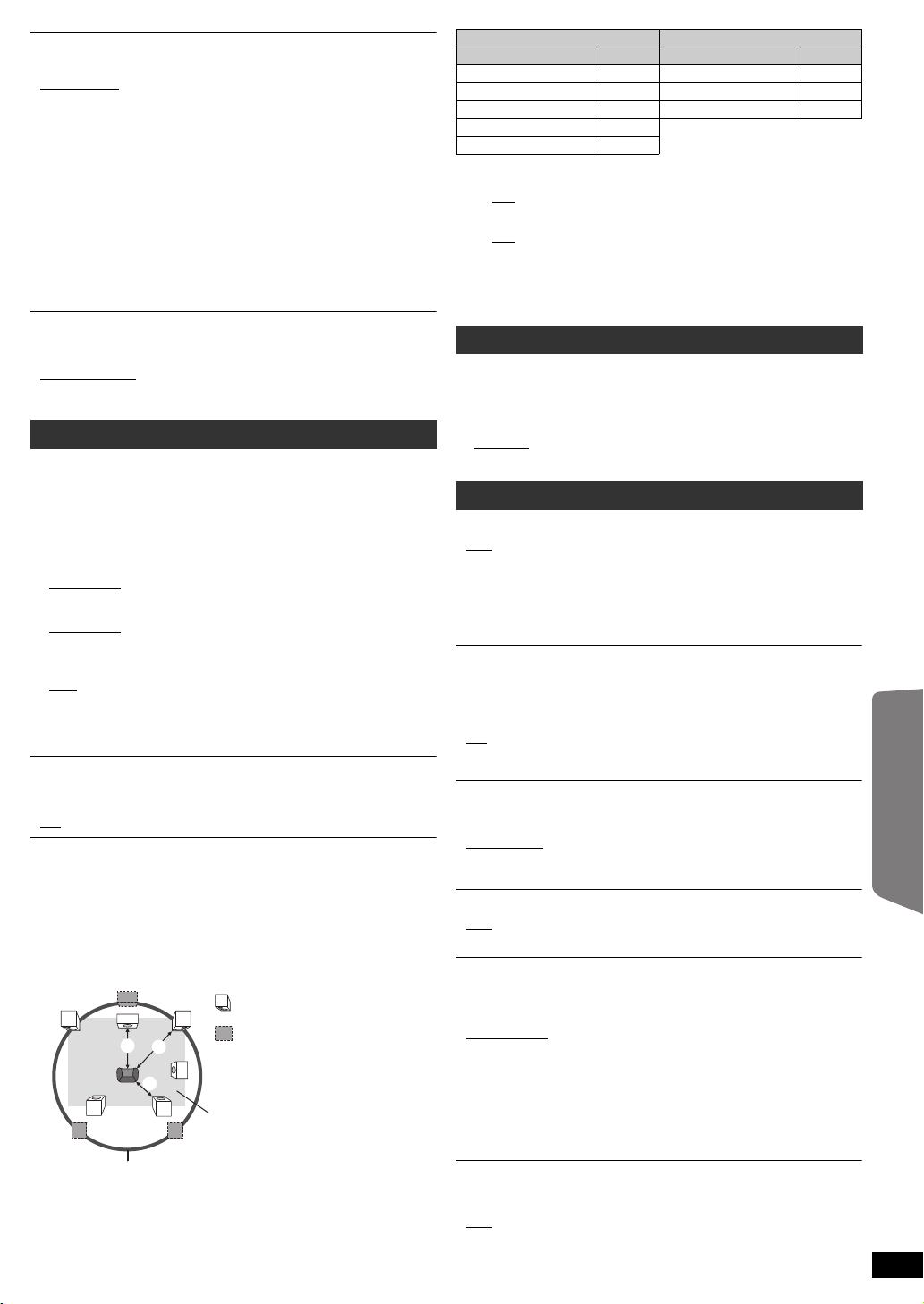
VIDEO – UIT – SCART
L
LS
R
SW
C
RS
C
RS
LS
: Huidige luidsprekerpositie
: Ideale luidsprekerpositie
: Primaire luisterafstand
Kamerafmetingen bij benadering
Cirkel van constante primaire luisterafstand
Kies welk videosignaalformaat moet worden uitgevoerd via de SCART
(AV) en COMPONENT VIDEO OUT-aansluitingen.
≥ VIDEO/YPbPr
≥ S-VIDEO/YPbPr
≥ RGB 1/GEEN UITV: (Werkt alleen als het apparaat is aangesloten op
een RGB-compatibele TV)
Selecteer deze modus als u het beeld altijd in RGB-signaal vanaf het
apparaat wilt bekijken. Het TV-scherm schakelt automatisch om het
beeld vanaf het apparaat weer te geven zodra het apparaat wordt
aangezet.
≥ RGB 2/GEEN UITV: (Werkt alleen als het apparaat is aangesloten op
een RGB-compatibele TV)
Als de schakelaar in de TV-tunermodus op “DVD/CD” wordt gezet, schakelt
het TV-scherm alleen tijdens het weergeven van een schijf (
[DVD-VR] [VCD]) of tijdens het bekijken van het dvd/cd-menu op het
scherm, automatisch om het beeld vanaf het apparaat weer te geven.
Als de schakelaar op “AV” wordt gezet, wordt het TV-beeld weergegeven.
In andere schakelaarstanden wordt het beeld vanaf dit apparaat
weergegeven.
VIDEO-UIT (I/P)
Selecteer “PROGRESSIEF” alleen als u het apparaat aansluit op een TV
die compatibel is met progressief uitvoer.
≥ INTERLINIËRNG
≥ PROGRESSIEF: Er wordt een berichtscherm weergegeven. Volg de
aanwijzingen op het scherm.
[DVD-V]
AUDIO -menu
Maak een keuze op basis van het type apparaat dat u hebt aangesloten
op de HDMI AV OUT-aansluiting.
Selecteer “BITSTREAM” als de apparatuur in staat is de bitstroom
(digitale vorm van 5.1-kanaals gegevens) te decoderen. Selecteer anders
“PCM”.
(Als de bitstroom zonder decoder naar de apparatuur wordt uitgevoerd,
kan er veel ruis ontstaan en kunnen uw luidsprekers en uw gehoor
beschadigd raken.)
DOLBY DIGITAL
≥BITSTREAM
≥PCM
§
DTS
≥BITSTREAM
≥PCM
§
MPEG
≥BITSTREAM
≥PCM
§
Als geluid wordt uitgevoerd via de HDMI AV OUT-aansluiting en de
aangesloten apparatuur het geselecteerde item niet ondersteunt,
hangt het van de werking van deze aangesloten apparatuur af hoe
het geluid daadwerkelijk wordt uitgevoerd.
DYNAM. BEREIK
≥ AAN: Maakt het geluid helderder, ook als het volume laag staat.
Handig als u ‘s avonds laat kijkt. (Werkt alleen met Dolby Digital)
≥ UIT
LUIDSP. INSTELL.
Selecteer de vertragingstijd van de luidsprekers.
(Werkt als er 5.1-kanaals geluid wordt weergegeven)
(Alleen voor midden- en surround-luidsprekers)
Om optimaal van 5.1-kanaals geluid te kunnen genieten, moeten alle
luidsprekers, behalve de subwoofer, op dezelfde afstand van de zitpositie
worden geplaatst.
Als u de midden-, surround- en achtersurround-luidsprekers dichter bij de
zitpositie moet plaatsen, pas dan de vertragingstijd aan om het verschil
goed te maken.
Als afstand a of b kleiner is dan c zoekt u het verschil op in de tabel en
wijzigt u de instelling zoals wordt aangeraden.
§
a Middenluidspreker b Surround-luidspreker
Verschil (Ong.) Instelling Verschil (Ong.) Instelling
30 cm 1ms 150 cm 5ms
60 cm 2ms 300 cm 10ms
90 cm 3ms 450 cm 15ms
120 cm 4ms
150 cm 5ms
≥ INSTELLINGEN:
≥ C-VERTRAGING (Vertraging middelste luidspreker):
, 1ms, 2ms, 3ms, 4ms, 5ms
0ms
Hiermee selecteert u de vertragingstijd voor uw middenluidspreker.
≥ LS/RS-VERTRAG. (Vertraging links-surround/rechts-surround):
, 5ms, 10ms, 15ms
0ms
Hiermee selecteert u de vertragingstijd voor uw surroundluidsprekers.
≥ TESTGELUID: INSTELLING
Gebruik de testtoon voor het afstellen van het luidsprekerniveau
(B 13, Het luidsprekeruitgangsniveau handmatig afstellen).
DISPLAY -menu
TAA L
Kies de taal waarin de berichten op het scherm moeten worden
weergegeven.
Als u de menutaal in Smart setup wijzigt, wordt deze instelling ook
gewijzigd.
≥ ENGLISH
≥ ITALIANO ≥ SVENSKA ≥ NEDERLANDS ≥ POLSKI
≥ FRANÇAIS ≥ ESPAÑOL ≥ DEUTSCH
HDMI -menu
VIDEOPRIORITEIT
≥ AAN: Als u video uitvoert via de HDMI AV OUT-aansluiting. De
resolutie van de video-uitvoer via de HDMI AV OUT-aansluiting
wordt geoptimaliseerd op basis van het vermogen van de
aangesloten apparatuur (bv. TV).
≥ UIT: Als u video niet via de HDMI AV OUT-aansluiting uitvoert. De
video-uitvoer verloopt niet via de aangesloten apparatuur maar
via dit apparaat.
AUDIO-UIT
≥ AAN: Als het geluid wordt uitgevoerd via de HDMI AV OUT-
aansluiting. (Afhankelijk van de mogelijkheden van de
aangesloten apparatuur wordt het geluid mogelijk op een andere
wijze uitgevoerd dan is ingesteld op het hoofdapparaat.)
: Als het geluid niet wordt uitgevoerd via de HDMI AV OUT-
≥ UIT
aansluiting. (Het geluid wordt uitgevoerd aan de hand van de
manier waarop het hoofdapparaat is ingesteld.)
RGB-BEREIK
Dit werkt alleen als “KLEURBEREIK” in Menu 4 (HDMI) op RGB (B 19) is
ingesteld.
≥ STANDAARD
≥ VERSTERKEN: Als de zwarte en witte beelden niet goed te
VIERA Link
≥ AAN: De VIERA Link “HDAVI Control”-functie is beschikbaar (B 20).
≥ UIT
UIT VIA LINK
Selecteer hoe u op dit apparaat de uitschakelkoppeling wilt instellen voor
het gebruik van VIERA Link (B 20). (Of dit werkt, hangt af van de
instellingen van de VIERA Link “HDAVI Control”-compatibele apparatuur.)
≥ VIDEO/AUDIO
≥ VIDEO: Dit apparaat gaat uit zodra de TV wordt uitgezet, behalve in de
volgende situaties:
TV AUDIO
Selecteer welke TV-audio-ingang u wilt gebruiken voor
(B 20).
≥ AUX
≥ DIGITAL IN
onderscheiden zijn.
: Dit apparaat gaat automatisch uit zodra de TV wordt
uitgezet.
– geluidsweergave (
– iPod-modus
– radiomodus
– “AUX” of “D-IN”-modus (niet-geselecteerde TV-audio-
instelling voor
[CD] [MP3] [WMA]
VIERA Link
)
)
VIERA Link
(Vervolg op volgende pagina)
Voorbereidingen
Schijven
weergeven
Overige
bedieningen
Informatie
NEDERLANDS
RQTX0224
25
25
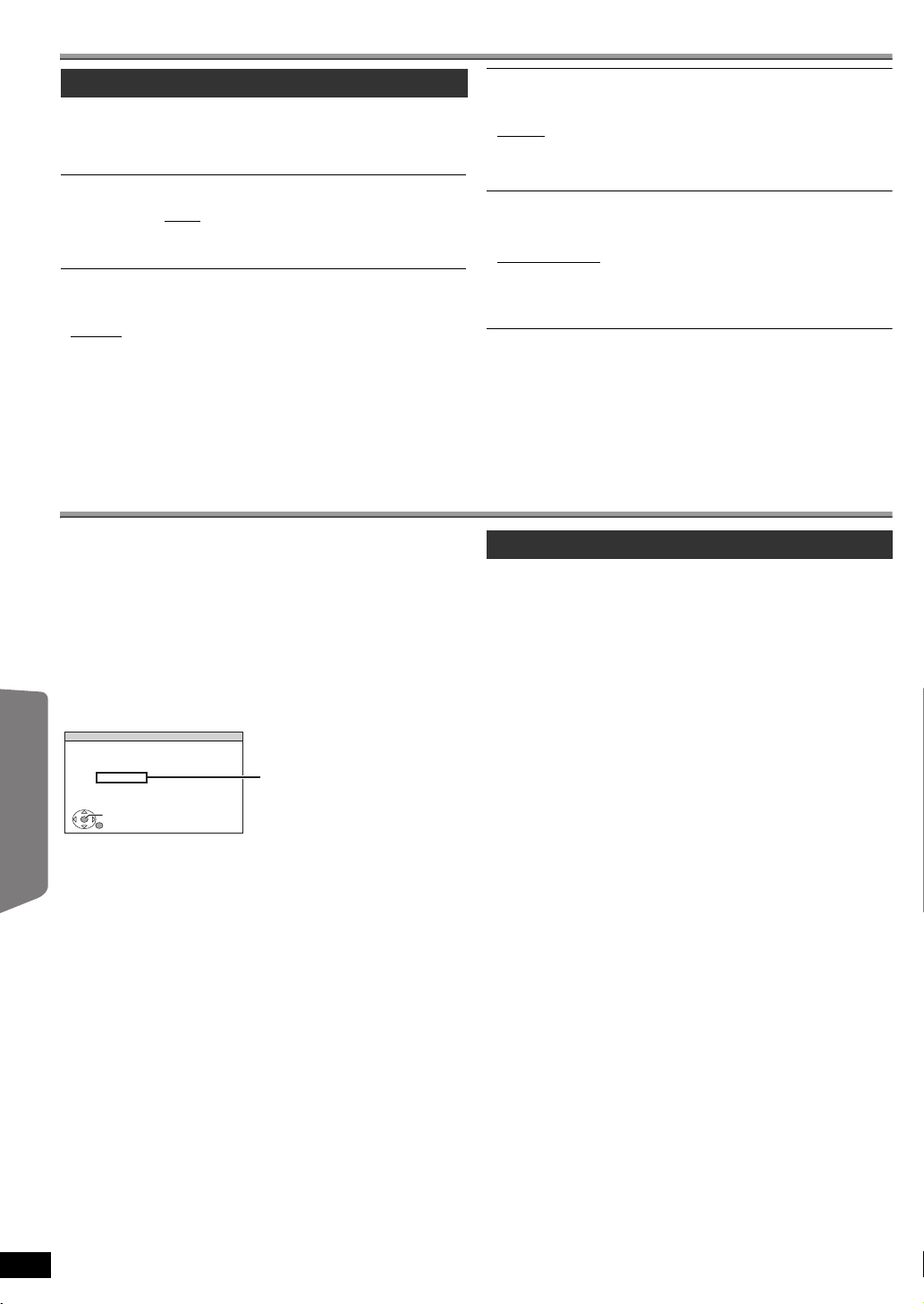
De spelerinstellingen wijzigen (Vervolg)
INSTELLEN
TERUG
OVERIG-REGISTRATIE (DIVX)
DIVX (R) VIDEO ON DEMAND
UW REGISTRATIECODE IS
XXXXXXXX
GA VOOR MEER INFO NAAR
www.divx.com/vod
8 alfanumerieke tekens
OVERIGE -menu
REGISTRATIE [DivX]
Hiermee geeft u de registratiecode van het apparaat weer.
≥ CODE WEERG.
U hebt deze registratiecode nodig om DivX Video-on-Demand (VOD)inhoud (B hieronder) te kunnen kopen en afspelen.
JPEG-TIJD
Hiermee stelt u de snelheid voor de diavoorstelling in.
Fabrieksinstelling: 3 SEC
≥ 1 SEC tot 15 SEC (in stappen van 1 eenheid)
≥ 15 SEC tot 60 SEC (in stappen van 5 eenheden)
Voorbereidingen
≥ 60 SEC tot 180 SEC (in stappen van 30 eenheden)
FL-DIMMER
Hiermee wijzigt u de helderheid van de display en de indicator van het
apparaat.
≥ HELDER
≥ GEDIMD: De display wordt gedimd.
≥ AUTO: De display wordt gedimd maar licht op zodra u enkele
Schijven
weergeven
(De SURROUND OUTPUT-indicator gaat uit, ook als de
optie is ingeschakeld.)
handelingen verricht. (De SURROUND OUTPUT-indicator
gaat aan zodra de optie is ingeschakeld en u enkele
handelingen verricht.)
DivX-gegevens
OVER DIVX VIDEO-ON-DEMAND:
Om DivX Video-on-Demand (VOD)-inhoud te kunnen afspelen, moet dit
®
-gecertificeerd apparaat geregistreerd worden
DivX
Genereer eerst de DivX VOD-registratiecode voor uw apparaat en voer
deze in tijdens de registratieprocedure. [Belangrijk: DivX VOD-inhoud
wordt beschermd door een DivX DRM-systeem (Digital Rights
Management) dat ervoor zorgt dat de inhoud alleen op DivX-
Overige
gecertificeerde apparaten kan worden afgespeeld. Als u probeert DivX
bedieningen
VOD-inhoud af te spelen die niet is geautoriseerd voor uw apparaat,
wordt het bericht “AUTORISATIEFOUT” weergegeven en wordt de
inhoud niet afgespeeld.]
Ga naar www.divx.com/vod voor meer informatie.
Hiermee geeft u de registratiecode van het apparaat weer
(B hierboven, “REGISTRATIE” in het OVERIGE-menu)
Informatie
≥ Wij raden aan deze code ergens te noteren voor het geval u deze later
nog nodig hebt.
≥ Nadat u DivX VOD-inhoud voor het eerst hebt weergegeven, wordt er in
“REGISTRATIE (DIVX)” nog een registratiecode weergegeven. Gebruik
deze registratiecode niet om DivX VOD-inhoud te kopen. Als u deze
code wel zou gebruiken om DivX VOD-inhoud te kopen en deze inhoud
vervolgens op dit apparaat zou weergeven, kunt u inhoud die u met de
eerdere code hebt gekocht, niet meer weergeven.
Wat betreft DivX-inhoud dat slechts een bepaald aantal
malen kan worden weergegeven
Sommige DivX VOD-inhoud kan slechts een bepaald aantal malen
worden weergegeven. Zodra u deze inhoud gaat weergeven, wordt
aangegeven hoe vaak de inhoud nog kan worden weergegeven.
U kunt deze inhoud niet weergeven als het resterende aantal malen dat
de inhoud nog kan worden weergegeven nul is. (“HUUR IS BEËINDIGD”
wordt weergegeven.)
Als deze inhoud wordt weergegeven
≥ Het resterende aantal malen dat de inhoud nog kan worden
weergegeven, wordt met één verminderd als
– u op [Í] of [SETUP] drukt.
∫
– u op [
– u op [
De hervatfunctie (B 15, Stoppen) werkt niet.
STOP] drukt.
:,9
andere inhoud gaat.
SKIP] of [6, 5 SEARCH] enz. drukt en naar
DVD-VR/GEGEVENS
Hiermee kiest u om alleen gegevens in DVD-VR- of DATA-formaat weer
te geven.
≥ DVD-VR
≥ GEGEVENS:Voor het afspelen van gegevensbestanden op DVD-RAM-
SCHERMDIMMER
Deze functie voorkomt dat het TV-scherm inbrandt.
≥ UIT
≥ 5 MIN. WACHTEN
STANDAARDINST.
Hiermee worden alle standaardwaarden in het MAIN-menu hersteld.
≥ RESETTING
: Voor het afspelen van videoprogramma’s op DVD-RAM- of
DVD-R/-RW-schijven.
of DVD-R/-RW-schijven.
: Het beeld wordt grijs als u het apparaat gedurende
5 minuten niet gebruikt. De weergave op het TVscherm zou moeten worden hervat zodra u enkele
handelingen verricht. (Dit werkt niet tijdens
videoweergave.)
Als “KINDERSLOT” (B 24) is ingesteld, wordt het wachtwoordscherm
weergegeven. Voer hetzelfde wachtwoord in en zet het apparaat
vervolgens uit en weer aan.
DivX-ondertiteltekst weergeven
Ondertiteling die op de DivX-videoschijf is opgenomen, kunt u weergeven
op dit apparaat.
Afhankelijk van de manier waarop het bestand is gemaakt, werken de
onderstaande functies mogelijk niet of worden de ondertitels mogelijk niet
goed weergegeven.
1 Selecteer tijdens de weergave “ONDERTITELING” in Menu 1 (B 18).
2 Druk op [3, 4] om “TEKST AAN” te selecteren en druk op [OK].
≥DivX-videobestanden waarvoor niet “TEKST AAN” wordt
weergegeven, bevatten geen ondertiteling. Er kan geen ondertiteling
worden weergegeven.
≥Probeer de taalinstellingen te wijzigen (B hieronder) als de
ondertiteling niet op de juiste wijze wordt weergegeven.
Taal ondertitels instellen
[Alleen als “TAAL” in het DISPLAY-menu op “ENGLISH” staat (B 25).]
1 Druk tijdens de weergave op [SETUP].
2 Druk op [3, 4] om “DISC” te selecteren en druk op [OK].
3 Druk op [3, 4] om “SUBTITLE TEXT” te selecteren en druk op [OK].
4 Druk op [3, 4] om “LATIN1”, “LATIN2” (fabrieksinstelling) te
selecteren, “CYRILLIC” of “TURKISH” en druk op [OK].
≥Druk op [SETUP] om het scherm af te sluiten.
Soorten ondertitelbestanden die kunnen worden weergegeven
Op dit apparaat kunnen ondertitels worden weergegeven die voldoen aan
de volgende voorwaarden.
≥ Bestandsformaat: MicroDVD, SubRip of TMPlayer
≥ Bestandsextensie: “.SRT”, “.srt”, “.SUB”, “.sub”, “.TXT” of “.txt”
≥ Bestandsnaam: Maximaal 44 tekens exclusief de bestandsextensie
≥ Het DivX-videobestand en -ondertitelbestand bevinden zich in dezelfde
map en hebben dezelfde naam, alleen de bestandsextensies zijn
anders.
≥ Als er zich meer dan één ondertitelbestand in dezelfde map bevinden,
worden ze in de onderstaande volgorde van belangrijkheid
weergegeven: “.srt”, “.sub”, “.txt”.
[Opmerking]
≥ Als de bestandsnaam van het DivX-videobestand niet goed wordt
weergegeven op het menuscherm (de bestandsnaam wordt
weergegeven als “¢”) of als het bestand groter is dan 256KB, worden
de ondertitels mogelijk niet goed weergegeven.
≥ De ondertitels kunnen niet worden weergegeven als er een menu wordt
weergegeven of als er handelingen zoals zoeken worden verricht.
RQTX0224
NEDERLANDS
26
26
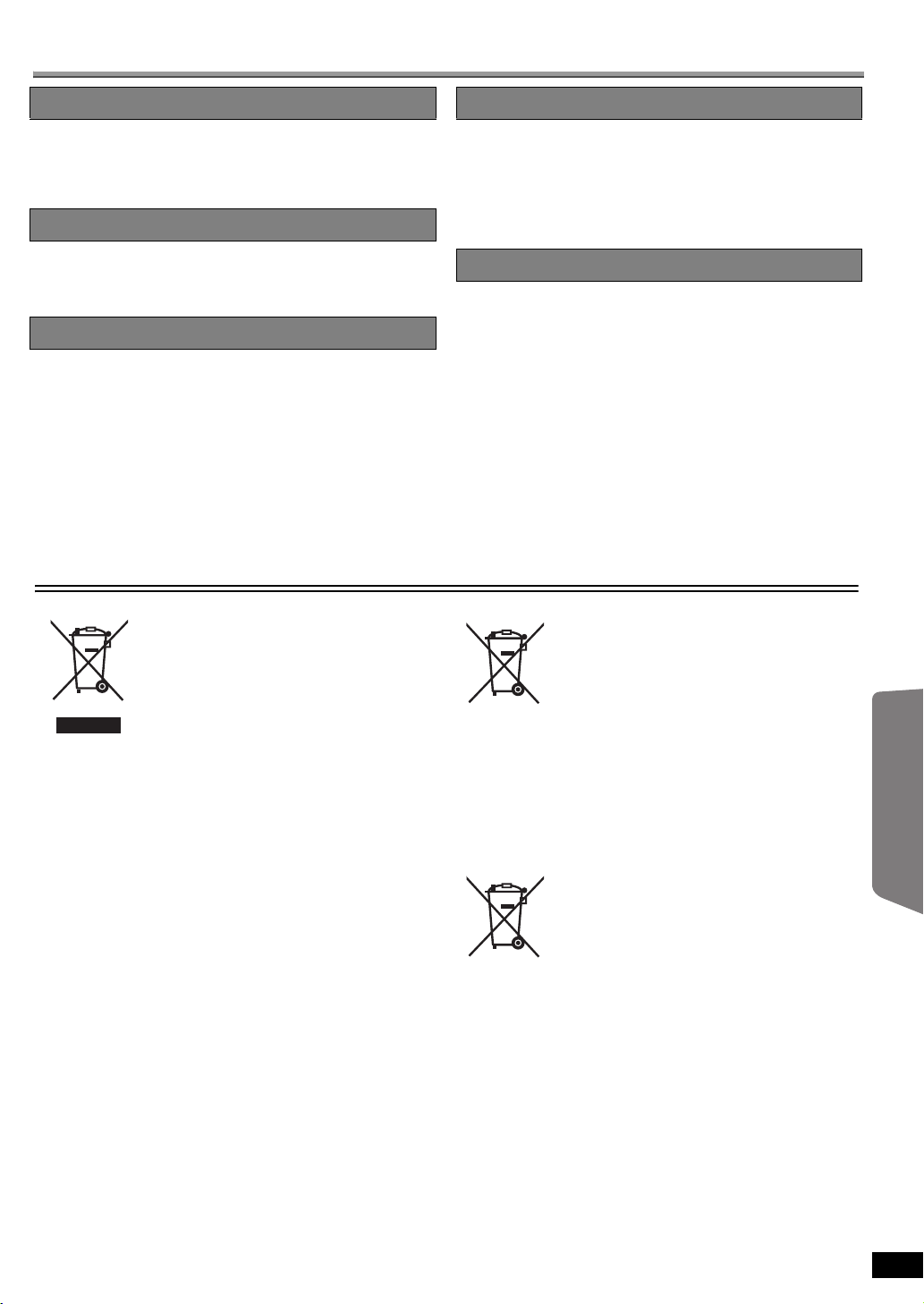
Veiligheidsmaatregelen
Plaatsing
Plaats het apparaat op een horizontale ondergrond waar het niet
blootgesteld wordt aan direct zonlicht, hoge temperaturen, hoge
vochtigheid of sterke trillingen. Deze condities kunnen leiden tot
beschadiging van de buitenpanelen en van interne onderdelen, zodat het
apparaat minder lang zal meegaan.
Zet geen zware voorwerpen op het apparaat.
Bedrijfsspanning
Gebruik het apparaat niet op een hoogspanningsbron. Dit kan resulteren
in overbelasting en zelfs in brand.
Gebruik het apparaat ook niet op gelijkstroom. Controleer zorgvuldig de
stroomvoorziening wanneer u het apparaat wilt gebruiken op een boot of
andere plaats waar gelijkstroom wordt gebruikt.
Behandeling van het netsnoer
Zorg dat het netsnoer juist is aangesloten en niet beschadigd is.
Verkeerde aansluiting of beschadiging van het netsnoer kan brand of een
elektrische schok veroorzaken. Trek niet aan het snoer, buig het niet te
sterk en zet er geen zware voorwerpen op.
Pak altijd de stekker vast om het netsnoer uit het stopcontact te halen.
Trek niet aan het snoer, want dit kan resulteren in een elektrische schok.
Pak de stekker nooit met natte handen vast. Anders kunt u een
elektrische schok krijgen.
Vreemde voorwerpen
Zorg dat er geen metalen voorwerpen in het apparaat terechtkomen. Dit
kan een elektrische schok of een defect veroorzaken.
Pas ook op dat er geen vloeistoffen in het apparaat terechtkomen. Dit kan
een elektrische schok of een defect veroorzaken. Mocht dit gebeuren,
trek dan onmiddellijk de stekker uit het stopcontact en neem contact op
met uw handelaar.
Spuit geen insectensprays op of in de buurt van het apparaat. Deze
sprays bevatten gassen die kunnen ontvlammen wanneer zij in de buurt
van het apparaat worden gebruikt.
Reparaties
Probeer niet om zelf dit apparaat te repareren. Als het geluid wegvalt, de
indicators niet aangaan, het apparaat rook uitstoot of er een andere
storing optreedt die niet in deze gebruiksaanwijzing is beschreven, trek
dan de stekker uit het stopcontact en neem contact op met uw handelaar
of een erkend servicecentrum. Reparatie, demonteren, reconstrueren e.d.
door niet bevoegde personen kan resulteren in een elektrische schok of
beschadiging van het apparaat.
Het apparaat zal langer meegaan als u de stekker uit het stopcontact
haalt wanneer u het apparaat voor langere tijd niet gaat gebruiken.
Informatie voor gebruikers betreffende het verzamelen en verwijderen van oude uitrustingen en lege
batterijen
Deze symbolen op de producten,
verpakkingen, en/of begeleidende
documenten betekenen dat gebruikte
elektrische en elektronische producten en
batterijen niet met het algemene
huishoudelijke afval gemengd mogen
worden.
Voor een correcte behandeling, recuperatie
en recyclage van oude producten en lege
batterijen moeten zij naar de bevoegde
verzamelpunten gebracht worden in
overeenstemming met uw nationale
wetgeving en de Richtlijnen 2002/96/EC en
2006/66/EC.
Door deze producten en batterijen correct te
verwijderen draagt u uw steentje bij tot het
beschermen van waardevolle middelen en
tot de preventie van potentiële negatieve
effecten op de gezondheid van de mens en
op het milieu die anders door een
onvakkundige afvalverwerking zouden
kunnen ontstaan.
Voor meer informatie over het verzamelen en
recycleren van oude producten en batterijen,
gelieve contact op te nemen met uw
plaatselijke gemeente, uw
afvalverwijderingsdiensten of de winkel waar
u de goederen gekocht hebt.
Voor een niet-correcte verwijdering van dit
afval kunnen boetes opgelegd worden in
overeenstemming met de nationale
wetgeving.
Cd
Voor zakengebruikers in de Europese
Unie
Indien u elektrische en elektronische
uitrusting wilt vewijderen, neem dan contact
op met uw dealer voor meer informatie.
[Informatie over de verwijdering in
andere landen buiten de Europese
Unie]
Deze symbolen zijn enkel geldig in de
Europese Unie. Indien u wenst deze
producten te verwijderen, neem dan contact
op met uw plaatselijke autoriteiten of dealer,
en vraag informatie over de correcte wijze
om deze producten te verwijderen.
Opmerking over het
batterijensymbool (beneden twee
voorbeelden):
Dit symbool kan gebruikt worden in
verbinding met een chemisch symbool. In dat
geval wordt de eis, vastgelegd door de
Richtlijn voor de betrokken chemische
producten vervuld.
Voorbereidingen
Schijven
weergeven
Overige
bedieningen
Informatie
NEDERLANDS
RQTX0224
27
27
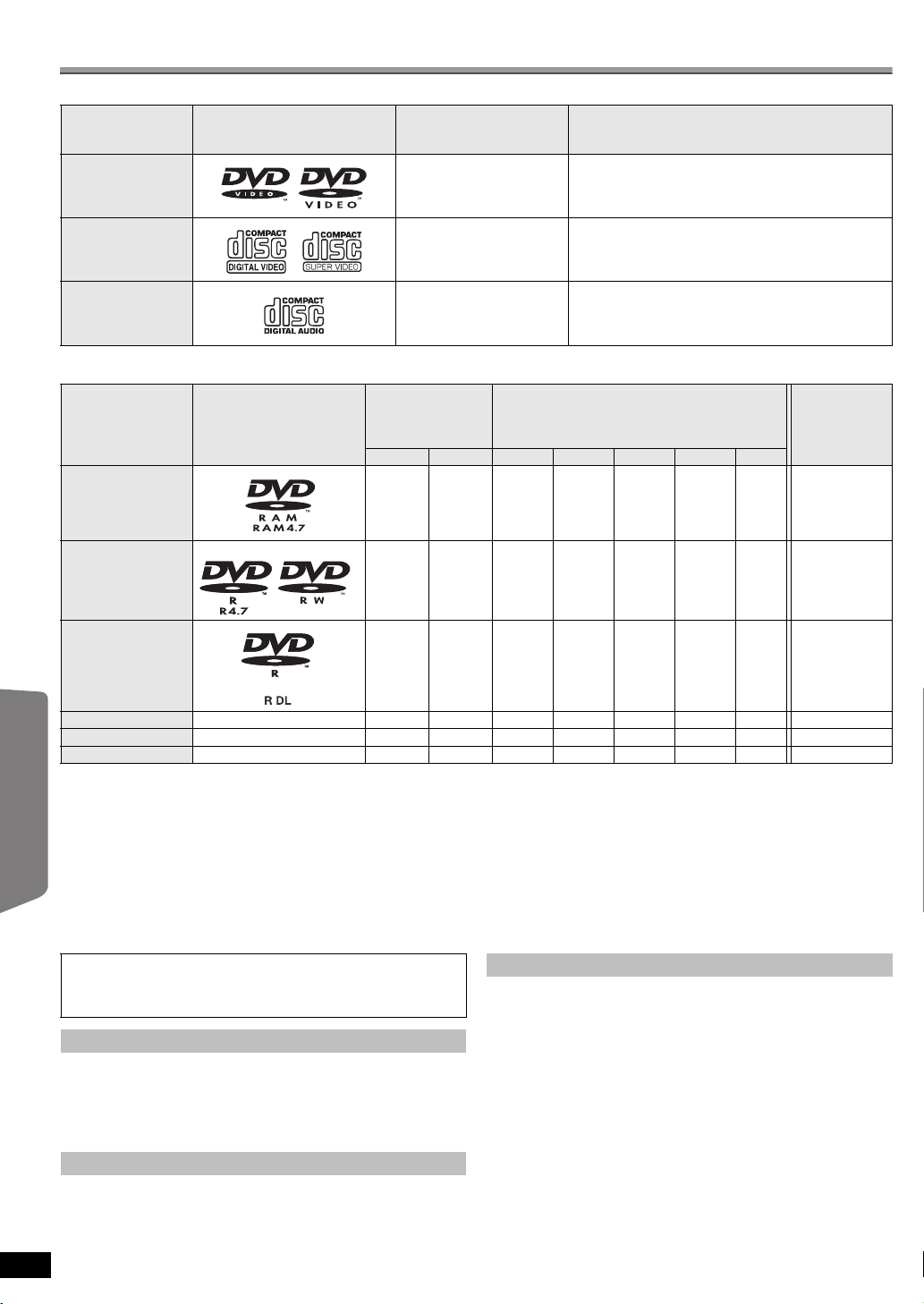
Referentie
De volgende schijven kunnen worden weergegeven
Commerciële schijven
Schijf Logo
DVD-Video [DVD-V] Hoogwaardige film- en muziekschijven
In deze
gebruiksaanwijzing
aangeduid met
Opmerkingen
Voorbereidingen
Video-cd [VCD]
CD [CD] Muziekschijven
Muziekschijven met video
Inclusief SVCD (in overeenstemming met IEC62107)
Opgenomen schijven (±: Afspeelbaar, —: Niet afspeelbaar)
Opgenomen op
Schijven
weergeven
een DVD-
Schijf Logo
DVD-RAM ± ——±±±±Niet nodig
DVD-R/RW ±±— ±±±± Nodig
Videorecorder
enz.
[DVD-VR]§2[DVD-V]§4[WMA] [MP3] [JPEG] [MPEG4] [DivX]
Opgenomen op een pc enz.
Overige
bedieningen
DVD-R DL ±
iR/iRW ——(±)
iR DL ——(±)
CD-R/RW
≥ De bovenstaande schijven kunnen soms mogelijk niet worden weergegeven afhankelijk van het type schijf, de kwaliteit van de opname, de
opnamemethode en de manier waarop de bestanden zijn gemaakt (B 29, Tips voor het maken van gegevensschijven).
§1
Met dit apparaat kunnen CD-R/RW-schijven worden weergegeven die zijn opgenomen in het CD-DA- of Video CD-formaat.
§2
Informatie
NEDERLANDS
28
Schijven die met behulp van Versie 1.1 van de Video Recording Format (een gezamenlijke norm voor het opnemen van video) zijn opgenomen op
DVD-recorders of DVD-videocamera’s enz.
§3
Schijven die met behulp van Versie 1.2 van de Video Recording Format (een gezamenlijke norm voor het opnemen van video) zijn opgenomen op
DVD-recorders of DVD-videocamera’s.
§4
Schijven die in het DVD-Videoformaat zijn opgenomen op DVD-recorders of DVD-videocamera’s.
§5
Opgenomen in een ander formaat dan het DVD-Videoformaat, sommige functies kunnen daarom niet worden gebruikt.
§6
Een proces dat ervoor zorgt dat een schijf kan worden weergegeven op compatibele apparatuur. Om een schijf waarachter “Nodig” staat te kunnen
weergeven, moet hij eerst worden voltooid op het apparaat waarop hij ook is opgenomen.
§7
De sessie afsluiten heeft hetzelfde effect.
Opmerking over het gebruik van een DualDisc
De zijde met digitale audio-inhoud van een DualDisc voldoet niet aan de
technische specificaties van het Compact Disc Digital Audio (CD-DA)formaat waardoor hij mogelijk niet kan worden weergegeven.
Schijven die niet kunnen worden weergegeven
Blu-ray-, HD DVD-, AVCHD-schijven, DVD-RW versie 1.0, DVD-Audio-,
DVD-ROM-, CD-ROM-, CDV-, CD-G-, SACD-, Photo CD-, DVD-RAMschijven die niet uit hun verpakking kunnen worden genomen, DVD-RAMschijven van 2,6 GB en 5,2 GB, en op de markt verkrijgbare
“Chaoji VCD”-schijven, inclusief CVD-, DVCD- en SVCD-schijven die niet
overeenkomstig IEC62107 zijn.
Videosystemen
≥ Met dit apparaat kunnen PAL en NTSC worden weergegeven maar uw
TV moet wel geschikt zijn voor het systeem dat op de schijf is gebruikt.
≥ PAL -schijven kunnen niet goed worden bekeken op een NTSC-TV.
≥ Dit apparaat kan NTSC-signalen omzetten naar PAL 60 zodat ze
RQTX0224
kunnen worden bekeken op een PAL-TV (B 24, “NTSC-DISC-UITG.” in
het VIDEO-menu).
28
§1
———±±±±±Nodig
§3
± ————— Nodig
§5
————— Nodig
§5
————— Nodig
Voorzorgsmaatregelen m.b.t. de behandeling van de schijf
≥ Plak geen etiketten of stickers op schijven. De schijven kunnen
daardoor scheeftrekken en onbruikbaar worden.
≥ Beschrijf de etiketzijde niet met een balpen of ander schrijfgerei.
≥ Gebruik geen reinigingssprays voor platen, benzine, verdunner,
vloeistoffen die statische elektriciteit tegengaan of andere
oplosmiddelen.
≥ Gebruik geen krasbestendige beschermhoesjes of andere hoesjes.
≥ Gebruik de volgende schijven niet:
– Schijven met blootliggend kleefmateriaal omdat stickers of etiketten
ervan verwijderd zijn (gehuurde schijven enz.).
– Kromgetrokken of gebarsten schrijven.
– Schijven met een afwijkende vorm, bijv. een hartvorm.
Voltooien
§6
§7
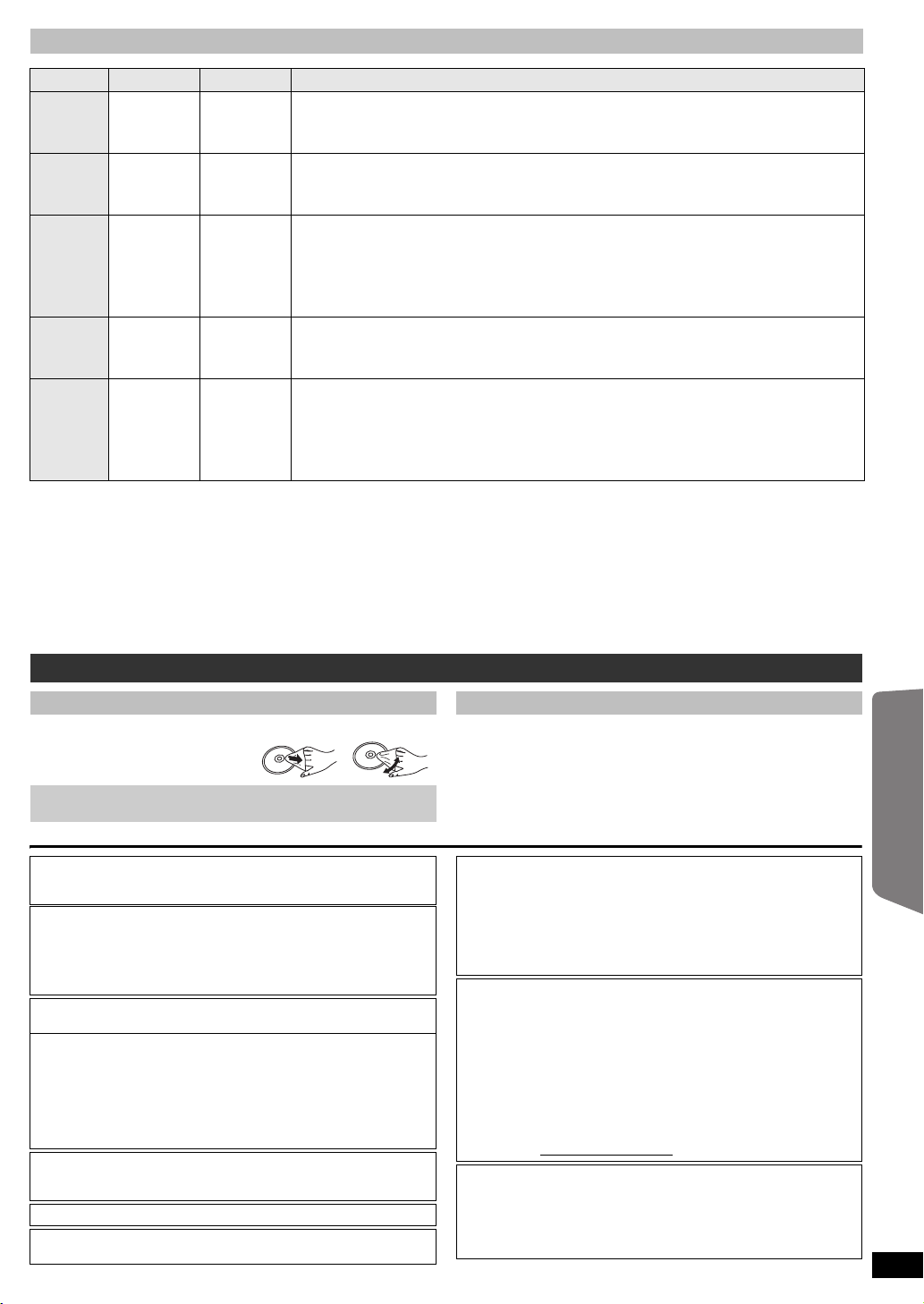
Tips voor het maken van gegevensschijven
GOED NIET GOED
Formaat Schijf Extensie Referentie
[WMA] CD-R/RW “.WMA”
[MP3] DVD-RAM
[JPEG] DVD-RAM
[MPEG4] DVD-RAM
[DivX] DVD-RAM
≥ Op het menuscherm wordt mogelijk een andere volgorde weergegeven dan op het computerscherm.
≥ Bestanden die met pakketschrijven zijn opgenomen, kunnen niet op dit apparaat worden weergegeven.
DVD-RAM
≥ Schijven moeten overeenkomstig UDF 2.0 zijn.
DVD-R/RW
≥ Schijven moeten overeenkomstig UDF-brug zijn (UDF 1.02/ISO9660).
≥ Dit apparaat ondersteunt multisessie niet. Alleen de standaardsessie wordt weergegeven.
CD-R/RW
≥ Schijven moeten overeenkomstig ISO9660-niveau 1 of 2 zijn (dit geldt niet voor verlengde formaten).
≥ Dit apparaat ondersteunt multisessie maar als er veel sessies zijn, duurt het langer voordat de weergave wordt gestart. Houd het aantal sessies zo
klein mogelijk om dit te voorkomen.
DVD-R/RW
CD-R/RW
DVD-R/RW
CD-R/RW
DVD-R/RW
CD-R/RW
DVD-R/RW
CD-R/RW
“.wma”
“.MP3”
“.mp3”
“.JPG”
“.jpg”
“.JPEG”
“.jpeg”
“.ASF”
“.asf”
“.DIVX”
“.divx”
“.AVI”
“.avi”
≥ Compatibele compressiesnelheid: tussen 48 kbps en 320 kbps
≥ U kunt geen WMA-bestanden weergeven die zijn voorzien van kopieerbeveiliging.
≥ Dit apparaat ondersteunt Multiple Bit Rate niet (MBR : een codeerproces voor audio-inhoud
waarmee een audiobestand kan worden gecodeerd op verschillende bitsnelheden).
≥ Dit apparaat ondersteunt ID3-labels niet.
≥ Schakelfrequentie en compressiesnelheid:
– DVD-RAM, DVD-R/RW: 11,02, 12, 22,05, 24 kHz (8 tot 160 kbps), 44,1 en 48 kHz (32 tot 320 kbps)
– CD-R/RW: 8, 11,02, 12, 16, 22,05, 24 kHz (8 tot 160 kbps), 32, 44,1 en 48 kHz (32 tot 320 kbps)
≥ JPEG-bestanden die zijn opgenomen op een digitale camera die voldoet aan de DCF-standaard
(Design rule for Camera File system) Versie 1.0 worden weergegeven.
– Bestanden die met beeldbewerkingssoftware voor de computer zijn gewijzigd, bewerkt op
opgeslagen, worden mogelijk niet weergegeven.
≥ Dit apparaat kan geen bewegende beelden, MOTION JPEG en andere soortgelijke formaten,
stilstaande beelden behalve JPEG (bv. TIFF) weergegeven en kan geen beelden weergeven
waaraan audio is toegevoegd.
≥ Met dit apparaat kunt u MPEG4-gegevens [conform de specificaties voor SD VIDEO (ASF-norm)/
MPEG4 (Simple Profile) videosysteem/G.726-audiosysteem] weergeven die met Panasonic
SD-multicamera’s of DVD-recorders zijn opgenomen.
≥ De opnamedatum wijkt mogelijk af van de werkelijke datum.
≥ Geeft alle versies van DivX®-video (inclusief DivX®6) [DivX-videosysteem/MP3, Dolby Digital of
MPEG-audiosysteem] weer met standaardweergave van DivX
DivX Ultra zijn toegevoegd, worden niet ondersteund.
≥ DivX -bestanden die groter zijn dan 2 GB of die geen index hebben, worden mogelijk niet goed
weergegeven op dit apparaat.
≥ Dit apparaat ondersteunt alle resoluties tot maximaal 720k480 (NTSC)/720k576 (PAL).
≥ U kunt maximaal 8 typen audio en ondertitels selecteren op dit apparaat.
®
-mediabestanden. Functies die met
Onderhoud
Voorbereidingen
Schijven
weergeven
Overige
bedieningen
Schijven schoonmaken
Afnemen met een vochtige doek en
droogvegen.
Controleer voordat u het apparaat verplaatst of de schijflade leeg
is. De schijf en het apparaat kunnen anders ernstige schade oplopen.
Gefabriceerd onder licentie van Dolby Laboratories.
Dolby, Pro Logic en het symbool double-D zijn handelsmerken van
Dolby Laboratories.
Onder licentie vervaardigd onder de VS-octrooinummers 5.451.942,
5.956.674, 5.974.380, 5.978.762, 6.487.535 en andere toegekende
en aangevraagde VS- en wereldwijde octrooien. DTS en DTS Digital
Surround zijn geregistreerde merken en de DTS-logos en het DTSsymbool zijn merken van DTS, Inc. c 1996-2008 DTS, Inc. Alle
rechten voorbehouden.
U.S. Patent Nr. 6.836.549, 6.381.747, 7.050.698, 6.516.132 en
5.583.936.
Dit product omvat technologie ter bescherming van het copyright die
wordt beschermd door octrooien in de V.S. en door andere
intellectuele-eigendomsrechten. Gebruik van deze technologie ter
bescherming van het copyright moet worden goedgekeurd door
Macrovision en is bedoeld voor thuisgebruik en voor andere beperkte
weergavetoepassingen tenzij anderszins goedgekeurd door
Macrovision. Het terugwerkend ontwikkelen en constureren of het deassembleren is verboden.
HDMI, het HDMI logo en High-Definition Multimedia Interface zijn
handelsmerken of gedeponeerde handelsmerken van HDMI
Licensing LLC.
TM
HDAVI Control
iPod is een handelsmerk van Apple Inc., geregistreerd in de V.S. en in
andere landen.
is een handelsmerk van Panasonic Corporation.
Maak dit apparaat schoon met een zachte, droge doek
≥ Gebruik nooit alcohol, verdunner of benzine om dit apparaat schoon te
maken.
≥ Lees voordat u een chemisch doekje gebruikt, eerst de aanwijzingen
voor het doekje.
Gebruik geen in de winkel verkrijgbare lensreinigers omdat zij
storingen kunnen veroorzaken. De lens hoeft over het algemeen niet te
worden schoongemaakt, hoewel de omgeving waarin het apparaat wordt
gebruikt, dat soms wel noodzakelijk maakt.
Windows Media en het Windows-logo zijn handelsmerken of
gedeponeerde handelsmerken van Microsoft Corporation in de
Verenigde Staten en/of andere landen.
Dit product wordt beschermd door bepaalde intellectueeleigendomsrechten van Microsoft Corporation en van derden. Het
gebruik of de verspreiding van dergelijke technologie buiten dit
product is verboden zonder een licentie van Microsoft of erkende
dochteronderneming van Microsoft, en van derden.
Op dit product is een licentie verleend onder het MPEG-4 visueelpatentportfolio-licentieprogramma voor persoonlijk en nietcommercieel gebruik door een consument voor (i) het coderen van
video in overeenstemming met de MPEG-4 Visual Standard (“MPEG4 Video”) en/of (ii) het decoderen van MPEG-4 Video die werd
gecodeerd door een consument die handelde uit persoonlijk en nietcommercieel oogpunt en/of werd verkregen van een videoleverancier
met een licentie van MPEG LA voor het leveren van MPEG-4 Video.
Voor geen enkel ander gebruik is een licentie afgegeven of kan
worden verondersteld te zijn afgegeven. Voor aanvullende informatie,
waaronder die met betrekking tot promotioneel, intern en
commercieel gebruik en licentieafgifte, neemt u contact op met MPEG
LA, LLC. Zie http://www.mpegla.com.
Plays DivX® video
®
is a registered trademark of DivX, Inc., and is used under
DivX
license.
Speelt DivX
DivX
licentie gebruikt.
®
-video af
®
is een geregistreerd merk van DivX, Inc., en wordt onder
Informatie
NEDERLANDS
RQTX0224
29
29
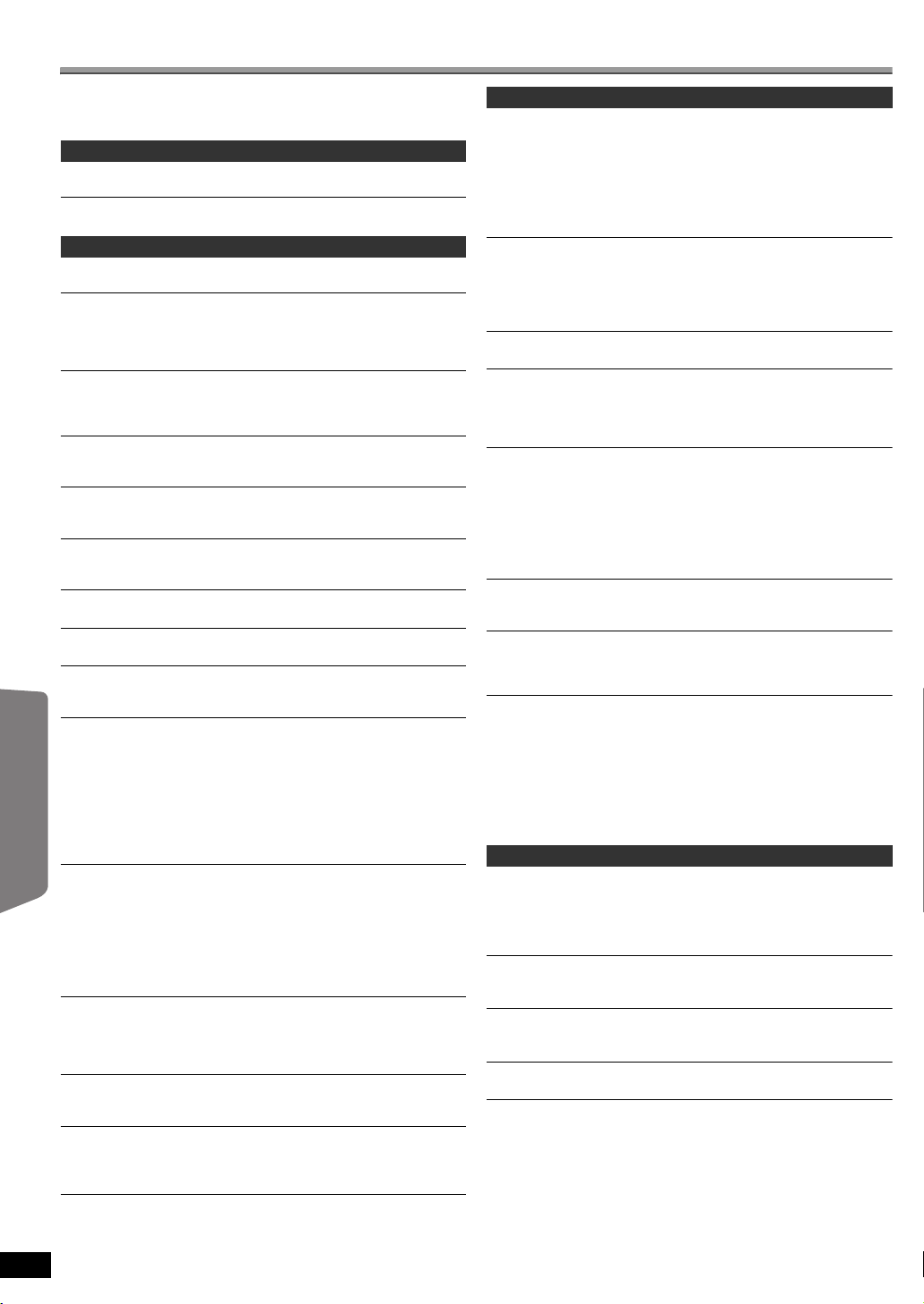
Handleiding voor het oplossen van problemen
Voer eerst de volgende controles uit voordat u technische ondersteuning
vraagt. Als u twijfelt over iets wat u hebt gecontroleerd of als de
oplossingen in de onderstaande handleiding het probleem niet verhelpen,
raadpleeg dan uw dealer voor instructies.
Stroom
Geen stroom.
Zorg ervoor dat het netsnoer goed is aangesloten. (B 8)
Dit apparaat gaat automatisch in stand-by.
De sleeptimer liep en had de ingestelde tijdslimiet bereikt. (B 34)
Weergaven op het apparaat
Voorbereidingen
De display is donker.
Selecteer “HELDER” in “FL-DIMMER” in het OVERIGE-menu. (B 26)
“NO PLAY”
≥ U hebt een schijf ingevoerd die het apparaat niet kan weergegeven;
voer een schijf in die het apparaat wel kan weergeven. (B 28)
≥ U hebt een lege schijf ingevoerd.
≥ U hebt een schijf ingevoerd die niet is voltooid.
“NO DISC”
≥ U hebt geen schijf ingevoerd; voer een schijf in.
≥ U hebt de schijf niet op de juiste wijze ingevoerd; voer de schijf op de
Schijven
juiste wijze in. (B 14)
weergeven
“OVER CURRENT ERROR”
Het USB-apparaat verbruikt te veel stroom. Schakel over op de DVD/CDmodus, verwijder de USB en zet het apparaat uit.
“IPOD OVER CURRENT ERROR”
De iPod verbruikt te veel stroom. Verwijder de iPod en zet het apparaat uit
en weer aan.
“F61”
Controleer en corrigeer de aansluitingen van de luidsprekerkabel.
Raadpleeg de dealer als het probleem niet verholpen is. (B 6)
“F76”
Er is een probleem met de stroomtoevoer. Raadpleeg de dealer.
Overige
bedieningen
“DVD U11”
De schijf is mogelijk vies. Veeg hem schoon. (B 29)
“ERROR”
Er is een verkeerde handeling uitgevoerd. Lees de aanwijzingen en
probeer opnieuw.
“DVD H∑∑”
“DVD F∑∑∑”
∑ staat voor een getal.
≥ Er heeft zich mogelijk een probleem voorgedaan. Welke getallen achter
“H” en “F” staan, hangt af van de status van het apparaat. Zet het
apparaat uit en weer aan. U kunt ook het apparaat uitzetten, het
netsnoer losmaken en dan weer insteken.
≥ Als de onderhoudsnummers niet verdwijnen, noteer het
Informatie
onderhoudsnummer dan en neem contact op met een bevoegde
onderhoudsman.
“U70∑”
∑ staat voor een getal. (Welk nummer in werkelijkheid achter “U70” staat,
is afhankelijk van de staat van het hoofdapparaat.)
≥ De -aansluiting gedraagt zich ongewoon.
– De aangesloten apparatuur is niet HDMI-compatibel.
– Gebruik HDMI-kabels die zijn voorzien van het HDMI-logo (zie
omslag).
– De HDMI-kabel is te lang.
– De HDMI-kabel is beschadigd.
“REMOTE 1” of “REMOTE 2”
Stem de functies op het hoofdapparaat en op de afstandsbediening op
elkaar af. Afhankelijk van het getal dat wordt weergegeven (“1” of “2”),
drukt u op [OK] en de betreffende nummertoets ([1] of [2]) en houd u deze
ten minste 2 seconden ingedrukt. (B 34)
“LOADING”
≥ De iPod is niet gereed. Wacht tot de display verdwijnt.
≥ Maak de iPod los en sluit hem weer goed aan. (B 22)
“NO MIC”
De microfoon voor de automatische luidsprekerinstelling is niet
aangesloten. Controleer of de microfoon voor de automatische
luidsprekerinstelling goed in de “SETUP MIC”-contactbus is gestoken.
“NOISY”
Te veel achtergrondruis in de ruimte. Voer de instelling opnieuw uit en
houd u stil tijdens de automatische luidsprekerinstelling.
RQTX0224
NEDERLANDS
30
30
Algemene bediening
Er gebeurt niets als er op de knoppen wordt gedrukt.
≥ Dit apparaat kan alleen de schijven weergeven die in deze
gebruiksaanwijzing worden genoemd. (B 28)
≥ Het apparaat werkt mogelijk niet goed als gevolg van bliksem, statische
elektriciteit of een andere externe factor. Zet het apparaat uit en weer
aan. U kunt ook het apparaat uitzetten, het netsnoer losmaken en dan
weer insteken.
≥ Er is condensatie opgetreden. Wacht 1 à 2 uur totdat de condens is
verdampt.
Er gebeurt niets als er op de knoppen van de
afstandsbediening wordt gedrukt.
≥ Controleer of de batterijen goed geplaatst zijn. (B 8)
≥ De batterijen zijn uitgeput. Vervang ze door nieuwe. (B 8)
≥ Richt de afstandsbediening op de sensor voor het signaal van de
afstandsbediening en bedien het apparaat. (B 35)
Andere producten reageren op de afstandsbediening.
Verander de bedieningsmodus voor de afstandsbediening. (B 34)
Geen beeld of geluid.
≥ Controleer de video- of luidsprekeraansluiting. (B 6, 7)
≥ Controleer de stroomtoevoer of de ingangsinstelling van de
aangesloten apparatuur en het hoofdapparaat.
≥ Controleer of de schijf opnamen bevat.
U hebt uw wachtwoord voor de classificaties vergeten.
Herstel de fabrieksinstelling voor alle instellingen.
Druk terwijl het apparaat is stopgezet en “DVD/CD” de bron is, op
[∫] (Stoppen) op het hoofdapparaat en op [S10] op de afstandsbediening
en houd deze ingedrukt tot “INITIALIZED” van de TV verdwijnt. Zet het
apparaat uit en weer aan.
De standaardwaarden voor alle instellingen worden hersteld.
(Dit werkt niet tijdens de programma- en willekeurige modi of terwijl het
instellings- of START-menu wordt weergegeven.)
Sommige tekens worden niet goed weergegeven.
Tekens die niet onder het Engelse alfabet en het Arabische
getallensysteem vallen, worden mogelijk niet goed weergegeven.
De VIERA Link “HDAVI Control”-functie reageert niet.
Afhankelijk van de toestand van dit apparaat of van de aangesloten
apparatuur moet dezelfde handeling mogelijk worden herhaald om ervoor
te zorgen dat de functie goed werkt. (B 20)
De instelling die in “BEELDSCHERMFORM” (B 24, VIDEO menu) of “TAAL” (B 25, DISPLAY -menu) is ingevoerd,
werkt niet.
“BEELDSCHERMFORM”§1 en “TAAL”§2 worden automatisch ingesteld op
basis van de gegevens die door de TV worden verstrekt.
(B 9, Instellingen Slim instellen)
§1
Als u VIERA Link “HDAVI Control” gebruikt in combinatie met een TV
die compatibel is met “HDAVI Control 3 of later”
§2
Als u VIERA Link “HDAVI Control” gebruikt in combinatie met een TV
die compatibel is met “HDAVI Control 2 of later”
Gebruik van de schijf
Het duurt enige tijd voordat het weergeven begint.
≥ Het duurt mogelijk enige tijd voordat het weergeven begint als een
MP3-nummer fotogegevens bevat. Zelfs nadat het weergeven van het
nummer is gestart, wordt niet de juiste weergavetijd weergegeven. Dit is
normaal. [MP3]
≥ Dit is normaal bij DivX-video. [DivX]
Tijdens overslaan of zoeken wordt er een menuscherm
weergegeven. [VCD]
Dit is normaal voor Video CD’s.
Het menu voor weergavecontrole wordt niet weergegeven.
[VCD] met weergavecontrole
Druk tweemaal op [∫ STOP] en druk vervolgens op [1 PLAY].
Programma- en willekeurige weergave werken niet. [DVD-V]
Deze functies werken in combinatie met sommige DVD-Video’s niet.
De weergave start niet.
≥ Dit apparaat geeft WMA en MPEG4 die fotogegevens bevatten mogelijk
niet weer.
≥ Raadpleeg voor het weergeven van DivX VOD-inhoud de homepage
waar u de DivX VOD-inhoud hebt gekocht. (Bv.: www.divx.com/vod)
[DivX]
≥ Schijven die gegevens in CD-DA-formaat en andere formaten bevatten,
kunnen mogelijk niet worden weergegeven.
